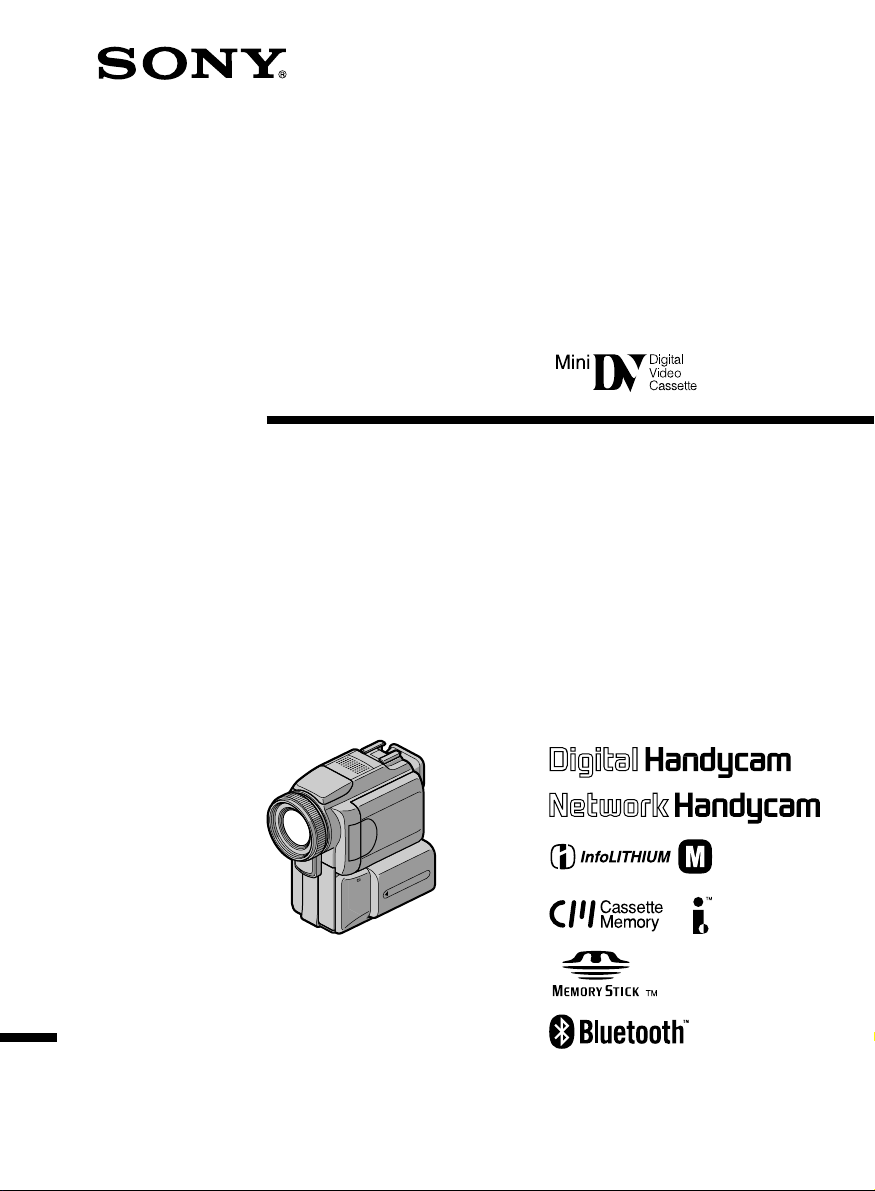
3-070-988-51 (1)
Digital
Video Camera
Recorder
Operating Instructions
Before operating the unit, please read this manual thoroughly,
and retain it for future reference.
Gebruiksaanwijzing
Lees, alvorens het apparaat in gebruik te nemen, de gebruiksaanwijzing
aandachtig door en bewaar deze voor eventuele naslag.
DCR-PC120E
DCR-PC115E/PC120E
©2001 Sony Corporation
TM
SERIES
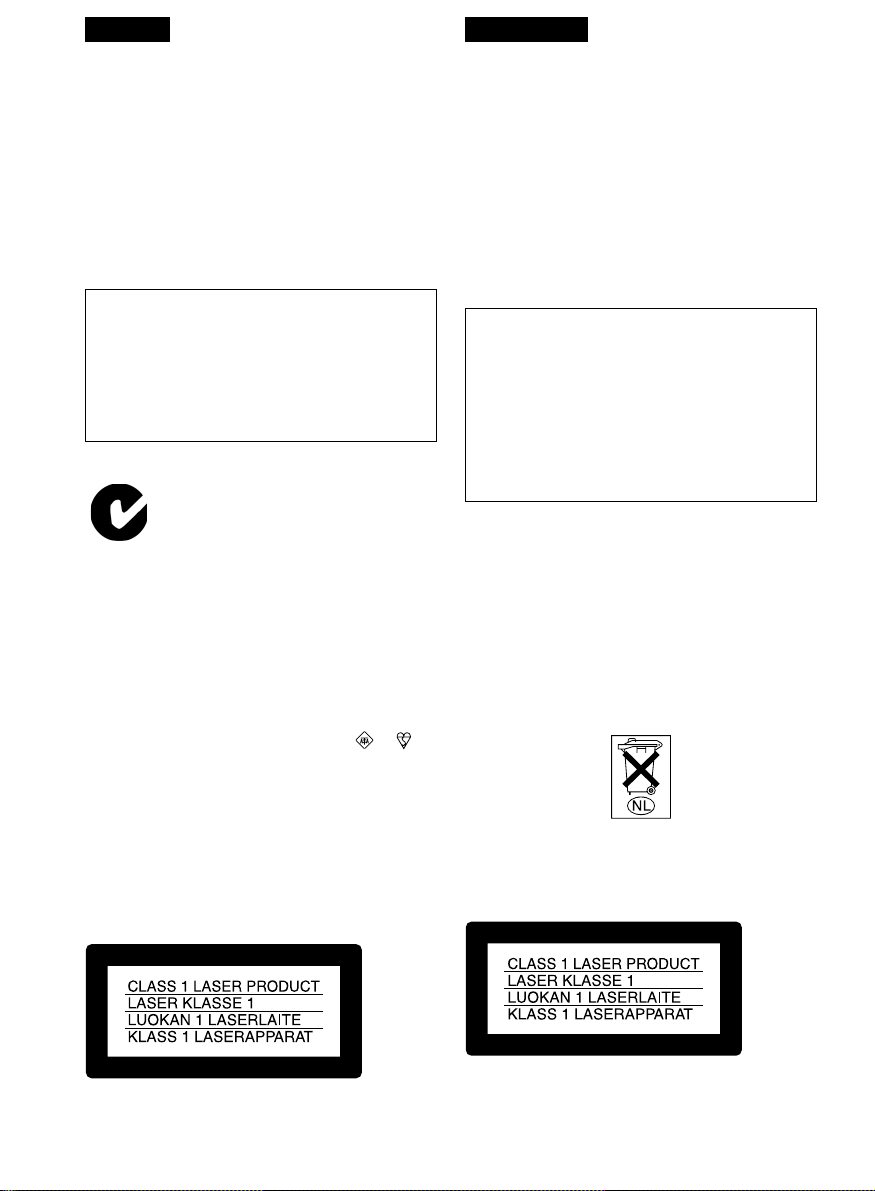
English
Nederlands
Welcome!
Congratulations on your purchase of this Sony
Handycam. With your Handycam you can
capture life’s precious moments with superior
picture and sound quality.
Your Handycam is loaded with advanced
features, but at the same time it is very easy to
use. You will soon be producing home video that
you can enjoy for years to come.
WARNING
To prevent fire or shock hazard, do not expose
the unit to rain or moisture.
To avoid electrical shock, do not open the
cabinet.
Refer servicing to qualified personnel only.
Memory Stick
N50
NOTICE ON THE SUPPLIED AC POWER
ADAPTOR FOR CUSTOMERS IN THE
UNITED KINGDOM
A moulded plug complying with BS1363 is fitted
to this equipment for your safety and
convenience.
Should the fuse in the plug supplied need to
be replaced, a 5 AMP fuse approved by ASTA
or BSI to BS1362 (i.e., marked with or
mark) must be used.
If the plug supplied with this equipment has a
detachable fuse cover, be sure to attach the
fuse cover after you change the fuse. Never
use the plug without the fuse cover. If you
should lose the fuse cover, please contact
your nearest Sony service station.
For the customers in Europe
Welkom
Gefeliciteerd met uw aankoop van deze Sony
Handycam. Met de superieure beeld- en
geluidskwaliteit van de Handycam kunt u de
dierbare momenten in uw leven vastleggen.
Deze camcorder biedt u een scala aan
geavanceerde functies en is toch zeer eenvoudig
te bedienen, zodat u al gauw in staat zult zijn
home-video’s te maken waar u nog jaren plezier
aan beleeft.
WAARSCHUWING
Om het gevaar van brand of elektrische
schokken te voorkomen, mag het apparaat niet
worden blootgesteld aan regen of vocht.
Om elektrische schokken te voorkomen, mag
de behuizing niet worden geopend.
Laat reparaties uitsluitend door vakkundig
personeel uitvoeren.
Dit apparaat bevat voor memory back-up een
batterij die niet vervangen hoeft te worden
tijdens de levensduur van het apparaat.
Raadpleeg uw leverancier indien na zeer
intensief of langdurig gebruik de batterij
vernieuwd moet worden.
Om gevaar of schade door kortsluiting te
voorkomen mag de batterij alleen vervangen
worden door vakbekwaam servicepersoneel.
Gooi de batterij niet weg maar lever deze in als
klein chemisch afval (KCA).
Voor de klanten in Europa
2
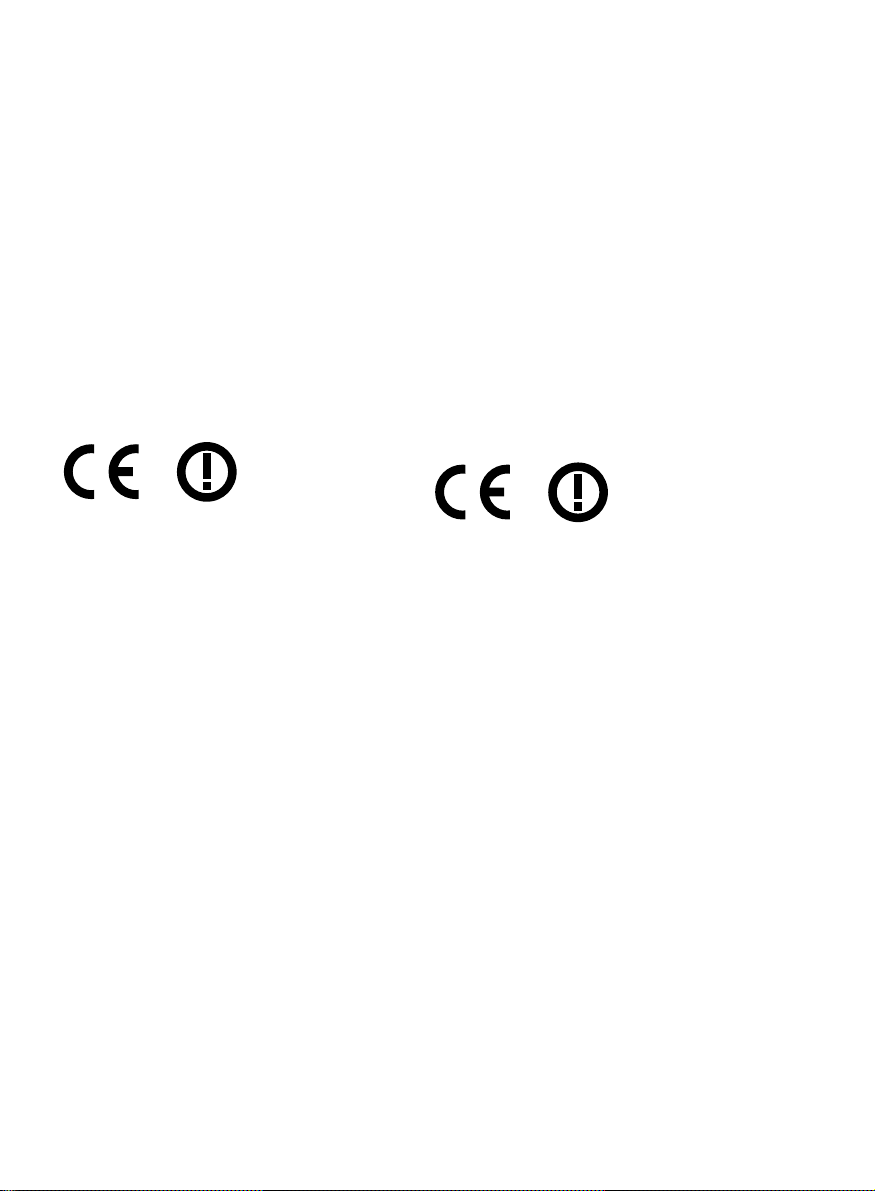
ATTENTION
The electromagnetic fields at the specific
frequencies may influence the picture and sound
of this digital camcorder.
ATTENTIE
Elektromagnetische velden met bepaalde
frequenties kunnen het beeld en geluid van deze
digitale camcorder beïnvloeden.
This product has been tested and found
compliant with the limits set out in the EMC
regulation for using connection cables shorter
than 3 meters. (9.8 feet)
Notice
If static electricity or electromagnetism causes
data transfer to discontinue midway (fail), restart
the application or disconnect and connect the
USB cable again.
DCR-PC120E only
Hereby, Sony Corporation, declares that this
Handycam is in compliance with the essential
requirements and other relevant provisions of
Directive 1999/5/EC.
Countries and areas where you can use network
functions are restricted. For details, refer to the
separate Network Operating Instructions.
DCR-PC115E only
For the customers in Germany
Directive:EMC Directive 89/336/EEC.
92/31/EEC
This equipment complies with the EMC
regulations when used under the following
circumstances:
•Residential area
•Business district
•Light-industry district
(This equipment complies with the EMC
standard regulations EN55022 Class B.)
Dit product heeft in tests gebleken te voldoen aan
de eisen gesteld in de Europese EMC Bepalingen
voor het gebruik van aansluitsnoeren van minder
dan 3 meter lang.
Opmerking
Als door statische elektriciteit of
elektromagnetisme de gegevensoverdracht
wordt onderbroken (of mis gaat), start u het
applicatieprogramma dan opnieuw, of maak de
USB-kabel even los en sluit deze dan weer aan.
Alleen voor de DCR-PC120E
Hierbij verklaart Sony Corpoation dat het toestel
Handycam in overeenstemming is met de
esseniële eisen en de andere relevante bepalingen
van richtlijn 1999/5/EG.
Slechts in een beperkt aantal landen en gebieden
kunt u gebruik maken van de netwerkcommunicatie. Zie voor nadere bijzonderheden
de afzonderlijke bij uw camcorder geleverde
netwerk-gebruiksaanwijzing.
3
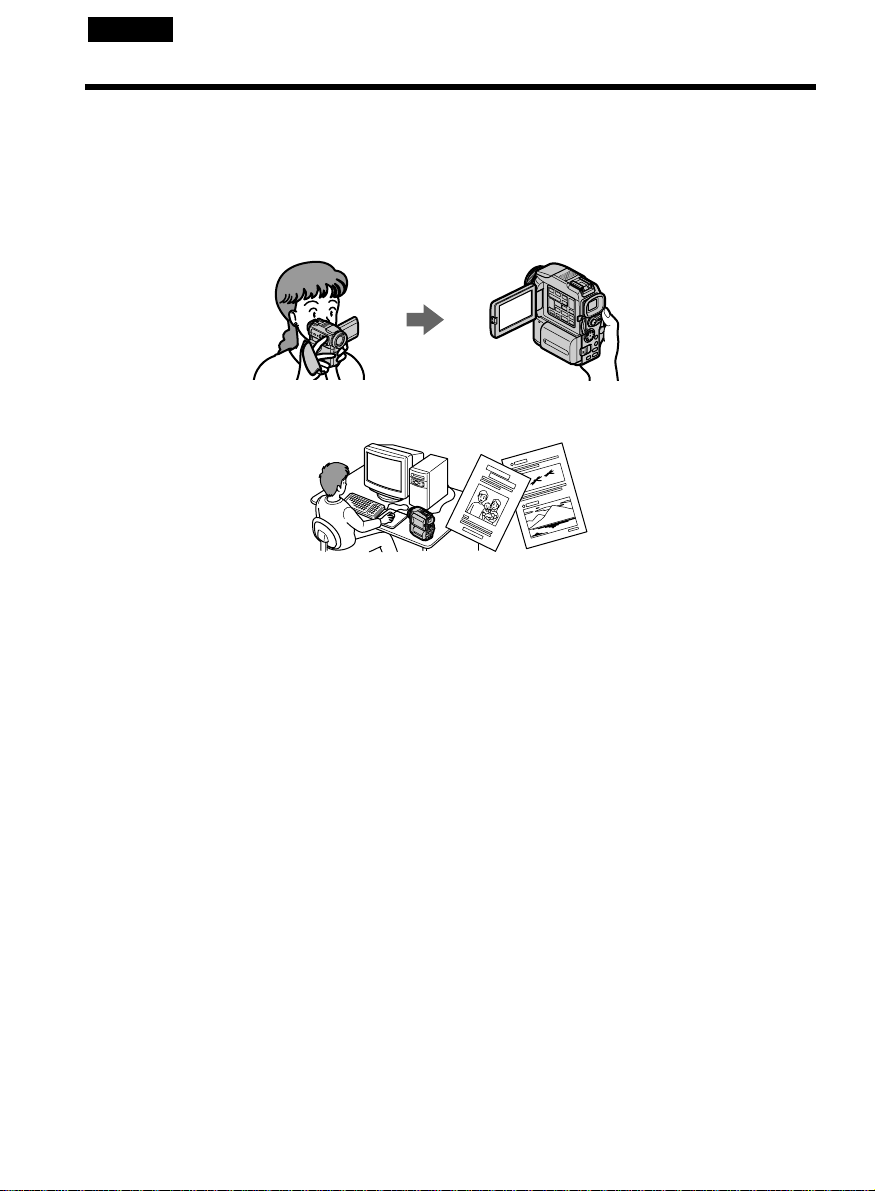
English
Main Features
Taking moving or still images, and playing them back
•Recording a moving picture on a tape (p. 29)
•Recording a still image on a tape (p. 51)
•Playing back a tape (p. 44)
•Recording still images on “Memory Stick”s (p. 158)
•Recording moving pictures on “Memory Stick”s (p. 178)
•Viewing a still image recorded on “Memory Stick”s (p. 190)
•Viewing a moving picture on “Memory Stick”s (p. 194)
Capturing images on your computer
•Using with an analog video unit and your computer (p. 109)
•Viewing images recorded on “Memory Stick”s using the USB cable (p. 196)
Accessing the Internet via a Bluetooth equipped device (optional)
(DCR-PC120E only)
Accessing the Internet, sending/receiving your e-mail. For details, refer to the Network Function
Operating Instructions supplied with your camcorder. (p. 217)
Other uses
Functions to adjust exposure in the recording mode
•Back light (p. 38)
•NightShot/Super NightShot (p. 39)
•Recording images with the flash (p. 53, 162)
•PROGRAM AE (p. 68)
•Adjusting the exposure manually (p. 71)
Functions to give images more impact
•Digital zoom (p. 34) The default setting is set to OFF. (To zoom greater than 10×, select the digital
zoom power in D ZOOM in the menu settings.)
•Fader (p. 60)
•Picture effect (p. 63)
•Digital effect (p. 65)
•Title (p. 123)
•MEMORY MIX (p. 171)
Functions to give a natural appearance to your recordings
•Manual focus (p. 72)
•Sports lesson (p. 68)
•Landscape (p. 68)
Functions to use on recorded tapes
•END SEARCH/EDITSEARCH/Rec Review (p. 42)
•DATA CODE (p. 45)
•Tape PB ZOOM (p. 81)
•Zero set memory (p. 83)
•Title search (p. 84)
•Digital program editing (p. 94, 184)
4
•HiFi SOUND (p. 238)
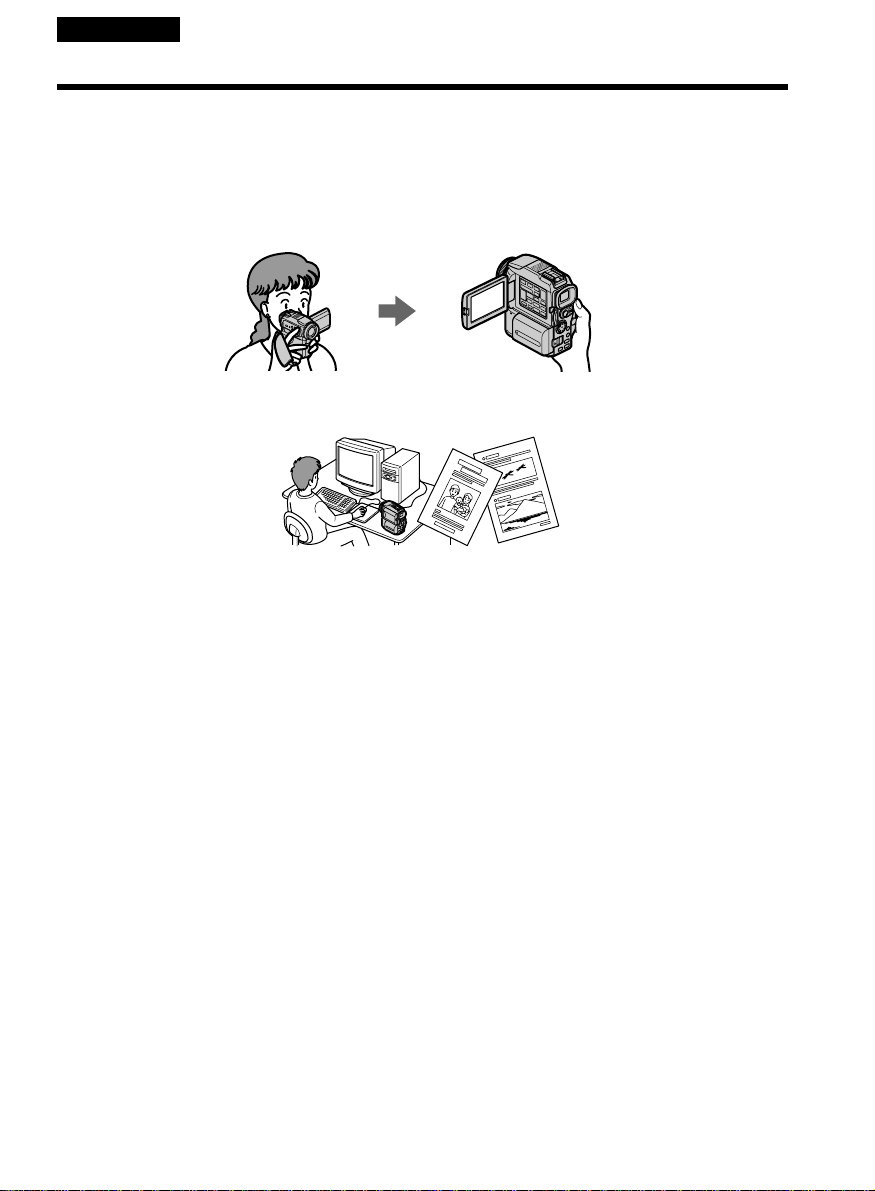
Nederlands
Functie-overzicht
Bewegende of stilstaande beelden opnemen of weergeven
•Beelden opnemen (zie blz. 29)
•Stilstaande beelden op de band opnemen (zie blz. 51)
•Videocassettes afspelen (zie blz. 44)
•Stilstaande beelden vastleggen op een “Memory Stick” (zie blz. 158)
•Bewegende beelden vastleggen op een “Memory Stick” (zie blz. 178)
•Een stilstaand beeld op een “Memory Stick” bekijken (zie blz. 190)
•Bewegende beelden op een “Memory Stick” bekijken (zie blz. 194)
Beelden vastleggen met een personal computer
•In combinatie met een analoge video-eenheid en uw personal computer ( zie blz. 109)
•Beelden die zijn vastgelegd op een “Memory Stick” weergeven via een USB-kabel (zie blz. 196)
Toegang tot Internet via een apparaat met Bluetooth verbinding
(los verkrijgbaar) (alleen voor de DCR-PC120E)
Toegang tot Internet, verzenden/ontvangen van e-mail. Zie voor nadere bijzonderheden de bij uw
camcorder geleverde speciale netwerk-gebruiksaanwijzing (zie blz. 217).
Andere toepassingen
Aanpassen van de belichting tijdens het opnemen
•Tegenlicht-opname (zie blz. 38)
•NightShot/Super NightShot nachtopname (zie blz. 39)
•Opnemen bij weinig licht met de flitser (zie blz. 53 en 162)
•PROGRAM AE belichtingsprogramma’s (zie blz. 68)
•Handmatig instellen van de belichting (zie blz. 71)
Functies die uw beelden pakkender maken
•Digitaal in-zoomen (zie blz. 34).
Oorspronkelijk staat de digitale zoom met OFF uitgeschakeld. (Om meer dan 10× op uw onderwerp
in te zoomen, zult u eerst de D ZOOM functie in het instelmenu moeten inschakelen.)
•In/uit-faden (zie blz. 60)
•Speciale beeld/kleureffecten (zie blz. 63)
•Digitale opname-effecten (zie blz. 65)
•Titelbeelden (zie blz. 123)
•MEMORY MIX dubbelbeeldfuncties (zie blz. 171)
Functies die uw opnamen een natuurlijke aanblik geven
•Handmatig scherpstellen (zie blz. 72)
•Sport-belichtingsprogramma (zie blz. 68)
•Landschap-belichtingsprogramma (zie blz. 68)
Functies voor optimale videoweergave na het opnemen
•END SEARCH/EDITSEARCH eindzoek/opnamecontrolefuncties (zie blz. 42)
•DATA CODE opnamegegevens (zie blz. 45)
•TAPE PB ZOOM uitvergroting van foto’s op de band (zie blz. 81)
•ZERO SET MEMORY nulpunt-terugkeer (zie blz. 83)
•Titel-zoekfunctie (zie blz. 84)
•Digitale programmamontage (zie blz. 94, 184)
•HiFi SOUND geluidsweergave (zie blz. 238)
5
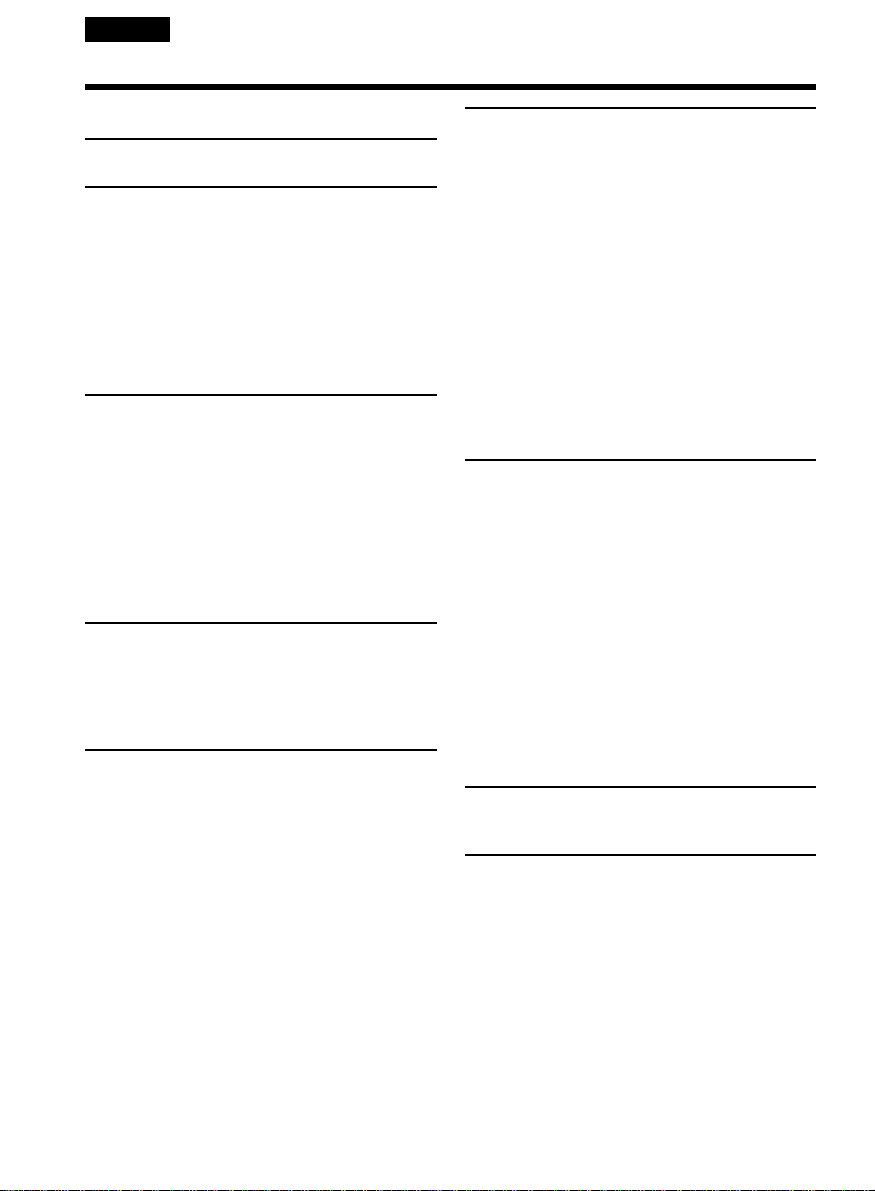
English
Table of contents
Main Features .............................................. 4
Quick Start Guide ................................. 10
Getting started
Using this manual ..................................... 14
Checking supplied accessories................ 17
Step 1 Preparing the power supply ........ 18
Installing the battery pack ................ 18
Charging the battery pack................. 19
Connecting to a wall socket .............. 23
Step 2 Setting the date and time ............. 24
Step 3 Inserting a cassette ........................ 27
Recording – Basics
Recording a picture................................... 29
Shooting backlit subjects
– BACK LIGHT ............................ 38
Shooting in the dark
– NightShot/Super NightShot ... 39
Self-timer recording ........................... 41
Checking the recording
– END SEARCH / EDITSEARCH /
Rec Review .......................................... 42
Playback – Basics
Playing back a tape ................................... 44
To display the screen indicators
– Display function ....................... 45
Viewing the recording on TV .................. 49
Advanced Recording
Operations
Recording a still image on a tape
– Tape Photo recording ..................... 51
Adjusting the white balance manually
............................................................... 57
Using the wide mode ............................... 59
Using the fader function .......................... 60
Using special effects – Picture effect ...... 63
Using special effects – Digital effect ....... 65
Using the PROGRAM AE function ........ 68
Adjusting the exposure manually .......... 71
Focusing manually.................................... 72
Interval recording ..................................... 74
Frame by frame recording
– Cut recording ................................... 76
6
Advanced Playback
Operations
Playing back a tape with picture effects
............................................................... 78
Playing back a tape with digital effects
............................................................... 79
Enlarging images recorded on tapes
– Tape PB ZOOM ............................... 81
Quickly locating a scene using the zero
set memory function .......................... 83
Searching the boundaries of recorded
tape by title – Title search ................. 84
Searching a recording by date
– Date search ....................................... 86
Searching for a photo
– Photo search/Photo scan ............... 88
Editing
Dubbing a tape .......................................... 91
Dubbing only desired scenes
– Digital program editing (on tapes)
............................................................... 94
Using with analog video unit and your
computer – Signal convert function
............................................................. 109
Recording video or TV programmes ... 111
Inserting a scene from a VCR
– Insert editing .................................. 115
Audio dubbing ........................................ 118
Superimposing a title ............................. 123
Making your own titles .......................... 127
Labelling a cassette ................................. 129
Customising Your Camcorder
Changing the menu settings.................. 132
“Memory Stick” Operations
Using a “Memory Stick” – introduction
............................................................. 149
Recording still images on “Memory
Stick”s – Memory Photo recording
............................................................. 158
Recording an image from a tape
as a still image ................................... 167
Superimposing a still image in the
“Memory Stick” on an image
– MEMORY MIX .............................. 171
Recording moving pictures on
“Memory Stick”s – MPEG movie
recording ........................................... 178
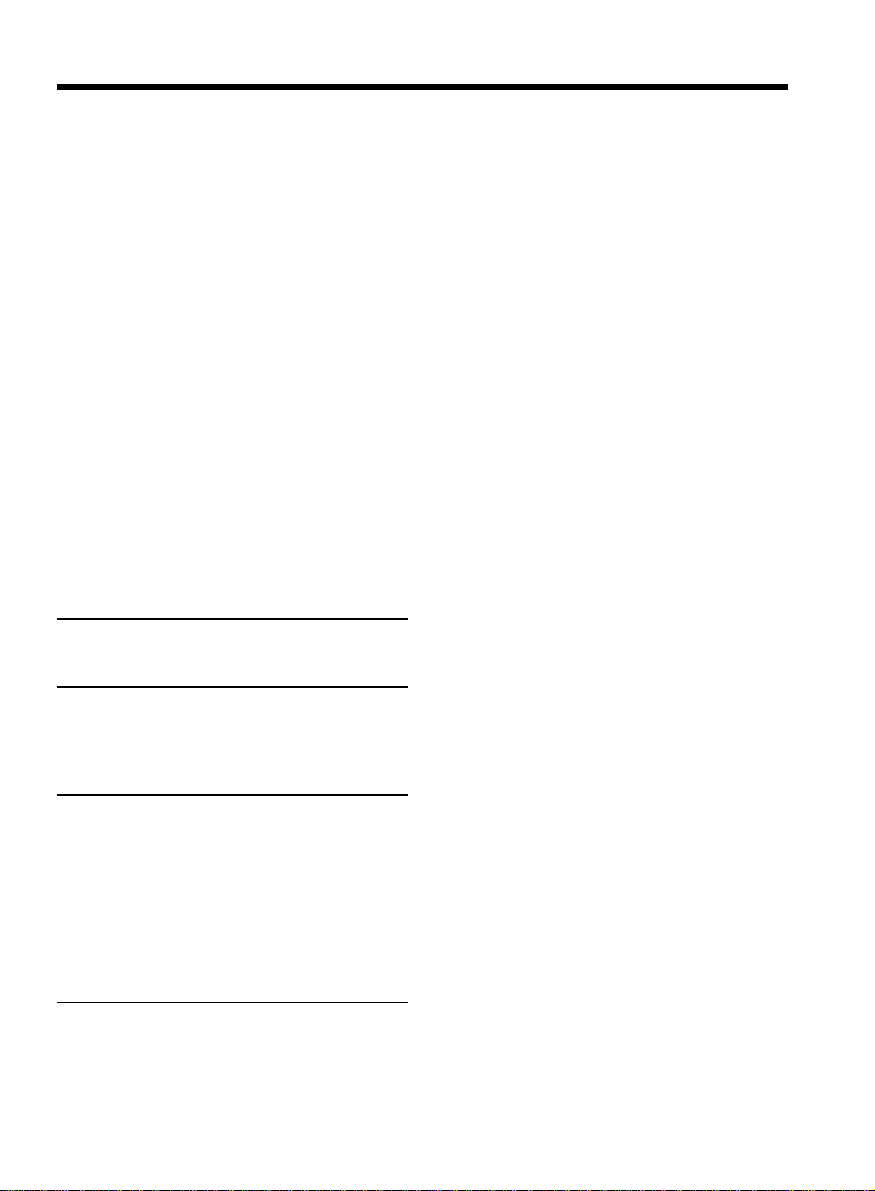
Table of contents
Recording a picture from a tape as a
moving picture ................................. 180
Recording edited pictures as a moving
picture – Digital program editing
(on “Memory Stick”s) ...................... 184
Copying still images from a tape
– Photo save ...................................... 188
Viewing a still image
– Memory photo playback .............. 190
Viewing a moving picture
– MPEG movie playback ................. 194
Viewing images using computer .......... 196
Copying the image recorded on
“Memory Stick”s to tapes ............... 204
Enlarging still images recorded on
“Memory Stick”s
– Memory PB ZOOM ....................... 206
Playing back images in a continuous
loop – SLIDE SHOW ........................ 208
Preventing accidental erasure
– Image protection............................ 210
Deleting images ....................................... 211
Writing a print mark – PRINT MARK
............................................................. 213
Using the optional printer ..................... 215
Using the Network function
Accessing the network ........................... 217
Troubleshooting
Types of trouble and their solutions .... 218
Self-diagnosis display............................. 224
Warning indicators and messages ........ 225
Additional Information
Usable cassettes ....................................... 236
About the “InfoLITHIUM” battery
pack .................................................... 239
About i.LINK ........................................... 241
Using your camcorder abroad .............. 243
Maintenance information and
precautions ........................................ 244
Specifications ........................................... 251
Quick Reference
Identifying the parts and controls ........ 255
Index ......................................................... 265
7
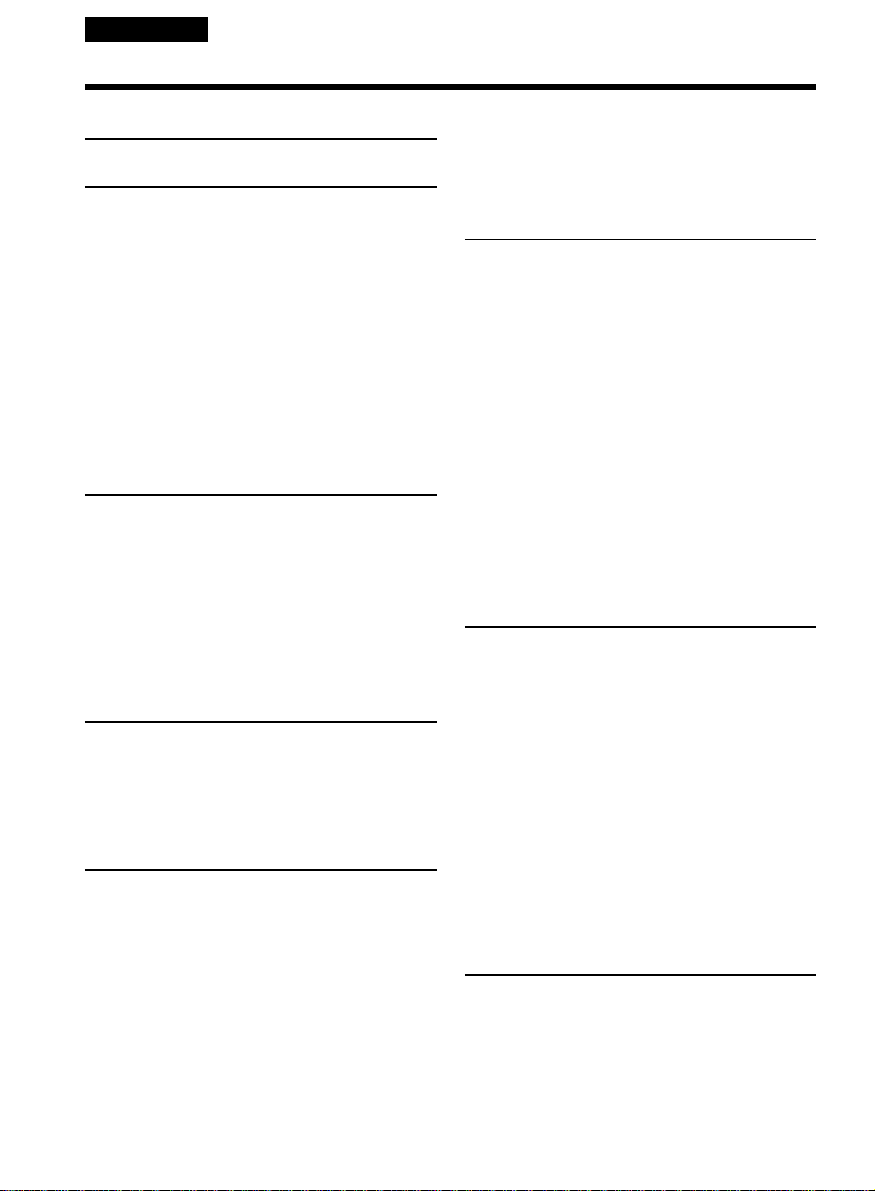
Nederlands
Inhoudsopgave
Functie-overzicht ........................................ 5
Snelle startgids....................................... 12
Voorbereidingen
Omtrent deze handleiding ...................... 14
Controleren van het bijgeleverd
toebehoren ........................................... 17
Stap 1: Voorbereiden
van de stroomvoorziening ................ 18
Aanbrengen van het batterijpak....... 18
Opladen van het batterijpak ............. 19
Gebruik op stroom van het lichtnet
........................................................ 23
Stap 2: Instellen van de datum en de tijd
............................................................... 24
Stap 3: Inleggen van een videocassette
............................................................... 27
Opnemen – basisbediening
Video-opnamen maken ............................ 29
Opnemen bij tegenlicht
– BACK LIGHT ............................ 38
Opnemen in het donker
– NightShot/Super NightShot ... 39
Opnemen met de zelfontspanner..... 41
Controleren van de gemaakte opnamen
– END SEARCH / EDITSEARCH /
Rec Review opnamecontrole ............ 42
Afspelen – basisbediening
Afspelen van een videocassette .............. 44
Opnamegegevens op het scherm zien
– Beeldscherm-aanduidingen .... 45
Aansluitingen voor videoweergave op
TV ......................................................... 49
Uitgebreide opnamefuncties
Stilstaande beelden op de band opnemen
– Foto-bandopname ........................... 51
Handmatig instellen van de kleurbalans
............................................................... 57
Breedbeeld-opnamefunctie ..................... 59
Beelden in- en uit-faden ........................... 60
Speciale effecten
– Beeldeffect/kleurenpalet ............... 63
Speciale effecten
– Digitale opname-effecten ............... 65
PROGRAM AE belichtingsprogramma’s
............................................................... 68
8
Handmatig instellen van de belichting
............................................................... 71
Handmatig scherpstellen ......................... 72
Interval-opname ........................................ 74
Beeld-voor-beeld opname
– Animatiefilms .................................. 76
Uitgebreide weergavefuncties
Videoweergave met beeld/kleureffecten
............................................................... 78
Videoweergave met digitale
beeldeffecten ....................................... 79
Beelden van een videoband vergroot
weergeven
– PB ZOOM band-uitvergroting ...... 81
Snel opzoeken van een scène met de
nulpunt-terugkeer .............................. 83
Opzoeken van een gewenste opname
aan de titel – Titel-zoekfunctie ......... 84
Opzoeken van een gewenste opname
aan de datum
– Datum-zoekfunctie ......................... 86
Opzoeken van een foto-opname
– Foto-zoekfunctie/
foto-serieweergave ............................. 88
Videomontage
Video-opnamen overkopiëren ................ 91
Geselecteerde bandopnamen kopiëren
– Digitale programmamontage
(op videoband) ................................... 94
Gebruik met analoge video-apparatuur
en een PC – Signaalconversie ......... 109
Opnemen van video-of
TV-programma’s .............................. 111
Inlassen van beelden vanaf een
videorecorder – Inlasmontage ........ 115
Nieuwe geluidsopnamen inlassen ....... 118
Een titel in beeld opnemen .................... 123
Uw eigen titelbeelden samenstellen ..... 127
Een videoband van een cassettenaam
voorzien ............................................. 129
Uw camcorder naar eigen
inzicht aanpassen
Wijzigen van de menu-instellingen ..... 132
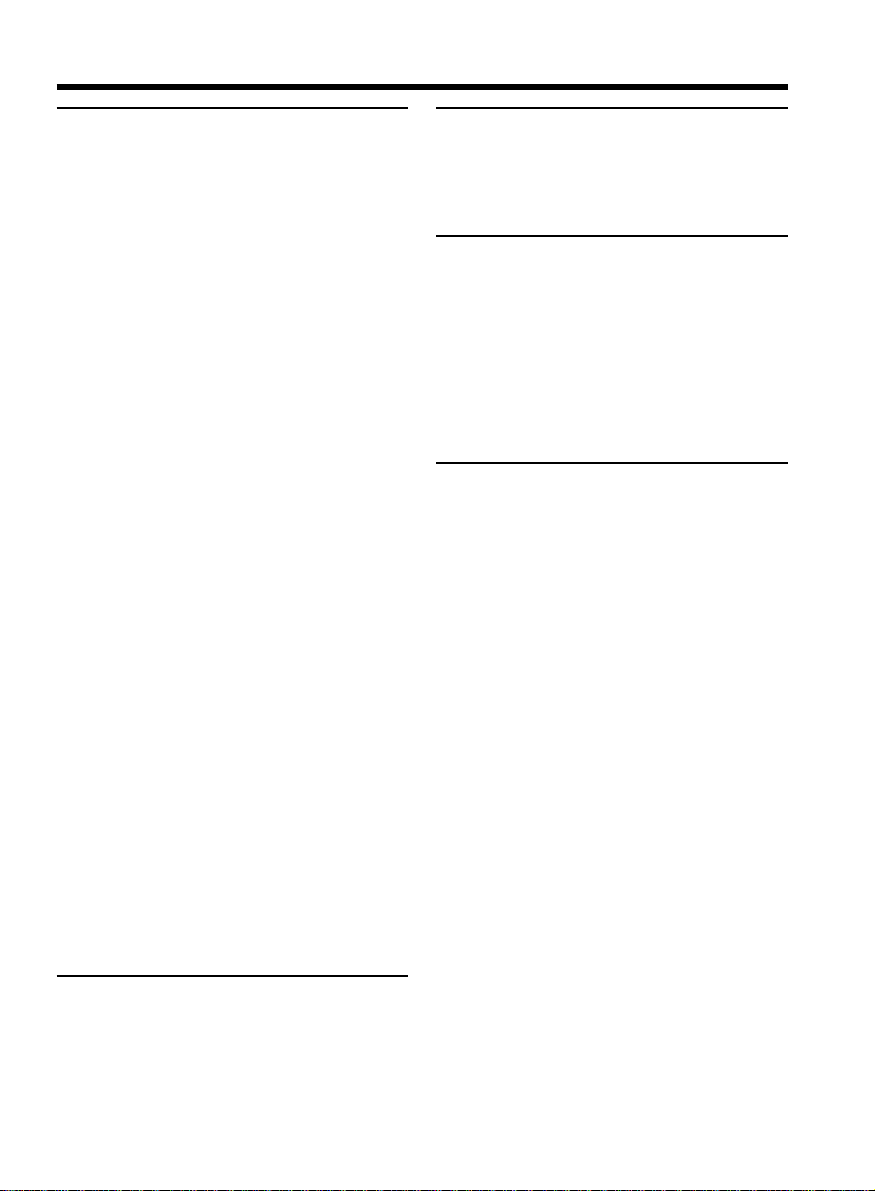
Inhoudsopgave
“Memory Stick” functies
Gebruik van een “Memory Stick”
– inleiding .......................................... 149
Stilstaande beelden opnemen op een
“Memory Stick”
– MEMORY foto-opnamefunctie ... 158
Een scène van een cassette overnemen
als stilstaand beeld ........................... 167
Een stilstaand beeld van een “Memory
Stick” samenvoegen met bewegende
beelden – MEMORY MIX................ 171
Bewegende beelden opnemen op een
“Memory Stick”
– MPEG filmopname ....................... 178
Beelden van een cassette overnemen als
bewegende beelden.......................... 180
Bandopnamen monteren als
bewegende beelden
– Digitale programmamontage
(op een “Memory Stick”) ................ 184
Stilstaande beelden van een cassette
kopiëren – Foto-opslag .................... 188
Bekijken van een stilstaand beeld
– MEMORY foto-weergave ............. 190
Bekijken van bewegende beelden
– MPEG filmweergave ..................... 194
Beelden bekijken met een personal
computer............................................ 196
Beelden van een “Memory Stick”
overnemen op een cassette ............. 204
Stilstaande beelden van een
“Memory Stick” uitvergroten
– MEMORY PB ZOOM.................... 206
Weergeven van een doorlopende serie
beelden – SLIDE SHOW .................. 208
Beveiligen tegen per ongeluk wissen
– Wispreventie .................................. 210
Wissen van beelden ................................ 211
Markeren van af te drukken beelden
– PRINT MARK ................................ 213
Beelden afdrukken met een los
verkrijgbare printer .......................... 215
Problemen oplossen
Verhelpen van storingen........................ 227
Zelfdiagnose-aanduidingen .................. 233
Waarschuwingsaanduidingen en
mededelingen ................................... 234
Aanvullende informatie
Geschikte videocassettes ........................ 236
Betreffende “InfoLITHIUM” batterijen
............................................................. 239
Betreffende de i.LINK aansluiting........ 241
Gebruik van uw camcorder in het
buitenland ......................................... 243
Onderhoud en voorzorgsmaatregelen
............................................................. 244
Technische gegevens .............................. 253
Compleet overzicht
Plaats en functie van de
bedieningsorganen ........................... 255
Index ......................................................... 266
Netwerk-communicatie
Toegang tot een computernetwerk ...... 217
9
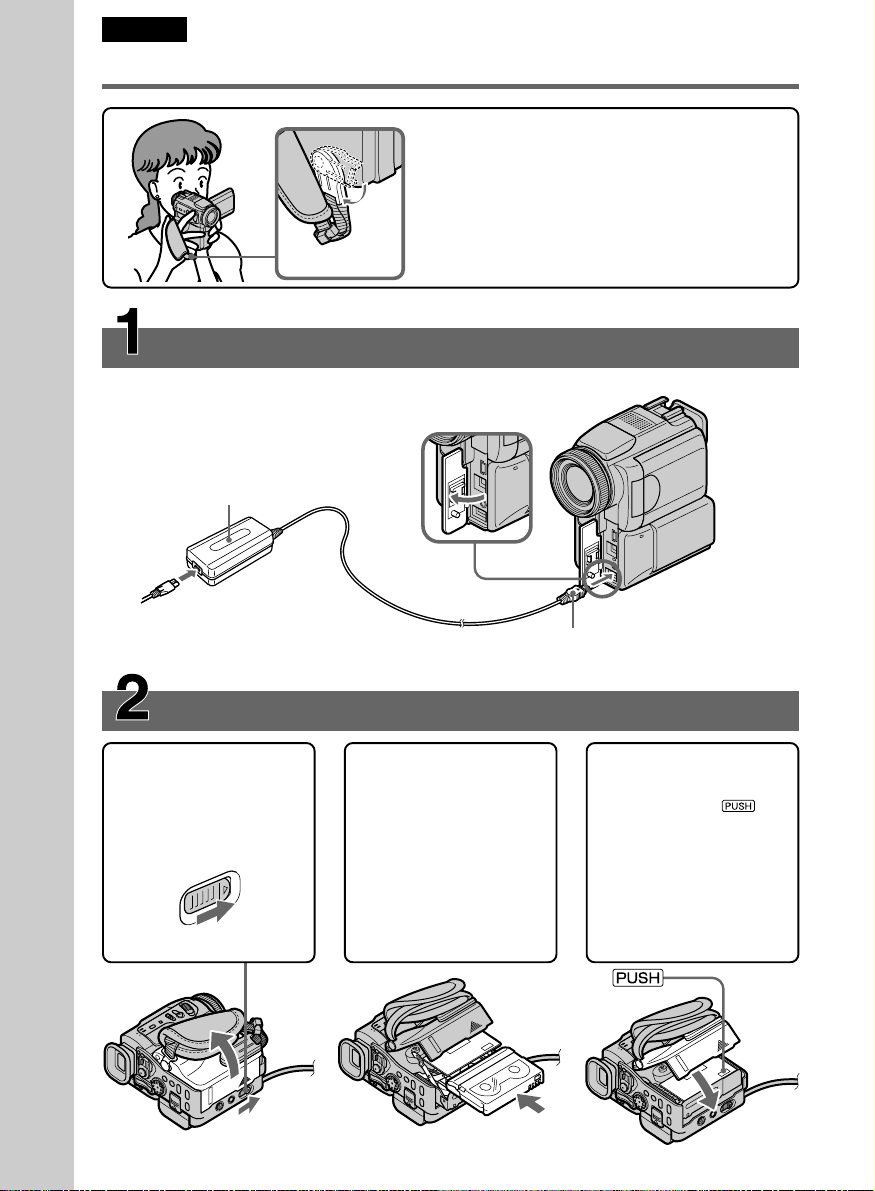
English
Quick Start Guide
Connecting the mains lead (p. 23)
Use the battery pack when using your camcorder outdoors (p. 18).
Quick Start Guide
AC power adaptor (supplied)
This chapter introduces you to the basic features
of your camcorder. See the page in parentheses
“( )” for more information.
Pull down the Holding Grip to hold your
camcorder as illustrated.
Holding Grip
Open the jack
cover.
10
Inserting a cassette (p. 27)
1 Slide OPEN/
Z EJECT in the
direction of the arrow
and open the lid.
Connect the plug with its v
mark facing up.
2 Push the middle
portion of the back of
the cassette to insert.
Insert the cassette in a
straight line deeply
into the cassette
compartment with
the window facing
out.
3 Close the cassette
compartment by
pressing the
mark on the cassette
compartment.
After the cassette
compartment goes
down completely,
close the lid until it
clicks.
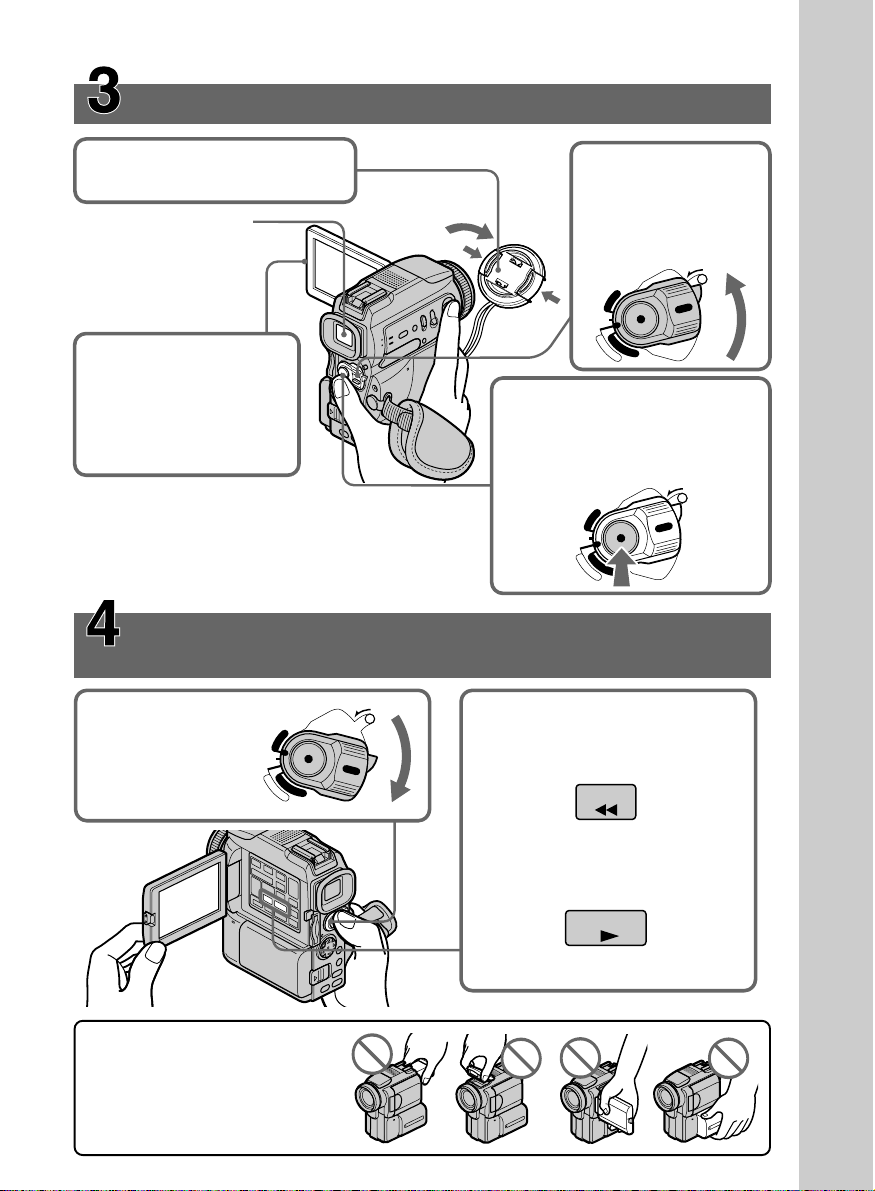
Recording a picture (p. 29)
1Remove the lens cap.
Viewing a picture with
the viewfinder
Close the LCD panel,
and pull out the
viewfinder.
3Press OPEN to open the
LCD panel.
The picture appears on
the screen.
When you purchase your camcorder, the clock setting
is set to off. If you want to record the date and time for
a picture, set the clock setting before recording (p. 24).
Monitoring the playback picture on the LCD
screen (p. 44)
1Set the POWER
switch to VCR
while pressing the
small green button.
(CHG)
OFF
C
A
M
M
E
R
POWER
R
C
V
E
M
A
LOCK
O
R
Y
2Set the POWER
switch to CAMERA
while pressing the
small green button.
POWER
R
C
V
(CHG)
OFF
C
M
A
E
M
M
O
E
R
R
Y
A
4Press START/STOP. Your
camcorder starts recording. To
stop recording, press START/
STOP again.
(CHG)
OFF
C
A
M
E
C
V
M
E
R
A
POWER
R
M
O
R
Y
LOCK
2Press m to rewind the tape.
REW
LOCK
Quick Start Guide
NOTE
Do not pick up your camcorder by
holding the viewfinder, the flash, the
LCD panel or the battery pack.
3Press N to start playback.
PLAY
11
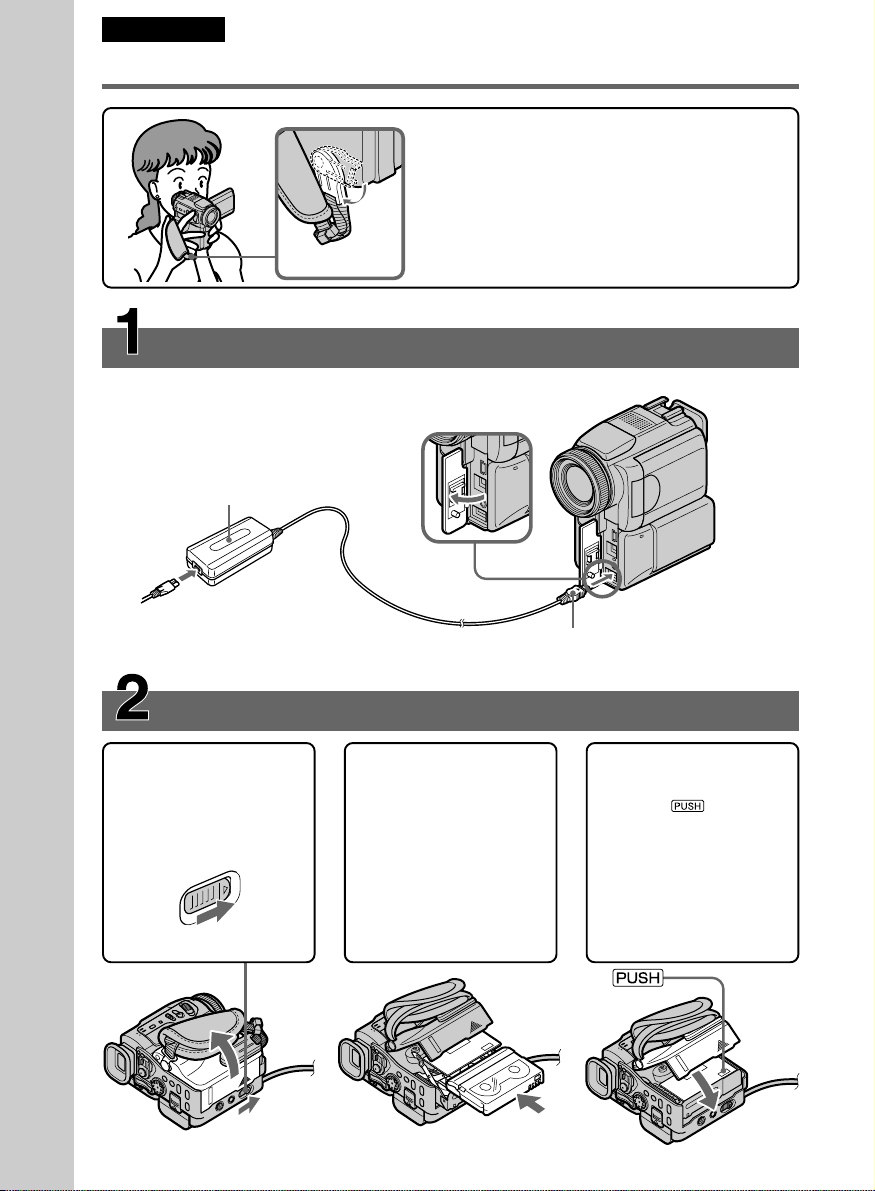
Nederlands
Snelle startgids
Aansluiten van het netsnoer (zie blz. 23)
Voor gebruik buitenshuis dient u een batterijpak aan te brengen (zie blz. 18).
Netspanningsadapter
Snelle startgids
(bijgeleverd)
Handgreep
Open het klepje van
het aansluitpaneel.
In dit hoofdstuk vindt u de eerste stappen voor
het gebruik van uw camcorder kort beschreven.
Zie voor nadere bijzonderheden de bladzijden
waarnaar tussen haakjes ( ) wordt verwezen.
Klap de handgreep omlaag om uw camcorder
vast te houden zoals de afbeelding toont.
12
Sluit de stekker aan met het
v driehoekje boven.
Inleggen van een videocassette (zie blz. 27)
1 Schuif de OPEN/
Z EJECT knop in de
richting van de pijl en
open het deksel van
de cassettehouder.
2 Druk midden tegen
de rugzijde van de
videocassette om
deze in te schuiven.
Schuif de
videocassette met de
vensterzijde naar
boven recht in de
cassettehouder.
3 Druk op de kant van
de cassettehouder
waar staat
aangegeven om deze
te sluiten. Wanneer
de cassettehouder
geheel omlaag is
geschoven, sluit u het
deksel totdat dit
vastklikt.
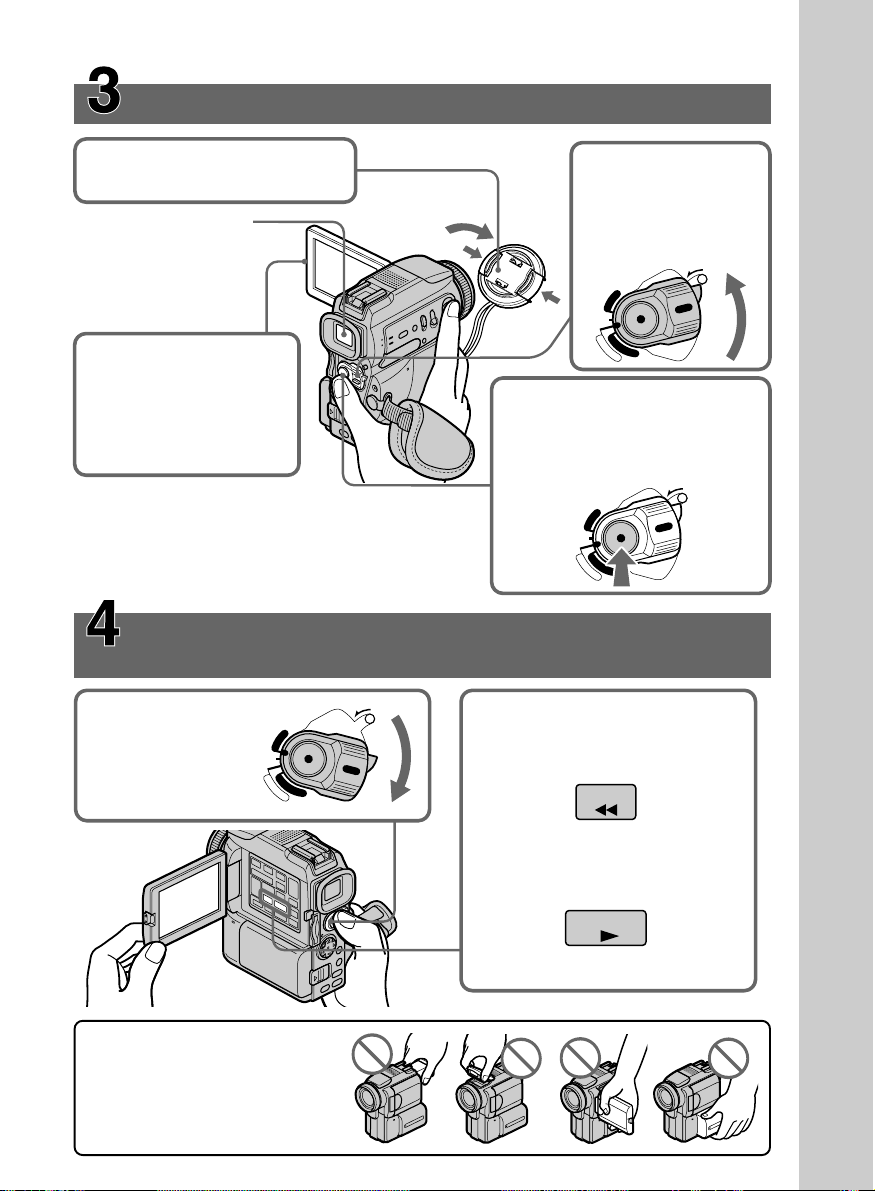
Maken van een video-opname (zie blz. 29)
1Verwijder de lensdop.
Beelden bekijken in de
beeldzoeker
Sluit het LCD scherm en
schuif de beeldzoeker uit.
3Houd de OPEN toets
ingedrukt en klap het
LCD scherm open.
Het beeld van de
camera verschijnt op
het scherm.
Bij aflevering van uw camcorder is de ingebouwde
klok ervan nog niet ingesteld. Als u datum en tijd van
opname met de beelden wilt vastleggen, dient u voor
het opnemen eerst de tijd in te stellen (zie blz. 24).
Controleren van de laatste opnamen op het LCD
scherm (zie blz. 44)
(CHG)
OFF
C
A
M
M
E
R
POWER
R
C
V
E
M
A
LOCK
O
R
Y
1Druk het kleine
groene knopje op de
POWER schakelaar
in en zet de
schakelaar in de
“VCR” stand.
2Druk het kleine
groene knopje op de
POWER schakelaar in
en zet de schakelaar
in de “CAMERA”
stand.
(CHG)
C
A
OFF
M
M
E
R
POWER
R
C
V
E
M
A
O
R
Y
LOCK
4Druk op de START/STOP toets.
De camcorder begint dan met
opnemen. Om te stoppen met
opnemen drukt u nogmaals op
de START/STOP toets.
(CHG)
OFF
C
A
M
E
C
V
M
E
R
A
POWER
R
M
O
R
Y
LOCK
2Druk op de m toets om de band
terug te spoelen.
REW
Snelle startgids
OPMERKING
Til de camcorder nooit aan de
beeldzoeker, de flitser, het LCD
scherm of het batterijpak op.
3Druk op de N toets om de
weergave te starten.
PLAY
13
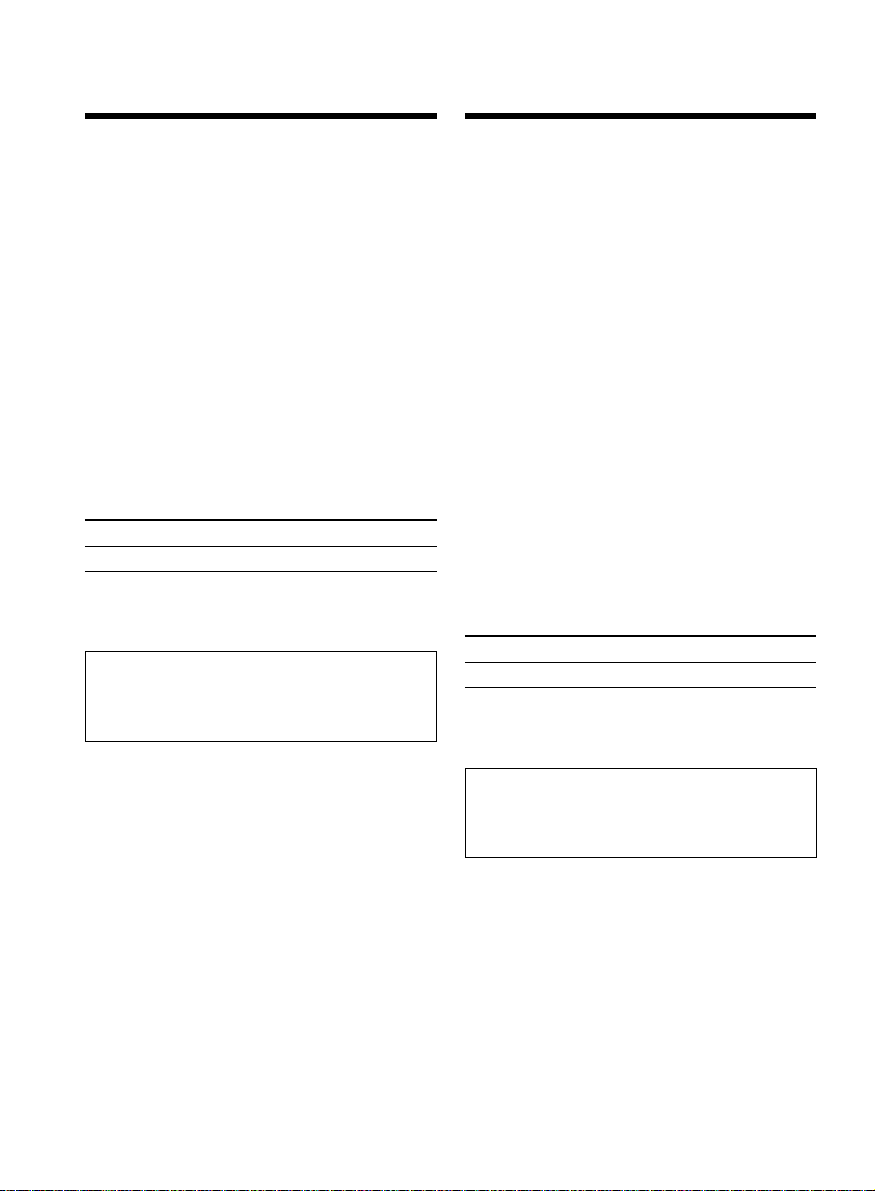
— Getting started —
Using this manual
— Voorbereidingen —
Omtrent deze
handleiding
The instructions in this manual are for the two
models listed in the table below. Before you start
reading this manual and operating your
camcorder, check the model number by looking
at the bottom of your camcorder. The DCRPC120E is the model used for illustration
purposes. Otherwise, the model name is
indicated in the illustrations. Any differences in
operation are clearly indicated in the text, for
example, “DCR-PC120E only”.
As you read through this manual, buttons and
settings on your camcorder are shown in capital
letters.
e.g. Set the POWER switch to CAMERA.
When you carry out an operation, you can hear a
beep sound to indicate that the operation is being
carried out.
Type of differences
DCR- PC115E PC120E
Network function — z
z Provided
— Not provided
Contents of the recording cannot be
compensated if recording or playback is not
made due to a malfunction of the camcorder,
storage media, etc.
In deze gebruiksaanwijzing vindt u een
beschrijving van twee verschillende uitvoeringen
van de camcorder, zoals in onderstaande tabel is
aangegeven. Controleer voor het doorlezen van
deze handleiding en het in gebruik nemen van
uw camcorder eerst even uw modelnummer, dat
aan de onderkant van de camcorder vermeld
staat. De afbeeldingen in deze
gebruiksaanwijzing tonen het model DCRPC120E, tenzij er bij de afbeelding een ander
modelnummer staat aangegeven. Verschillen in
bediening tussen de modellen worden in de tekst
duidelijk aangegeven, als bijvoorbeeld “alleen
voor de DCR-PC120E”.
In deze gebruiksaanwijzing worden de namen
van toetsen of regelaars en instellingen op de
camcorder in hoofdletters vermeld.
Bijvoorbeeld: Zet de POWER schakelaar in de
“CAMERA” stand.
Bij bepaalde bedieningsfuncties kunnen er één of
meer pieptonen klinken, om u op het
overschakelen te attenderen en vergissingen te
voorkomen.
Verschillen tussen de uitvoeringen
DCR- PC115E PC120E
Netwerkfuncties — z
z Voorzien
— Niet voorzien
14
Verloren gegane video-opnamen kunnen niet
worden vergoed, ook niet als er bij opnemen of
weergeven iets misgaat door een storing in de
camcorder, de videocassette e.d.
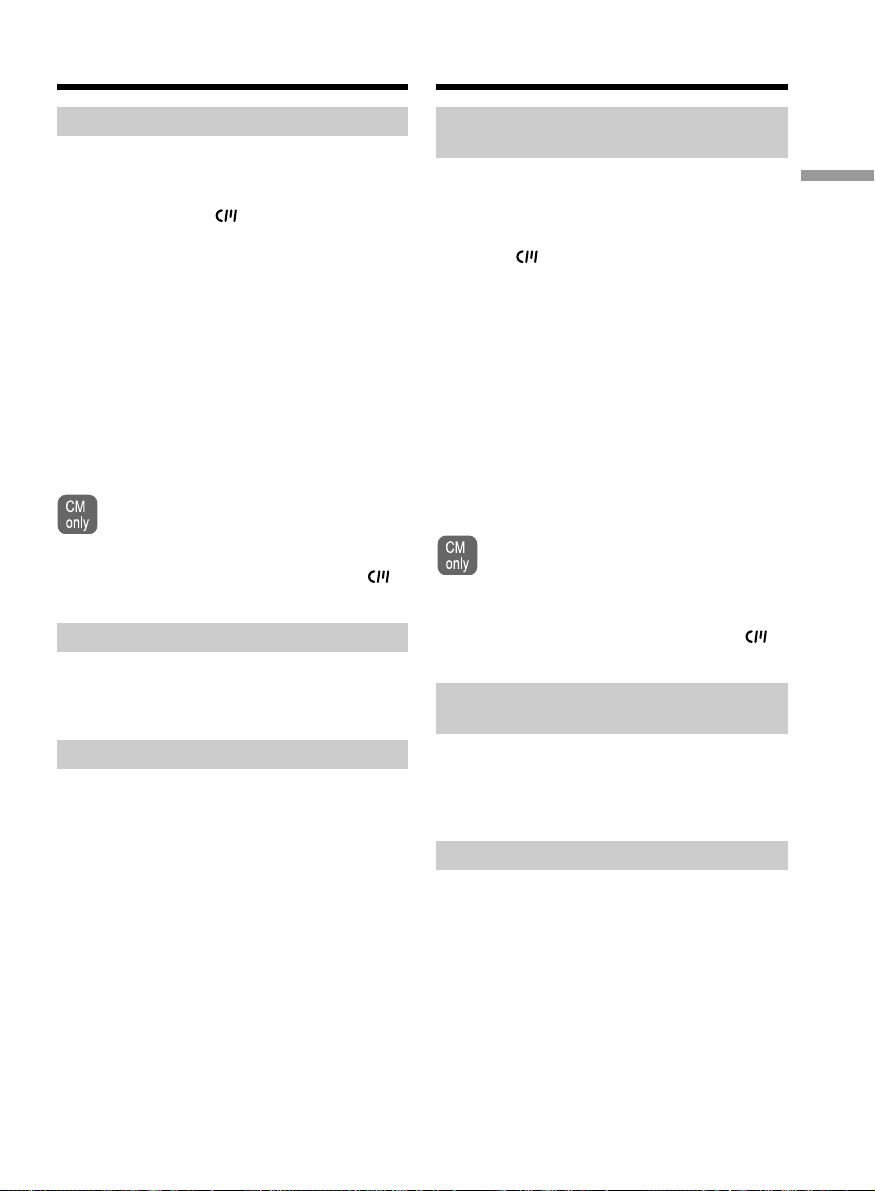
Using this manual
Omtrent deze handleiding
Note on Cassette Memory
Your camcorder is based on the DV format. You
can only use mini DV cassettes with your
camcorder. We recommend that you use a tape
with cassette memory .
The functions which require different operations
depending on whether the tape has the cassette
memory or not are:
– End search (p. 42)
– Date search (p. 86)
– Photo search (p. 88)
The functions you can operate only with the
cassette memory are:
– Title search (p. 84)
– Superimposing a title (p. 123)
– Labelling a cassette (p. 129)
For details, see page 236.
You see this mark in the introduction of
the features that are operated only with
cassette memory.
Tapes with cassette memory are marked by
(Cassette Memory).
Note on TV colour systems
TV colour systems differ from country to
country. To view your recordings on a TV, you
need a PAL system-based TV.
Betreffende het
cassettegeheugen
Deze camcorder werkt volgens het DV-formaat
en is uitsluitend geschikt voor mini-DV
videocassettes. Wij raden u aan gebruik te maken
van videocassettes met het cassettegeheugenbeeldmerk .
De werking van de volgende functies is
afhankelijk van het cassettegeheugen van de
videocassette:
– Eindzoekfunctie (blz. 42)
– Datumzoekfunctie (blz. 86)
– Fotozoekfunctie (blz. 88)
De volgende functies werken uitsluitend bij
videocassettes met een cassettegeheugen:
– Titelzoekfunctie (blz. 84)
– Titelbeelden aanbrengen (blz. 123)
– Naamgeving van een cassette (blz. 129)
Zie voor nadere bijzonderheden blz. 236.
Dit beeldmerk zult u aantreffen bij de
beschrijving van de functies die werken
met het cassettegeheugen.
Cassettes die voorzien zijn van een
cassettegeheugen zijn te herkennen aan het
(cassettegeheugen) beeldmerk.
Verschillende televisiekleursystemen
Getting started Voorbereidingen
Copyright precautions
Television programmes, films, video tapes, and
other materials may be copyrighted.
Unauthorised recording of such materials may be
contrary to the provision of the copyright laws.
Televisie-kleursystemen verschillen van land tot
land. Om de videobeelden van deze camcorder
op uw TV te bekijken, moet het TV-toestel
werken met het PAL kleursysteem.
Auteursrechten
Televisieprogramma’s, films, videobanden en
ander beeldmateriaal kunnen beschermd zijn
door auteursrechten. Het zonder toestemming
opnemen van dergelijk materiaal kan in strijd
zijn met deze auteursrechten.
15
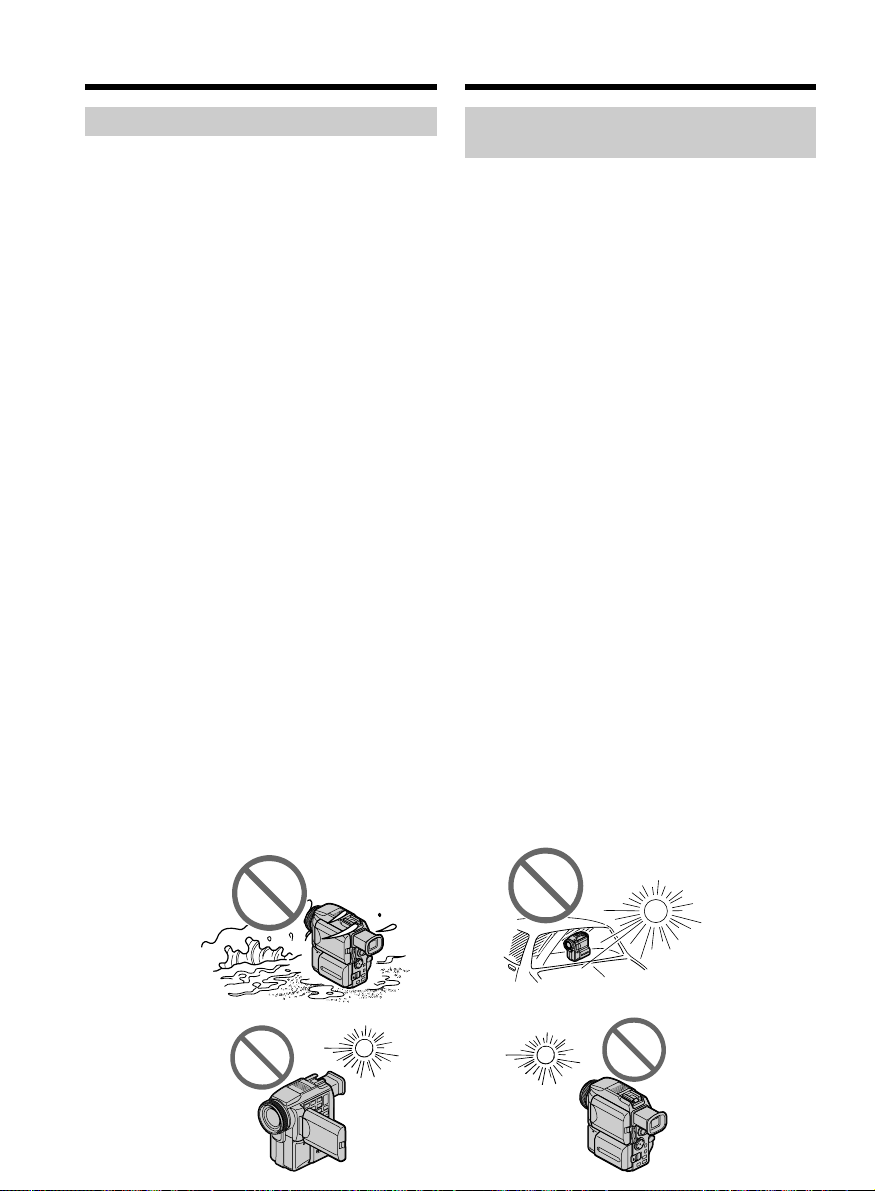
Using this manual
Omtrent deze handleiding
Precautions on camcorder care
Lens and LCD screen/finder (on
mounted models only)
•The LCD screen and the finder are
manufactured using extremely highprecision technology, so over 99.99% of the
pixels are operational for effective use.
However, there may be some tiny black
points and/or bright points (white, red, blue
or green in colour) that constantly appear on
the LCD screen and the finder. These points
are normal in the manufacturing process and
do not affect the recording in any way.
•Do not let your camcorder get wet. Keep your
camcorder away from rain and sea water.
Letting your camcorder get wet may cause your
camcorder to malfunction. Sometimes this
malfunction cannot be repaired [a].
•Never leave your camcorder exposed to
temperatures above 60°C (140°F), such as in a
car parked in the sun or under direct sunlight
[b].
•Be careful when placing the camera near a
window or outdoors. Exposing the LCD screen,
the finder or the lens to direct sunlight for long
periods may cause malfunctions [c].
•Do not directly shoot the sun. Doing so might
cause your camcorder to malfunction. Take
pictures of the sun in low light conditions such
as dusk [d].
[a][b]
Voorzorgen bij gebruik van de
camcorder
Lens en LCD scherm/beeldzoeker
(mits hiervan voorzien)
•Het LCD scherm en de beeldzoeker van uw
camcorder zijn vervaardigd met precisietechnologie, zodat minstens 99,99% van de
beeldpunten voor gebruik beschikbaar is.
Soms kunnen er op het LCD scherm en/of in
de zoeker wel eens stippen zwart blijven, of
juist in een enkele kleur (wit, rood, blauw of
groen) oplichten. Maakt u zich geen zorgen:
deze stippen duiden niet op
fabricagefouten, en ze hebben geen enkele
invloed op uw video-opnamen.
•Laat de camcorder niet nat worden. Zorg dat er
geen regen of opspattend water, vooral
zeewater, op het apparaat komt. Water in de
camcorder kan storingen veroorzaken, soms
zodanig dat reparatie niet meer mogelijk is. [a]
•Laat de camcorder nooit achter op plaatsen
waar de temperatuur tot boven de 60°C kan
oplopen, zoals op een vensterbank in de volle
zon of in een auto die in de zon geparkeerd
staat. [b]
•Wees voorzichtig wanneer u de camcorder in
de buurt van een raam of ergens buitenshuis
neerlegt. Als er geruime tijd lang direct zonlicht
op het LCD scherm, de beeldzoeker of de lens
valt, kan er schade aan deze vitale onderdelen
ontstaan. [c]
•Pas op dat u de camcorder niet op de zon richt.
Fel zonlicht kan storing in de werking van de
camcorder veroorzaken. Alleen bij
zonsondergang, als het licht niet meer zo fel is,
mag u de zon in beeld nemen. [d]
16
[c][d]
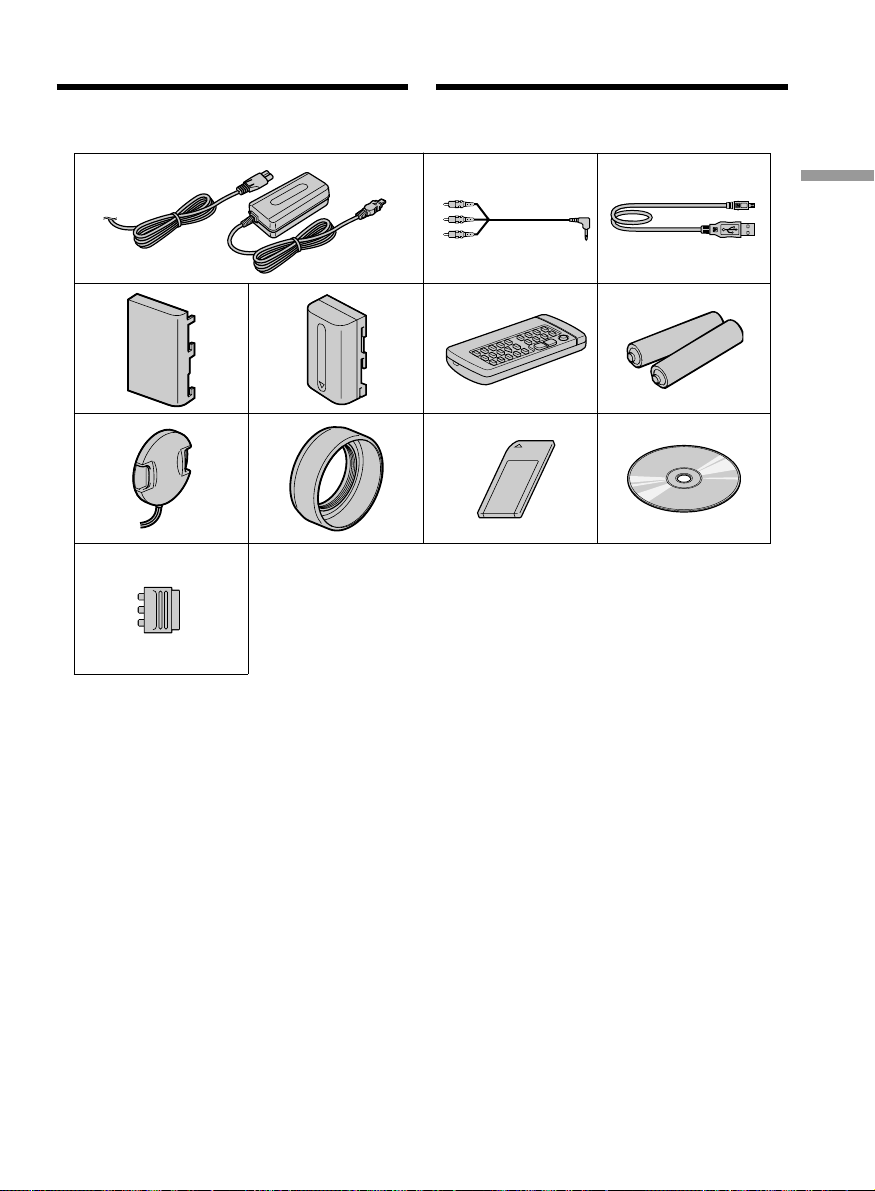
Checking supplied
accessories
Controleren van het
bijgeleverd toebehoren
Make sure that the following accessories are
supplied with your camcorder.
12
45
8
qs
9 q;
Controleer of de volgende accessoires alle in de
verpakking van de camcorder aanwezig zijn.
3
6
7
qa
Getting started Voorbereidingen
1 AC-L10A/L10B/L10C AC power adaptor (1),
mains lead (1) (p. 19)
2 A/V connecting cable (1) (p. 49)
3 USB cable (1) (p. 198)
4 Battery terminal cover (1) (p. 18)
5 NP-FM50 battery pack (1) (p. 18, 19)
6 Wireless Remote Commander (1) (p. 261)
7 Size R6 (AA) battery for Remote
Commander (2) (p. 262)
8 Lens cap (1) (p. 29)
9 Lens hood (1) (p. 33)
q; “Memory Stick” (1) (p. 149)
qa CD-ROM (SPVD-004 USB Driver) (1) (p. 197)
qs 21-pin adaptor (1) (p. 50)
European models only
1 AC-L10A/L10B/L10C netspanningsadapter
(1), Netsnoer (1) (blz. 19)
2 Audio/video aansluitsnoer (1) (blz. 49)
3 USB kabel (1) (blz. 198)
4 Batterij-aansluitdekseltje (1) (blz. 18)
5 NP-FM50 batterijpak (1) (blz. 18, 19)
6 Draadloze afstandsbediening (1) (blz. 261)
7 R6 (AA-formaat) batterijen voor de
afstandsbediening (2) (blz. 262)
8 Lensdop (1) (blz. 29)
9 Zonnekap (1) (blz. 33)
q; “Memory Stick” (1) (blz. 149)
qa CD-ROM (met SPVD-004 USB-
besturingsprogramma) (1) (blz. 197)
qs 21-polige verloopstekker (1) (blz. 50)
Alleen bij de modellen voor Europa
17
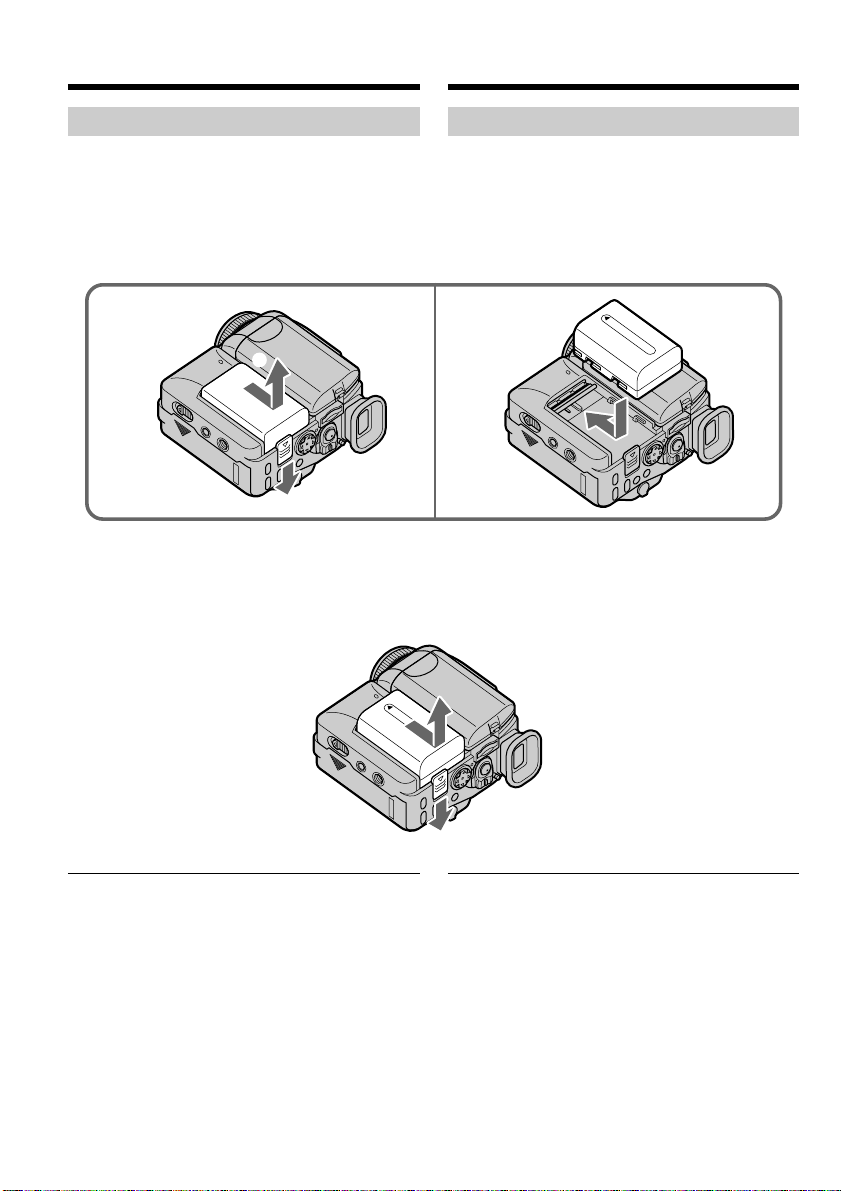
Step 1 Preparing the
power supply
Stap 1: Voorbereiden van de
stroomvoorziening
Installing the battery pack
(1)While sliding BATT RELEASE in the direction
of the arrow 1, slide the battery terminal
cover in the direction of the arrow 2.
(2)Insert the battery pack in the direction of the
arrow until it clicks.
1 2
2
1
To remove the battery pack
The battery pack is removed in the same way as
the battery terminal cover.
Aanbrengen van het batterijpak
(1)Schuif het BATT RELEASE knopje in de
richting van de pijl 1, en schuif het batterijaansluitdekseltje los in de richting van de pijl
2.
(2)Schuif het batterijpak op het aansluitvlak in
de richting van de pijl, totdat het vastklikt.
Verwijderen van het batterijpak
Het batterijpak kunt u op dezelfde manier
losmaken als het batterij-aansluitdekseltje
hierboven.
When you store your camcorder
To protect the battery terminals, install the
battery terminal cover after the battery pack is
removed.
18
Bij het opbergen van uw camcorder
Om de batterij-aansluitingen te beschermen,
dient u na het verwijderen van het batterijpak
altijd weer zo spoedig mogelijk het batterijaansluitdekseltje aan te brengen.
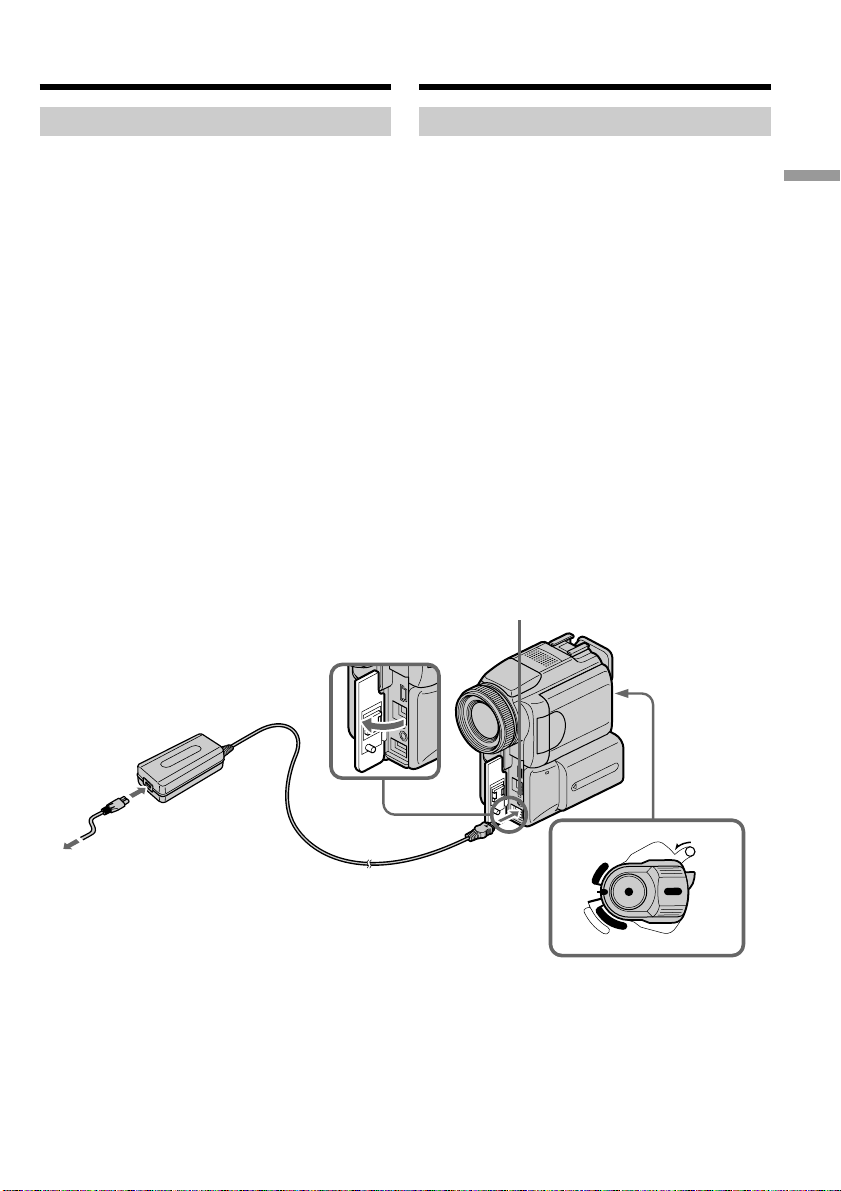
Step 1 Preparing the power
supply
Stap 1: Voorbereiden van de
stroomvoorziening
Charging the battery pack
Use the battery pack after charging it for your
camcorder.
Your camcorder operates only with the
“InfoLITHIUM” battery pack (M series).
See page 239 for details of “InfoLITHIUM”
battery pack.
(1)Open the jack cover and connect the AC
power adaptor supplied with your camcorder
to the DC IN jack with the plug’s v mark
facing up.
(2)Connect the mains lead to the AC power
adaptor.
(3)Connect the mains lead to the wall socket.
(4)Set the POWER switch to OFF (CHG). The
CHG lamp lights up when the charge begins.
After the charge is completed, the CHG lamp
goes out. (full charge)
Opladen van het batterijpak
Voordat u de camcorder op batterijspanning kunt
gebruiken, zult u eerst het batterijpak moeten
opladen.
Deze camcorder werkt alleen met
“InfoLITHIUM” batterijen (van de M-serie).
Zie blz. 239 voor nadere informatie over het
“InfoLITHIUM” batterijpak.
(1)Open het klepje van het aansluitpaneel en
sluit de bij uw camcorder geleverde
netspanningsadapter aan op de DC IN
gelijkstroomingang, met het v driehoekje op
de stekker boven.
(2)Sluit het netsnoer aan op de
netspanningsadapter.
(3)Steek de stekker van het netsnoer in het
stopcontact.
(4)Zet de POWER schakelaar in de “OFF (CHG)”
stand. Het CHG oplaadlampje licht op
wanneer het opladen begint. Nadat het
opladen is voltooid, dooft het CHG
oplaadlampje (na volledig opladen).
CHG lamp/
CHG oplaadlampje
Getting started Voorbereidingen
2
After charging the battery pack
Disconnect the AC power adaptor from the DC
IN jack on your camcorder.
POWER
1
4
(CHG)
OFF
C
A
M
R
C
V
M
E
M
O
E
R
R
Y
A
LOCK
Na het opladen van het batterijpak
Maak de netspanningsadapter los van de DC IN
aansluiting van uw camcorder.
19
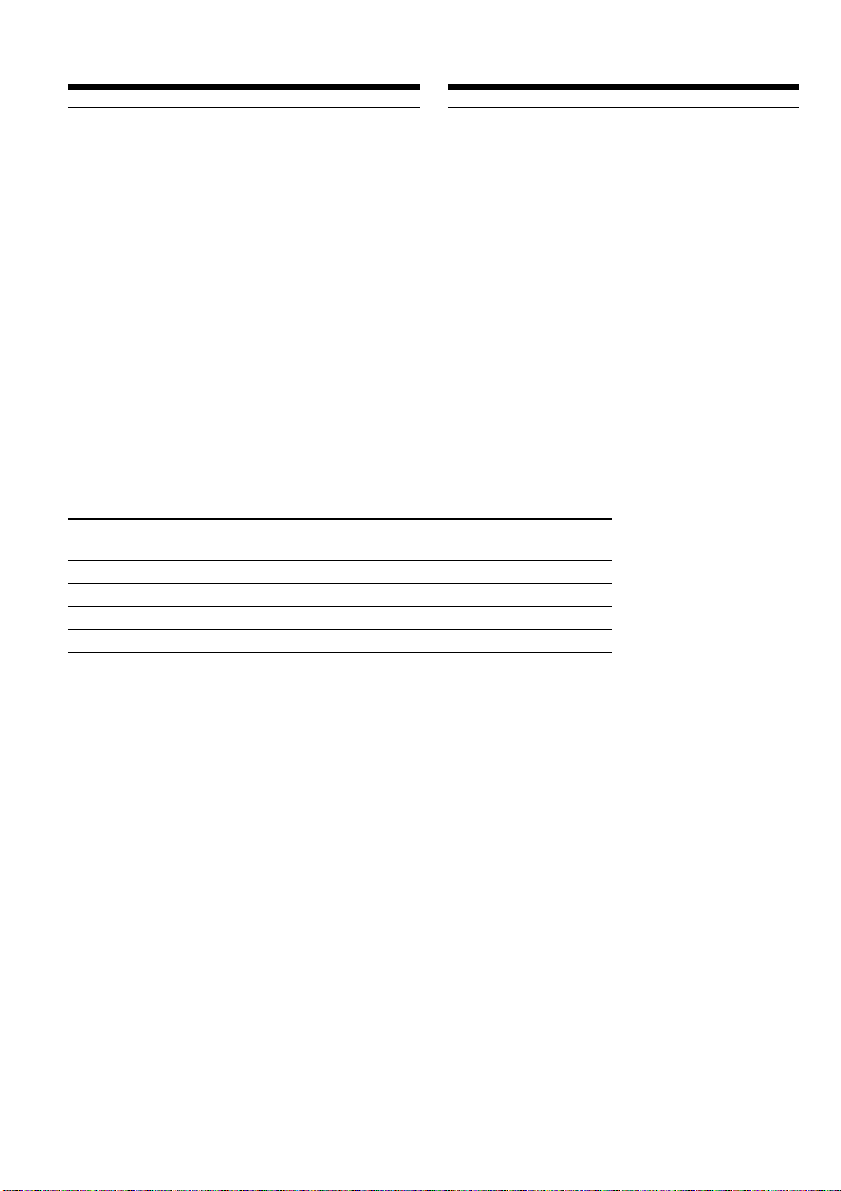
Step 1 Preparing the power
supply
Stap 1: Voorbereiden van de
stroomvoorziening
Note
Prevent metallic objects from coming into contact
with the metal parts of the DC plug of the AC
power adaptor. This may cause a short-circuit,
damaging the AC power adaptor.
While charging the battery pack, the CHG
lamp flashes in the following cases:
– The battery pack is not installed correctly.
– Something is wrong with the battery pack.
When you use the AC power adaptor
Place the AC power adaptor near a wall socket. If
any trouble occurs with this unit, disconnect the
plug from a wall socket as soon as possible to cut
off the power.
Opmerking
Zorg dat er geen metalen voorwerpen tegen de
metalen contactvlakken van de
gelijkstroomstekker komen. Dit kan kortsluiting
veroorzaken en de netspanningsadapter
beschadigen.
Tijdens het opladen van het batterijpak kan
het CHG oplaadlampje gaan knipperen in de
volgende gevallen:
– Als het batterijpak niet goed is aangebracht.
– Als er iets mis is met het batterijpak.
Bij gebruik van de netspanningsadapter
Plaats de netspanningsadapter in de buurt van
een goed bereikbaar stopcontact. Mocht er tijdens
gebruik van de netspanningsadapter iets mis
gaan, trekt u dan zo spoedig mogelijk de stekker
uit het stopcontact.
Charging time/Vereiste oplaadtijd
Battery pack/ Full charge/
Batterijpak Voor volledig opladen
NP-FM50 (supplied)/(bijgeleverd) 150
NP-FM70 240
NP-FM90 330
NP-FM91 360
The charging time may increase if the battery’s
temperature is extremely high or low because of
the ambient temperature.
Approximate minutes at 25°C (77°F) to charge an
empty battery pack
Het opladen kan meer tijd vergen als de batterij
erg warm of erg koud is, bij extreme
omgevingstemperaturen.
De tabel toont het aantal minuten dat het
opladen van een leeg batterijpak ongeveer duurt
bij een temperatuur van 25°C.
20
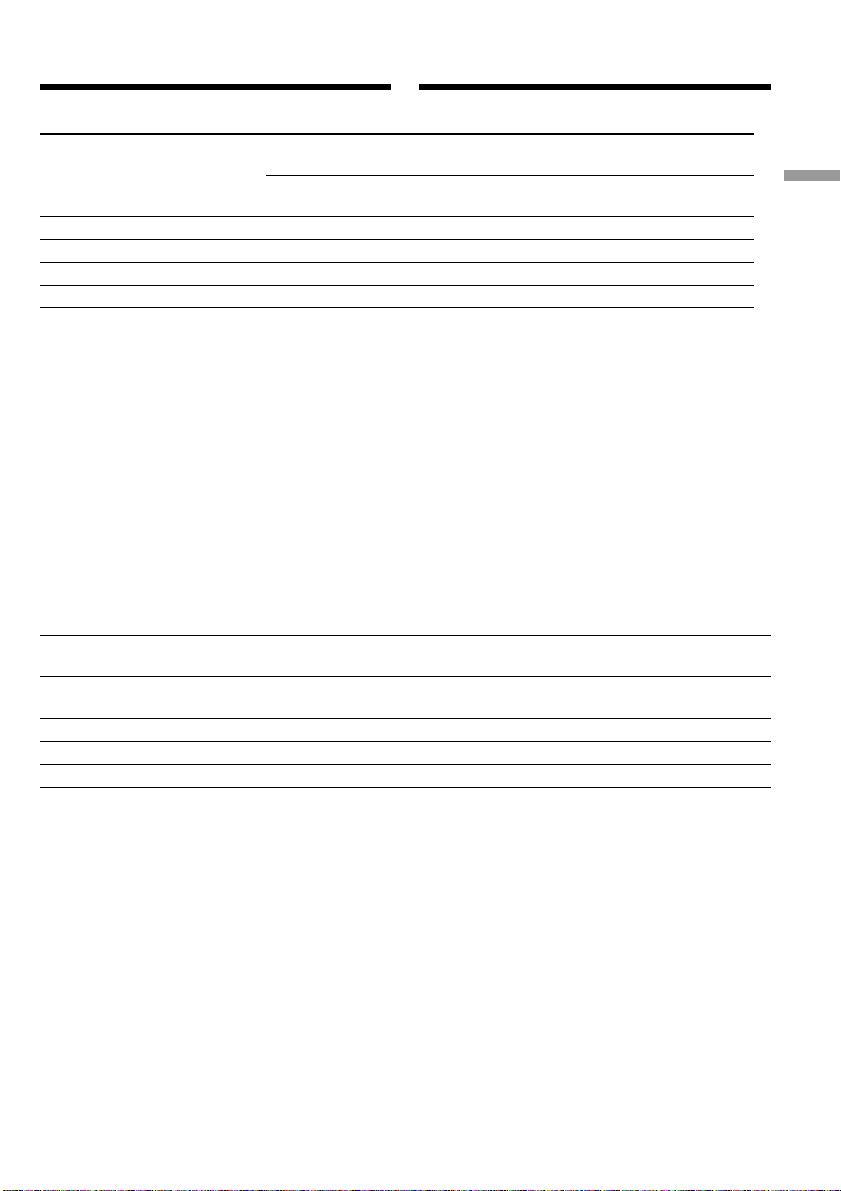
Step 1 Preparing the power
supply
Stap 1: Voorbereiden van de
stroomvoorziening
Recording time/Beschikbare opnameduur
Recording with the viewfinder/ Recording with the LCD screen/
Battery pack/Batterijpak
NP-FM50 (supplied)/(bijgeleverd) 135 75 120 70
NP-FM70 285 165 250 145
NP-FM90 435 255 380 220
NP-FM91 505 295 445 260
Opnemen met de zoeker Opnemen met het LCD scherm
Continuous*/ Typical**/ Continuous*/ Typical**/
Continu* Gemiddeld** Continu* Gemiddeld**
Getting started Voorbereidingen
Approximate minutes when you use a fully
charged battery
* Approximate continuous recording time at
25°C (77°F). The battery life will be shorter if
you use your camcorder in a cold
environment.
**Approximate number of minutes when
recording while you repeat recording start/
stop, zooming and turning the power on/off.
The actual battery life may be shorter.
Dit is ongeveer het aantal minuten dat u kunt
opnemen met een volledig opgeladen batterijpak.
* Gebruiksduur bij benadering, bij
ononderbroken opnemen bij een temperatuur
van 25°C. Het batterijpak zal minder lang
meegaan bij gebruik van de camcorder in een
koude omgeving.
**Gebruiksduur in minuten bij benadering, bij
filmen met herhaaldelijk starten/stoppen van
het opnemen, in/uit-zoomen en in/
uitschakelen van de stroom. De gebruiksduur
van het batterijpak kan in werkelijkheid korter
uitvallen.
Playing time/Beschikbare speelduur
Battery pack/Batterijpak
NP-FM50 (supplied)/
(bijgeleverd)
NP-FM70 320 385
NP-FM90 490 580
NP-FM91 565 670
Approximate minutes when you use a fully
charged battery
Approximate continuous playing time at 25°C
(77°F). The battery life will be shorter if you use
your camcorder in a cold environment.
Playing time on LCD screen/ Playing time with LCD closed/
Speelduur op het LCD scherm Speelduur met het LCD scherm gesloten
155 185
Dit is ongeveer het aantal minuten dat u videoopnamen kunt afspelen met een volledig
opgeladen batterijpak.
Gebruiksduur bij benadering, bij ononderbroken
afspelen bij een temperatuur van 25°C. Het
batterijpak zal minder lang meegaan bij gebruik
van de camcorder in een koude omgeving.
21
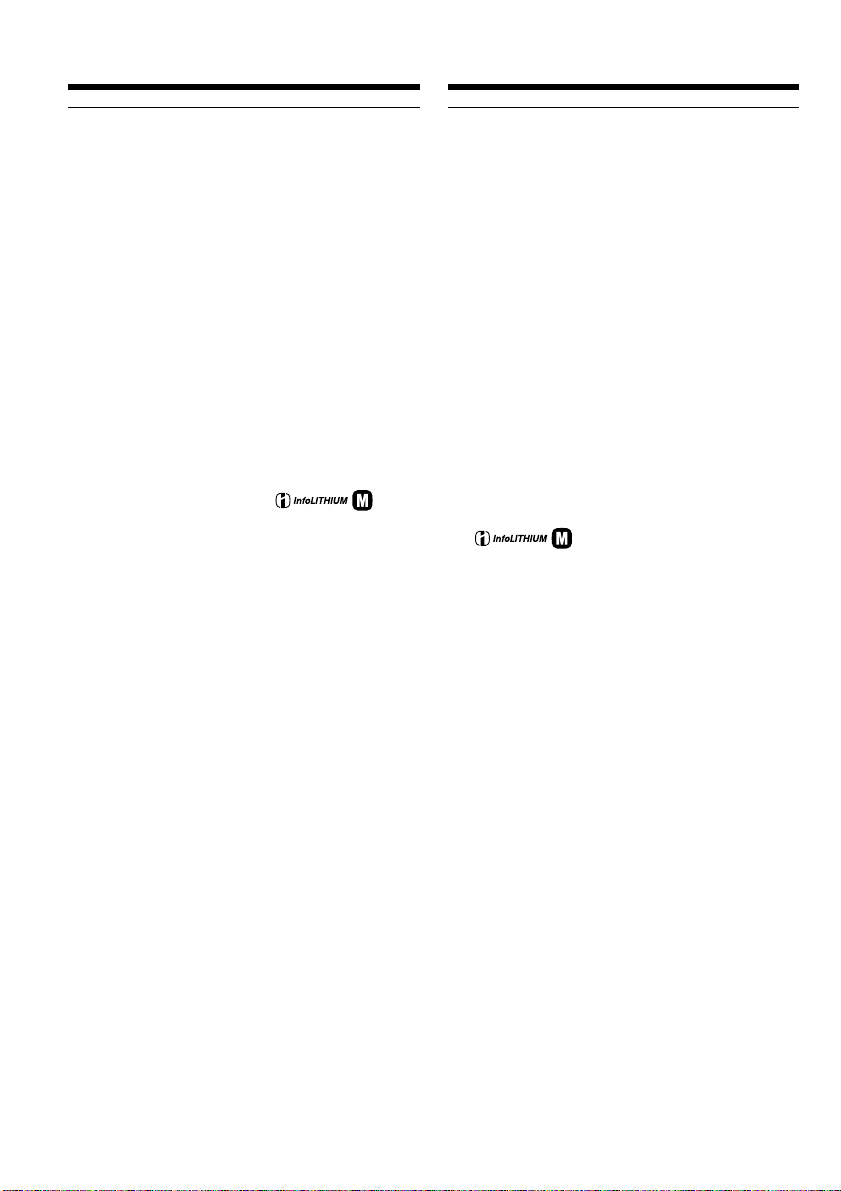
Step 1 Preparing the power
supply
Stap 1: Voorbereiden van de
stroomvoorziening
If the power goes off although the battery
remaining indicator indicates that the battery
pack has enough power to operate
Charge the battery pack fully again so that the
indication on the battery remaining indicator is
correct.
Recommended charging temperature
We recommend charging the battery pack in an
ambient temperature of between 10°C to 30°C
(50°F to 86°F).
What is ”InfoLITHIUM”?
The “InfoLITHIUM” is a lithium ion battery pack
which can exchange data such as battery
consumption with compatible electronic
equipment. This unit is compatible with the
“InfoLITHIUM” battery pack (M series). Your
camcorder operates only with the
“InfoLITHIUM” battery. “InfoLITHIUM” M
series battery packs have the
“InfoLITHIUM” is a trademark of Sony
mark.
TM
SERIES
Corporation.
Als de stroom uitvalt, terwijl het batterijpak
volgens de batterijtijd-aanduiding nog wel
voldoende spanning kan leveren is voor
gebruik
Laad het batterijpak nog eens volledig op, dan
zal de aanduiding van de resterende batterijgebruiksduur wel weer juist zijn.
Beste temperatuur voor het opladen
Het is aanbevolen het batterijpak op te laden bij
een omgevingstemperatuur tussen 10°C en 30°C.
Wat is “InfoLITHIUM” ?
Het “InfoLITHIUM” batterijpak is een lithiumionen batterijpak dat geschikt is voor het
doorgeven van het gebruikstempo van de batterij
aan de hiervoor geschikte video-apparatuur.
Deze camcorder is geschikt voor elk
“InfoLITHIUM” batterijpak van de M-serie. Uw
camcorder zal alleen goed werken met dit type
“InfoLITHIUM” batterijen. Alle “InfoLITHIUM”
batterijen van de M-serie zijn te herkennen aan
het
TM
SERIES
beeldmerk.
“InfoLITHIUM” is een handelsmerk van Sony
Corporation.
22
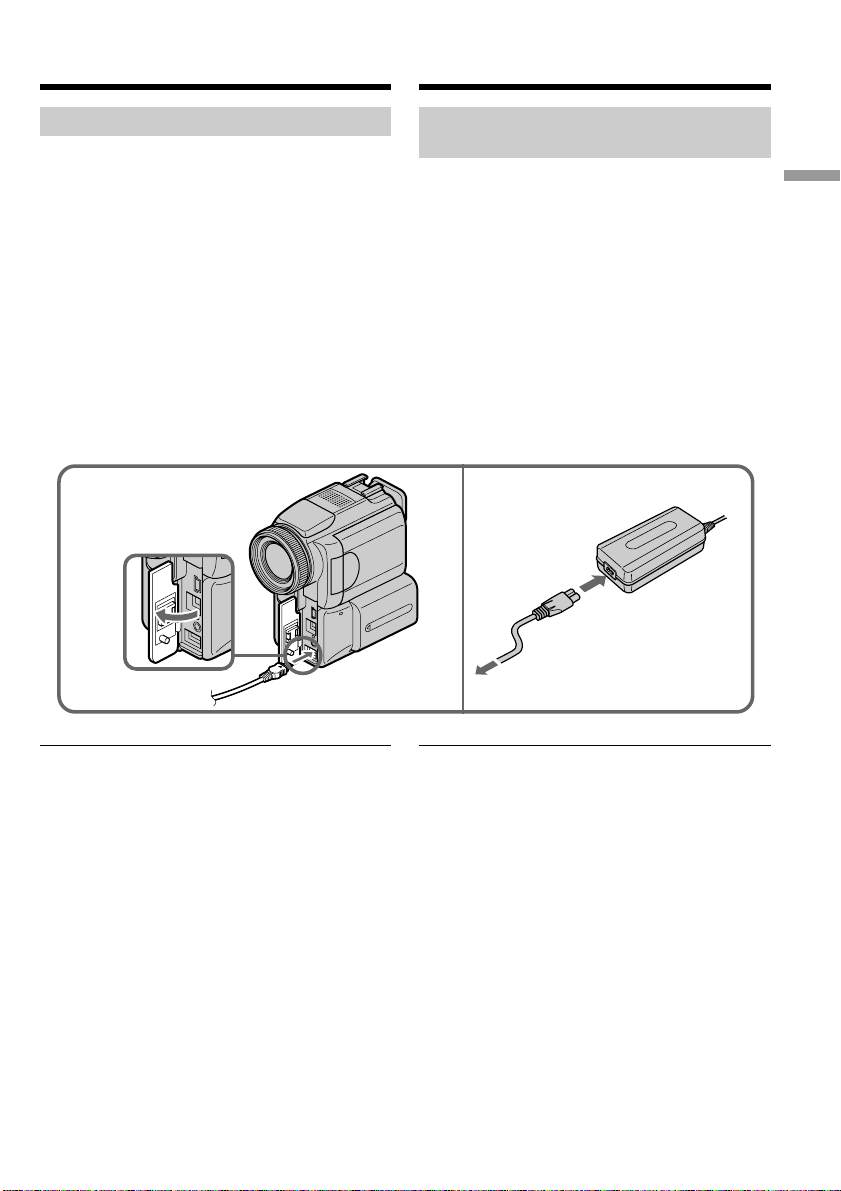
Step 1 Preparing the power
supply
Stap 1: Voorbereiden van de
stroomvoorziening
Connecting to a wall socket
When you use your camcorder for a long time,
we recommend that you power it from a wall
socket using the AC power adaptor.
(1)Open the jack cover. Connect the AC power
adaptor supplied with your camcorder to the
DC IN jack on your camcorder with the plug’s
v mark facing up.
(2)Connect the mains lead to the AC power
adaptor.
(3)Connect the mains lead to a wall socket.
1
Gebruik op stroom van het
lichtnet
Als u de camcorder geruime tijd achtereen wilt
gebruiken, is het aanbevolen het apparaat op het
lichtnet aan te sluiten via de bijgeleverde
netspanningsadapter.
(1)Open het klepje van het aansluitpaneel en
sluit de bij uw camcorder geleverde
netspanningsadapter aan op de DC IN
gelijkstroomingang, met het v driehoekje op
de stekker boven.
(2)Sluit het netsnoer aan op de
netspanningsadapter.
(3)Steek de stekker van het netsnoer in het
stopcontact.
2,3
Getting started Voorbereidingen
PRECAUTION
The set is not disconnected from the AC power
source (mains) as long as it is connected to the
wall socket, even if the set itself has been turned
off.
Notes
•The AC power adaptor can supply power even
if the battery pack is attached to your
camcorder.
•The DC IN jack has “source priority.” This
means that the battery pack cannot supply any
power if the mains lead is connected to the DC
IN jack, even when the mains lead is not
plugged into a wall socket.
Using a car battery
Use Sony DC Adaptor/Charger (optional).
Refer to the operating instructions of the DC
Adaptor/Charger for further information.
VOORZICHTIG
Zolang de stekker in het stopcontact zit, blijft de
stroomtoevoer naar het apparaat intact, ook al is
de camcorder zelf uitgeschakeld.
Opmerkingen
•U kunt uw camcorder ook op stroom van de
netspanningsadapter gebruiken wanneer er een
batterijpak op de camcorder is aangesloten.
•De DC IN gelijkstroomingang heeft
“voorrang”. Dat wil zeggen dat het batterijpak
geen stroom kan leveren zolang het snoer van
de netspanningsadapter is aangesloten op de
DC IN aansluiting, ook al zit de stekker van de
netspanningsadapter niet in het stopcontact.
Gebruik op stroom van een auto-accu
Gebruik in de auto een Sony
gelijkstroomadapter/batterijlader (los
verkrijgbaar). Zie voor nadere bijzonderheden de
gebruiksaanwijzing van de gelijkstroomadapter/
batterijlader.
23
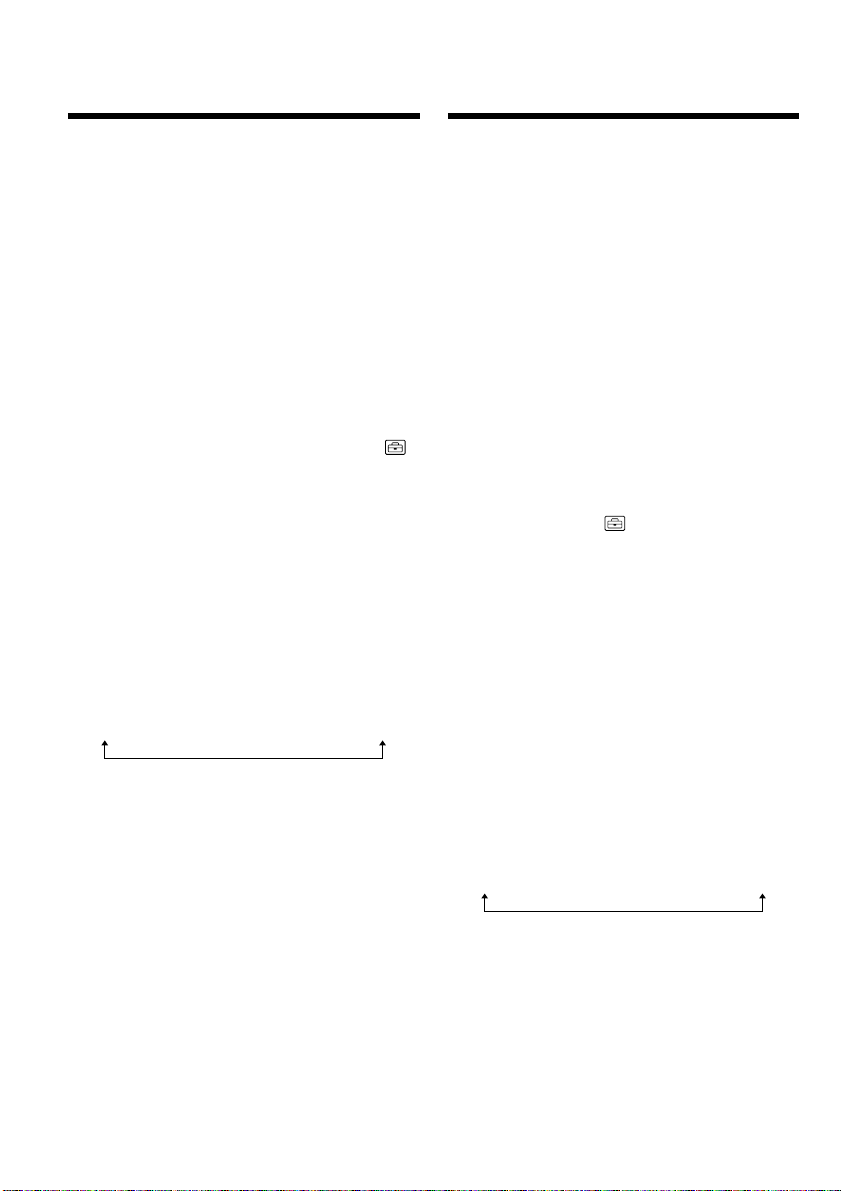
Step 2 Setting the
date and time
Stap 2: Instellen van
de datum en
de tijd
Set the date and time settings when you use your
camcorder for the first time. “CLOCK SET” will
be displayed each time that you set the POWER
switch to CAMERA or MEMORY unless you set
the date and time settings.
If you do not use your camcorder for about three
months, the date and time settings may be
released (bars may appear) because the built-in
rechargeable battery installed in your camcorder
will have been discharged (p. 246).
Set the area, the summer time, year, month, day,
hour and then the minute, in that order.
(1)Set the POWER switch to CAMERA or
MEMORY, then press MENU to display the
menu settings.
(2)Press v/V on the control button to select ,
then press z or B.
(3)Press v/V on the control button to select
CLOCK SET, then press z or B.
(4)Press v/V on the control button to adjust the
desired area (where you are), then press z.
(5)Press v/V on the control button to select
whether or not the time is summer time, then
press z.
Select OFF if the time is not summer time.
Select ON if it is.
(6)Press v/V on the control button to adjust the
desired year, then press z.
The year changes as follows:
1995 T · · · · t 2001 T · · · · t 2079
(7)Set the month, day and hour by pressing v/V
on the control button and pressing z.
(8)Set the minute by pressing v/V on the control
button and pressing z by the time signal. The
clock starts to move.
(9)Press MENU to make the menu settings
disappear.
Voor het eerste gebruik van uw camcorder zult u
de datum en de tijd moeten instellen. Anders zal
de aanduiding “CLOCK SET” verschijnen telkens
wanneer u de POWER schakelaar in de
“CAMERA” stand of de “MEMORY” stand zet,
net zolang totdat u de datum en de tijd hebt
ingesteld.
Als u de camcorder ongeveer vier maanden lang
niet hebt gebruikt, kan de instelling van datum
en tijd zijn vervallen (zodat er slechts streepjes
verschijnen) omdat de ingebouwde oplaadbare
batterij in uw camcorder leeg is (zie blz. 246).
Eerst kiest u het gebied, dan de zomertijd, het
jaar, de maand, de dag, het uur en tenslotte de
minuut.
(1)Zet de POWER schakelaar in de “CAMERA”
stand of de “MEMORY” stand en druk op de
MENU toets om het instelmenu te zien.
(2)Druk op de v/V kant van de instelknop om
in te stellen op het pictogram en druk dan
op het midden z of de B kant van de knop.
(3)Druk op de v/V kant van de instelknop, stel
in op “CLOCK SET” en druk op de z of B
kant van de knop.
(4)Druk op de v/V kant van de instelknop om
in te stellen op het gebied (waar u zich op dat
moment bevindt) en druk op het midden z
van de knop.
(5)Druk op de v/V kant van de instelknop om te
kiezen of de zomertijd wel of niet geldt en
druk op het midden z van de knop.
Kies “OFF” als er geen zomertijd geldt.
Kies “ON” als het wel zomertijd is.
(6)Druk op de v/V kant van de instelknop om
het juiste jaartal in te stellen en druk op het
midden z van de knop.
De jaartallen veranderen als volgt:
1995 T · · · · t 2001 T · · · · t 2079
24
(7)Druk op de v/V kant van de instelknop om
de maand, het dagnummer en het juiste uur
in te stellen en druk tussendoor telkens op het
midden z van de knop.
(8)Druk op de v/V kant van de instelknop, kies
de juiste minuut en druk het midden z van
de knop in tegelijk met het tijdsignaal van de
radio, TV of telefoon. De klok begint dan te
lopen.
(9)Druk weer op de MENU toets om het
instelmenu uit beeld te laten verdwijnen.
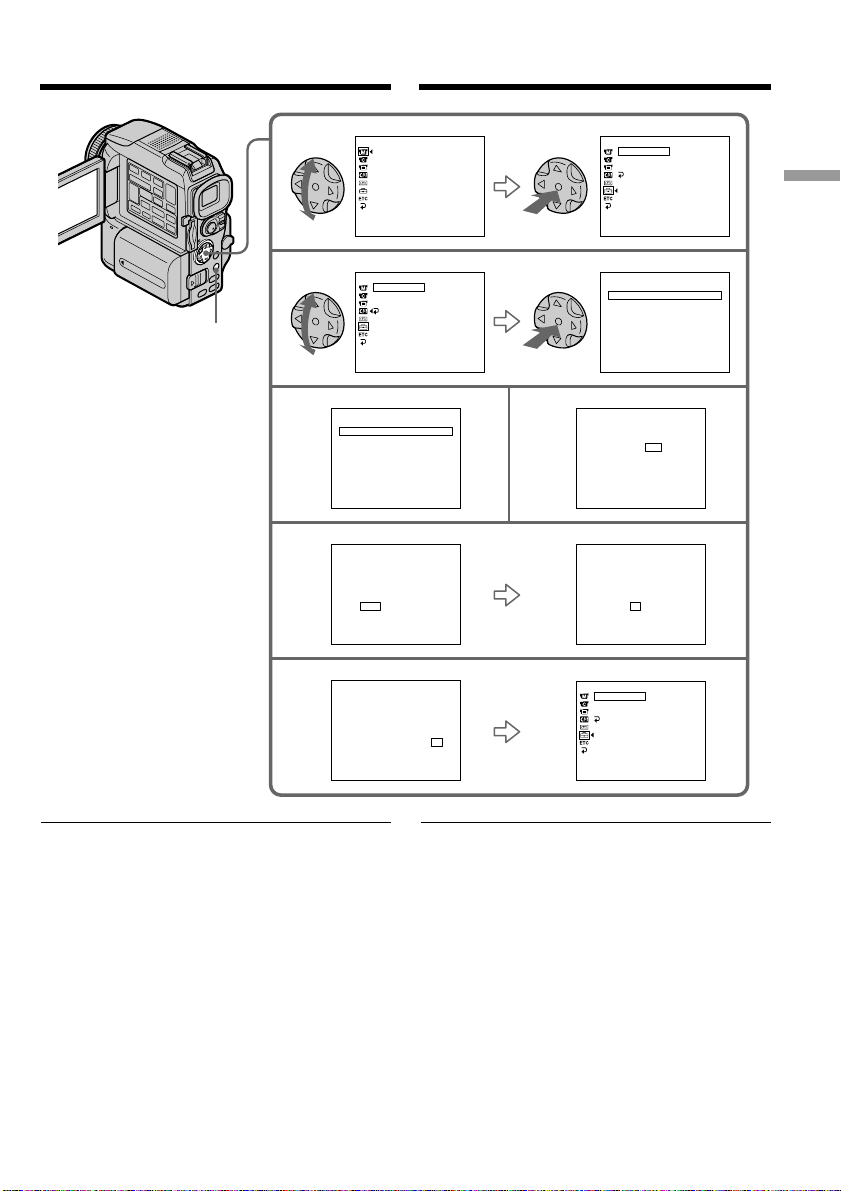
Step 2 Setting the date and time
Stap 2: Instellen van de datum
en de tijd
MENU
2
3
4
6
8
MANUA L S E T
PROGRAM AE
PEFFECT
DEFFECT
W
HT BAL
AUTO SHTR
[
] :
MENU
SETUP MENU
CLOCK SET – –
LTR SI ZE
DEMO MO D E
RETURN
[
] :
MENU
CLOCK SET
R
AREA
2
Ber l in, Par i s
r
SUMMERT I ME OF F
DATE Y M D
–––– –– –– ––
[
] :
EXEC
NEXT IT EM
CLOCK SET
R
2
AREA
Ber l in, Par i s
r
SUMMERT I ME OF F
DATERYRMRD
2001110:00
rrrrr
[
] :
EXEC
NEXT IT EM
CLOCK SET
R
2
AREA
Ber l in, Par i s
r
SUMMERT I ME OF F
DATERYRMRD
20017417:30
rrrrr
[
] :
EXEC
END
END
END
GMT+1.0
GMT+1.0
RR
GMT+1.0
RR
SETUP MENU
CLOCK SET
––
] :
END
R
1
Li sbon ,London
r
––––––– –– ––
] :
NEXT IT EM
R
GMT+1.0
ON
:
R
GMT+1.0
RR
4
1
7:30:00
END
:––:––
GMT+0.0
––
7 2001
Getting started Voorbereidingen
:
––
LTR SI ZE
DEMO MO D E
RETURN
[
MENU
:––:––
5
:
––
CLOCK SET
AREA
SUMMERT I ME OF F
DATE Y M D
[
EXEC
CLOCK SET
2
AREA
Ber l in, Par i s
SUMMERT I ME OF F
DATE Y M D
–––– –– –– ––
[
] :
EXEC
NEXT IT EM
CLOCK SET
AREA
2
Ber l in, Par i s
SUMMERT I ME OF F
DATERYRMRD
2001110:00
rrrrr
[
] :
EXEC
NEXT IT EM
SETUP MENU
CLOCK SET
LTR SI ZE
DEMO MODE
RETURN
[
] :
MENU
If you do not set the date and time
“--:--:--” and “-- -- ----” are recorded on the data
code of the tape and the “Memory Stick.”
When using your camcorder abroad
Set the clock to the local time (p. 26).
Note on the time indicator
The internal clock of your camcorder operates on
a 24-hour cycle.
Als u de datum en tijd niet instelt
Dan wordt er in plaats daarvan bij de
opnamegegevens slechts “--:--:--” en “-- -- ----”
opgenomen op de band en op de “Memory
Stick”.
Bij gebruik van uw camcorder in het
buitenland
Stel de klok in op de plaatselijke juiste tijd
(zie blz. 26).
Betreffende de tijdsaanduiding
De ingebouwde klok van deze camcorder geeft
de tijd aan volgens een 24-uurs cyclus.
25
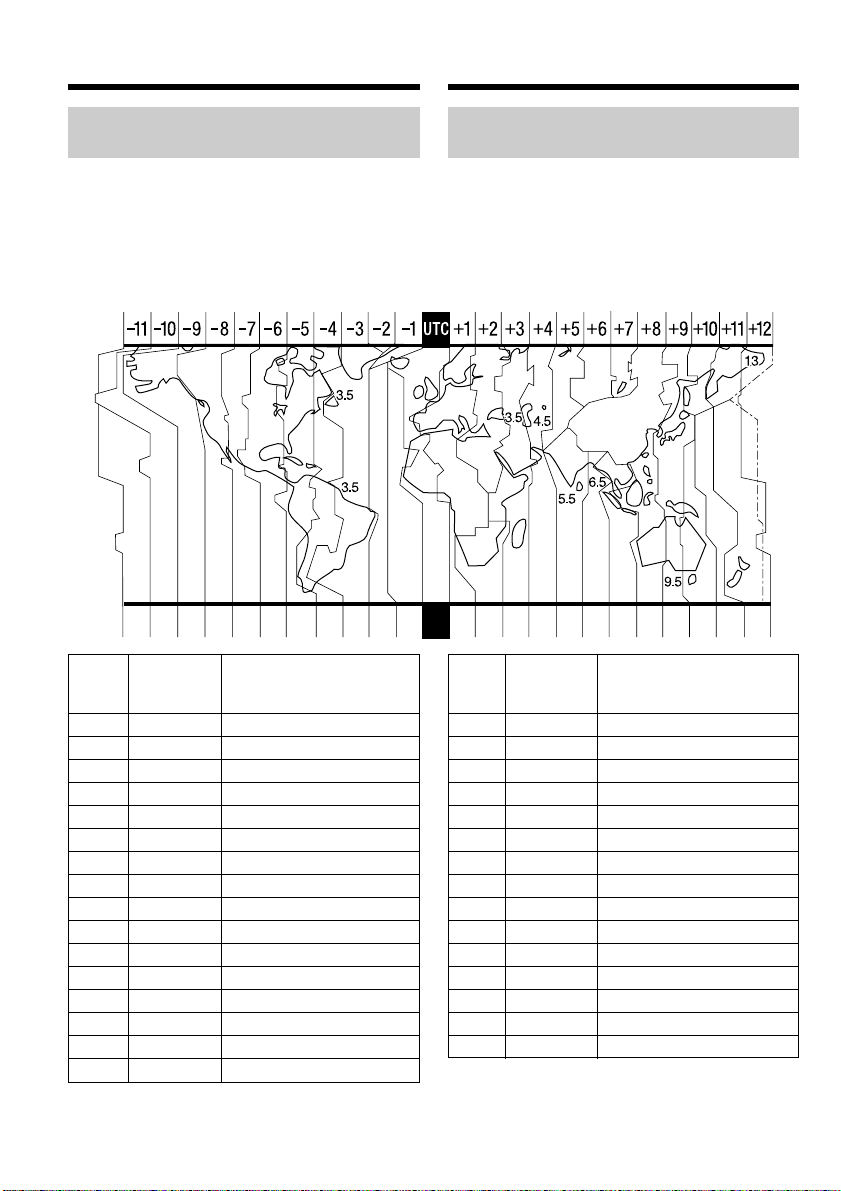
Step 2 Setting the date and time
Stap 2: Instellen van de datum
en de tijd
Simple setting of clock by time
difference
You can easily set the clock to the local time by
setting a time difference. Select AREA SET,
SUMMERTIME in the menu settings. See page
140 for more information.
World time differences
1920 21 222324 25 26 2729 3031 1 2346810121314161718
AREA
Time
difference/
Tijdverschil
1
GMT
2
+01:00
3
+02:00
4
+03:00
5
+03:30
6
+04:00
7
+04:30
8
+05:00
9
+05:30
10
+06:00
11
+06:30
12
+07:00
13
+08:00
14
+09:00
15
+09:30
16
+10:00
To adjust a time difference
Select AREA SET in the menu setting, and select
and decide upon an area or country you want to
26
adjust to.
Area or country/
Hoofdsteden, streken en
eilanden
Lisbon·London
Berlin·Paris
Helsinki·Cairo
Moscow·Nairobi
Tehran
Abu Dhabi·Baku
Kabul
Karachi·Islamabad
Calcutta·New Delhi
Almaty·Dhaka
Rangoon
Bangkok·Jakarta
Hongkong·Singapore
Seoul·Tokyo
Adelaide·Darwin
Melbourne·Sydney
Gelijkzetten van de klok via
vaste tijdverschillen
Op reis kunt u de ingebouwde klok gemakkelijk
op de plaatselijke tijd instellen via de vaste
verschillen tussen de tijdzones. Hiervoor kiest u
in het instelmenu het onderdeel AREA SET en
zonodig SUMMERTIME. Zie voor nadere
aanwijzingen blz. 148.
Tijdzones ter wereld
AREA
Time
difference/
Tijdverschil
17
+11:00
18
+12:00
19
–12:00
20
–11:00
21
–10:00
22
–09:00
23
–08:00
24
–07:00
25
–06:00
26
–05:00
27
–04:00
28
–03:30
29
–03:00
30
–02:00
31
–01:00
Aanpassen aan de tijdzone
Kies in het instelmenu het onderdeel AREA SET,
zoek in het bovenstaande lijstje de tijdzone voor
het gebied waar u zich bevindt en stel in op het
juiste nummer.
Area or country/
Hoofdsteden, streken en
eilanden
Solomon Is
Fiji·Wellington
Eniwetok·Kwajalein
Midway Is.·Samoa
Hawaii
Alaska
LosAngeles·Tijuana
Denver·Arizona
Chicago·MexicoCity
New York·Bogota
Santiago
St. John’s
Brasilia·Montevideo
Fernando de Noronha
Azores
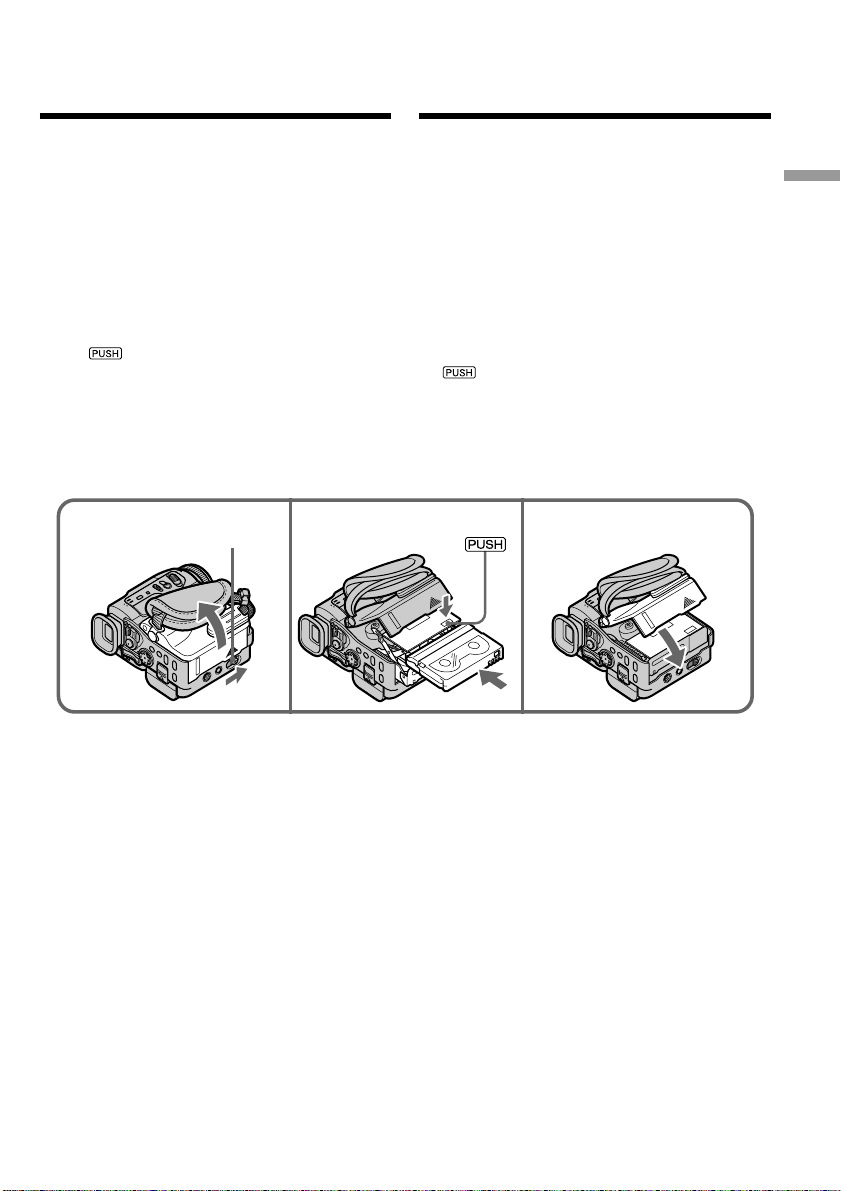
Step 3 Inserting a
cassette
Stap 3: Inleggen van
een
videocassette
(1)Install the power source.
(2)Slide OPEN/Z EJECT in the direction of the
arrow and open the lid.
The cassette compartment automatically lifts
up and opens.
(3)Push the middle portion of the back of the
cassette to insert.
Insert the cassette in a straight line deeply into
the cassette compartment with the window
facing out.
(4)Close the cassette compartment by pressing
the mark on the cassette compartment.
The cassette compartment automatically goes
down.
(5)After the cassette compartment goes down
completely, close the lid until it clicks.
2
OPEN/Z EJECT
3, 4
(1)Zorg dat de camcorder van stroom wordt
voorzien.
(2)Schuif de OPEN/Z EJECT knop in de richting
van de pijl en open het deksel van de
cassettehouder.
Dan komt de cassettehouder automatisch
omhoog en gaat open.
(3)Druk midden tegen de rugzijde van de
videocassette om deze in te schuiven.
Schuif de videocassette, met de vensterzijde
naar boven, recht in de cassettehouder.
(4)Druk op de kant van de cassettehouder waar
staat aangegeven om deze te sluiten.
De cassettehouder gaat dan verder vanzelf
omlaag.
(5)Wanneer de cassettehouder geheel omlaag is
geschoven, sluit u het deksel totdat dit
vastklikt.
5
Getting started Voorbereidingen
To eject a cassette
Follow the procedure above, and take out the
cassette in step 3.
Uitnemen van de videocassette
Volg weer de bovenstaande aanwijzingen, maar
neem in stap 3 de cassette uit de houder.
27
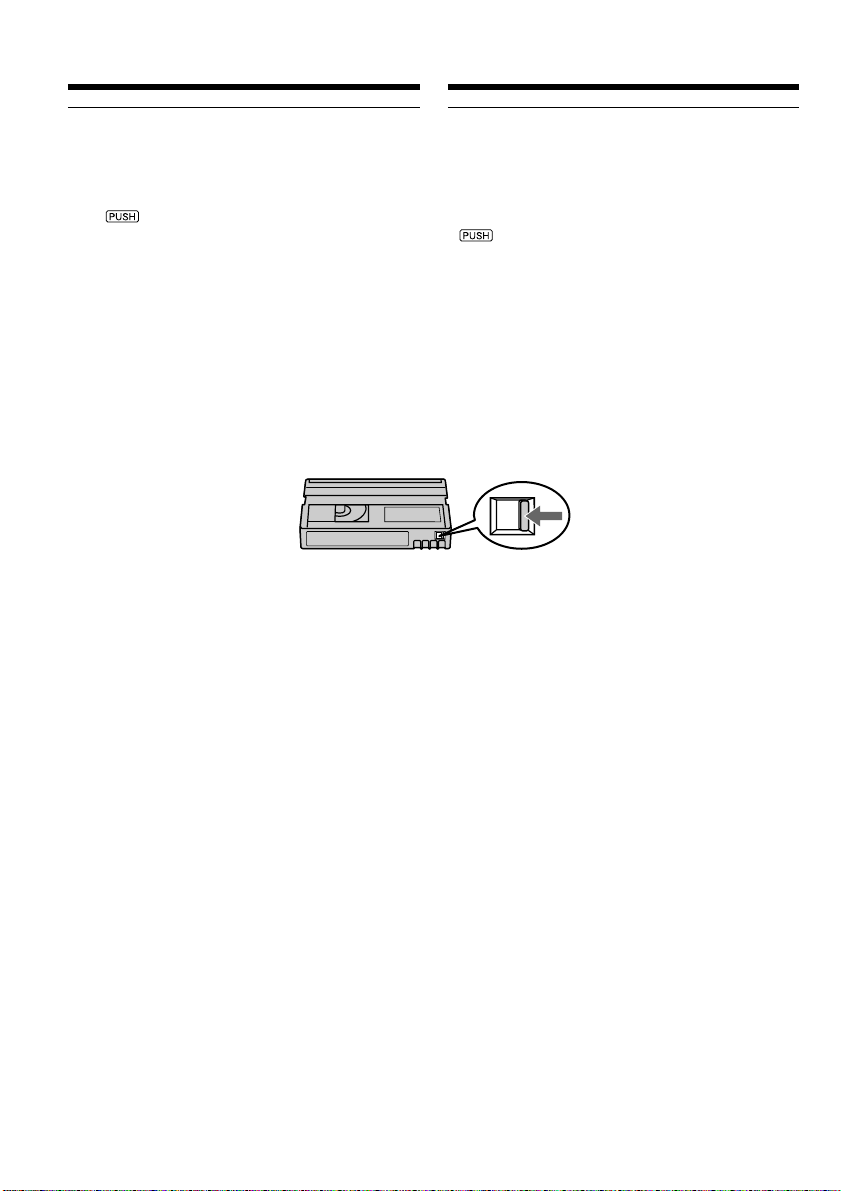
Step 3 Inserting a cassette
Stap 3: Inleggen van een
videocassette
Notes
•Do not press the cassette compartment down
forcibly. Doing so may cause a malfunction.
•The cassette compartment may not be closed
when you press any part of the lid other than
the mark.
When you use cassette with cassette memory
Read the instruction about cassette memory to
use this function properly (p. 236).
To prevent accidental erasure
Slide the write-protect tab on the cassette to
expose the red mark.
Opmerkingen
•Probeer niet de cassettehouder met de hand
omlaag te drukken. Hierdoor zou u het
apparaat kunnen beschadigen.
•De cassettehouder kan niet dicht gaan wanneer
u op een ander punt van het deksel dan het
teken drukt.
Gebruik van een cassette met
cassettegeheugen
Lees de aanwijzingen omtrent het
cassettegeheugen om gebruik te maken van de
beschikbare geheugenfuncties (zie blz. 236).
Voorkomen van per ongeluk wissen
Schuif het wispreventienokje van de
videocassette opzij, zodat het rode vlakje
zichtbaar wordt.
28
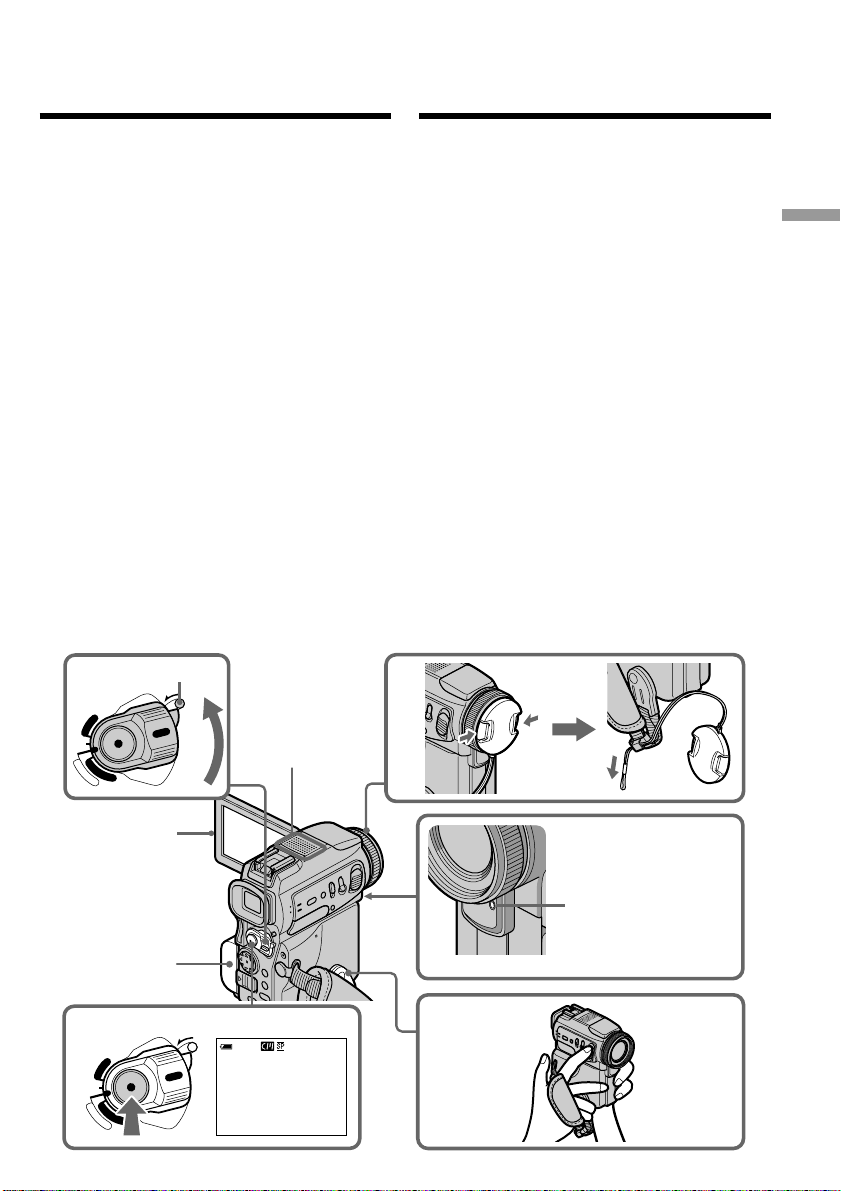
— Recording – Basics —
Recording a picture
— Opnemen – basisbediening —
Video-opnamen
maken
Your camcorder automatically focuses for you.
(1)Remove the lens cap by pressing both knobs
on its sides and pull the lens cap string to fix
it.
(2)Install the power source and insert a cassette.
See “Step 1” to “Step 3” for more information
(p. 18 to 28).
(3)Pull down the Holding Grip.
Hold your camcorder firmly as illustrated.
(4)Set the POWER switch to CAMERA while
pressing the small green button. Your
camcorder is set to the standby mode.
(5)Press OPEN to open the LCD panel. The
viewfinder automatically turns off.
(6)Press START/STOP. Your camcorder starts
recording. The REC indicator appears. The
camera recording lamp located on the front of
your camcorder lights up. To stop recording,
press START/STOP again.
4
(CHG)
OFF
C
A
M
E
POWER
R
C
V
M
E
M
R
A
O
LOCK
LOCK
Microphone/
Microfoon
R
Y
Uw camcorder zal vanzelf op uw onderwerp
scherpstellen.
(1)Verwijder de lensdop door de nokken aan
weerszijden in te drukken en bevestig de
lensdop met het koordje aan de
handgreepband.
(2)Sluit een stroombron aan en plaats een
videocassette. Zie voor nadere aanwijzingen
“Stap 1” t/m “Stap 3” (op blz. 18 t/m 28).
(3)Klap de handgreep omlaag.
Houd de camcorder stevig vast zoals de
afstandsbediening toont.
(4)Druk het kleine groene knopje op de POWER
schakelaar in en schuif de schakelaar in de
“CAMERA” stand. De camcorder komt dan in
de opnamepauzestand.
(5)Druk op de OPEN toets en klap het LCD
scherm open. De beeldzoeker wordt dan
automatisch uitgeschakeld.
(6)Druk op de START/STOP toets. De
camcorder begint dan met opnemen. De
aanduiding “REC” licht op. Het cameraopnamelampje voorop de camcorder gaat
branden. Om te stoppen met opnemen, drukt
u nogmaals op de START/STOP toets.
1
Recording – Basics Opnamen – besisbediening
6
(CHG)
5
Camera recording
lamp/
Camera-
2
POWER
R
C
V
OFF
C
M
A
E
M
M
O
E
R
R
Y
A
LOCK
40min
REC
0:00:01
3
opnamelampje
29
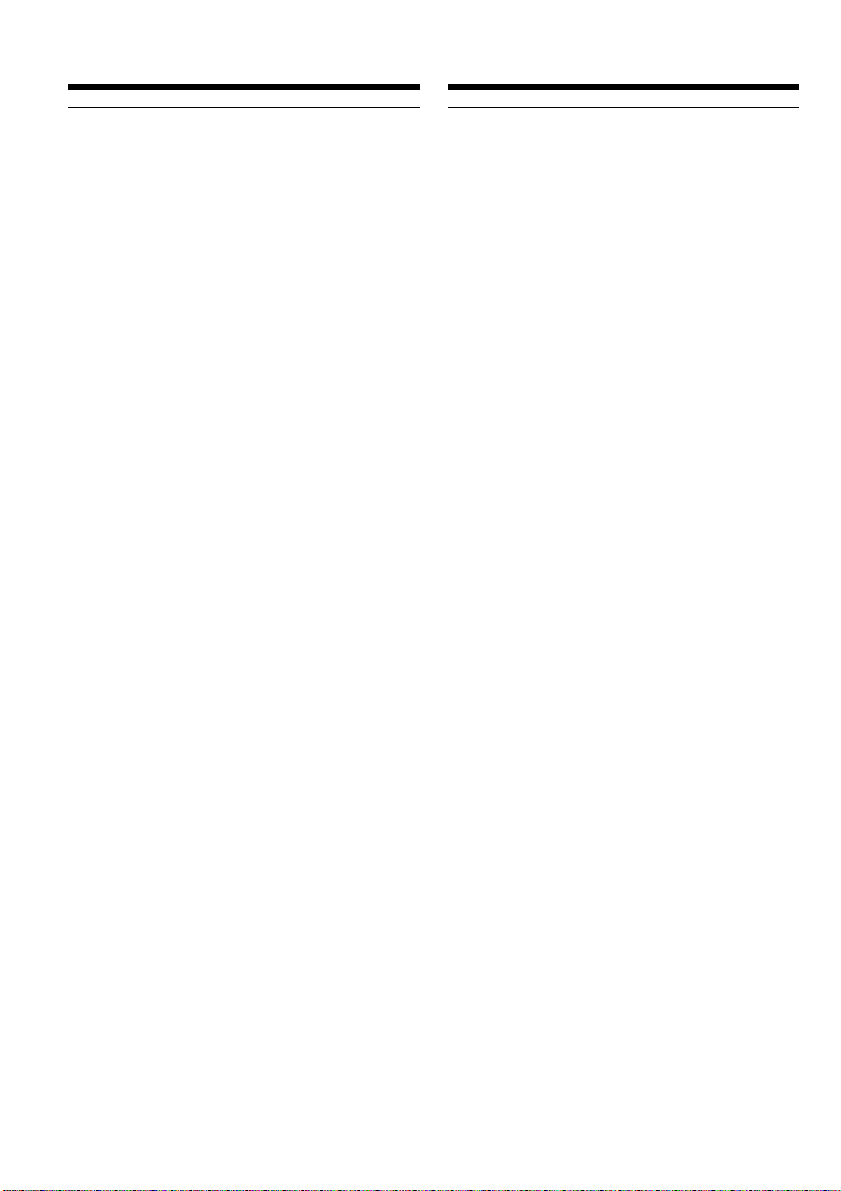
Recording a picture
Video-opnamen maken
Notes
•Fasten the grip strap firmly.
•Do not touch the built-in microphone during
recording.
Note on Recording mode
Your camcorder records and plays back in the SP
(standard play) mode and in the LP (long play)
mode. Select SP or LP in the menu settings
(p. 132). In the LP mode, you can record 1.5 times
as long as in the SP mode.
When you record a tape in the LP mode on your
camcorder, we recommend playing the tape on
your camcorder.
Note on the LOCK switch
When you slide the LOCK switch to the left, the
POWER switch can no longer be set to MEMORY
accidentally. LOCK switch is set to the right as a
default setting.
To enable smooth transition
Transition between the last scene you recorded
and the next scene is smooth as long as you do
not eject the cassette even if you turn off your
camcorder.
However, check the following:
– Do not mix recordings in the SP mode and ones
in the LP mode on one tape.
– When you change the battery pack, set the
POWER switch to OFF (CHG).
– When you use a tape with cassette memory,
however, you can make the transition smooth
even after ejecting the cassette if you use the
END SEARCH function (p. 42).
If you leave your camcorder in the standby
mode for five minutes while the cassette is
inserted
Your camcorder automatically turns off. This is
to save battery power and to prevent battery and
tape wear. To resume the standby mode, set the
POWER switch to OFF (CHG), and to CAMERA
again. However, your camcorder does not turn
off automatically while the cassette is not
inserted.
30
Opmerkingen
•Trek de handgreepband stevig aan.
•Zorg dat u tijdens het opnemen de ingebouwde
microfoon niet aanraakt.
Betreffende de opnamesnelheid
Deze camcorder kan opnemen en afspelen met
de SP (standaard) opnamesnelheid of de LP
(langspeel) snelheid. Kies de stand SP of LP in
het instelmenu (zie blz. 132). Met de LP
langspeelsnelheid kunt u anderhalf (1,5) keer zo
lang opnemen als met de SP snelheid.
Een videoband die is opgenomen met de LP
langspeel-snelheid op deze camcorder, kunt u
beter ook afspelen op deze camcorder.
Betreffende het LOCK vergrendelknopje
Wanneer u het LOCK vergrendelknopje naar
links schuift, kan de POWER schakelaar niet
meer per ongeluk in de “MEMORY” stand
worden gezet. Bij aflevering vanaf de fabriek is
het LOCK vergrendelknopje naar rechts in de
vrije stand geschoven.
Voor soepel aansluitende opnamen
Het begin van een nieuwe video-opname zal
altijd direct aansluiten op het eind van de
voorgaande opnamen, mits u de videocassette
niet uit de camcorder verwijdert.
Houd echter rekening met de volgende punten:
– Maak niet door elkaar opnamen met de SP
snelheid en LP snelheid op dezelfde
cassetteband.
– Als u tijdens het opnemen het batterijpak moet
verwisselen, zet u dan eerst de POWER
schakelaar in de “OFF (CHG)” stand.
– Bij gebruik van een videoband met
cassettegeheugen kunt u zelfs na het
verwijderen van de cassette de video-opnamen
weer perfect laten aansluiten, door gebruik van
de END SEARCH eindzoekfunctie (zie blz. 42).
Als u de camcorder, met een cassette er in,
langer dan vijf minuten in de opnamepauzestand laat staan
De camcorder wordt dan automatisch
uitgeschakeld. Dit is om het onnodig uitputten
van het batterijpak en slijtage aan de
cassetteband te voorkomen. Om de
opnamepauzestand daarna weer in te schakelen,
zet u de POWER schakelaar eerst op “OFF
(CHG)” en dan weer terug in de “CAMERA”
stand. Overigens zal de camcorder niet
automatisch uitgeschakeld worden als er geen
cassette in aanwezig is.

Recording a picture
Video-opnamen maken
When you record in the SP and LP modes on
one tape or you record in the LP mode
•The transition between scenes may not be
smooth.
•The playback picture may be distorted or the
time code may not be written properly between
scenes.
Recording data
The recording data (date/time or various settings
when recorded) are not displayed while
recording. However, they are recorded
automatically onto the tape. To display the
recording data, press DATA CODE on the
Remote Commander during playback.
The battery use time when you record using
the LCD screen
The battery time is slightly shorter than the
shooting time using the viewfinder.
After recording
(1)Set the POWER switch to OFF (CHG).
(2)Close the LCD panel.
(3)Set the Holding Grip back to the previous
position.
(4)Eject the cassette.
(5)Remove the battery pack.
(6)Attach the battery terminal cover.
Als u op een enkele videocassette zowel met
de SP als de LP snelheid opneemt of als u
bepaalde scènes tussendoor opneemt met de
LP snelheid
•Dan kunnen de scènes niet altijd soepel op
elkaar aansluiten.
•Bij weergave kan er vervorming in het beeld
optreden of kan de tijdcode tussen de scènes
niet juist worden aangebracht.
Opnamegegevens, datum en tijd
De opnamegegevens (datum/tijd of diverse
opname-instellingen) worden tijdens het
opnemen niet aangegeven. Deze gegevens
worden echter wel automatisch op de band
vastgelegd. Om later de opnamedatum en -tijd in
beeld te zien, drukt u tijdens afspelen op de
DATA CODE toets van de afstandsbediening.
Batterij-gebruiksduur bij opnemen met het
LCD scherm
Het batterijpak zal bij gebruik van het LCD
scherm iets minder lang meegaan dan bij
opnemen met de beeldzoeker.
Na afloop van het opnemen
(1)Zet de POWER schakelaar terug op “OFF
(CHG)”.
(2)Sluit het LCD scherm.
(3)Klap de handgreep terug tegen de camcorder
aan.
(4)Verwijder de videocassette uit de camcorder.
(5)Maak het batterijpak van de camcorder los.
(6)Breng het dekseltje aan op het batterij-
aansluitvlak.
Recording – Basics Opnamen – besisbediening
Adjusting the LCD screen
The LCD screen can be opened up to 90 degrees.
The LCD panel moves about 90 degrees to the
viewfinder side and about 180 degrees to the lens
side.
180°
90°
When closing the LCD panel, set it vertically, and
swing it into the camcorder body.
Instellen van het LCD scherm
Het LCD scherm is zijwaarts tot 90° uit te
klappen.
Het LCD scherm is ongeveer 90° draaibaar in de
richting van de zoeker en ongeveer 180°
draaibaar naar de lens toe.
Om het LCD scherm te sluiten, kantelt u het eerst
terug in verticale stand en dan klapt u het dicht,
tegen de camcorder aan.
31

Video-opnamen makenRecording a picture
Note
When using the LCD screen except in the mirror
mode, the viewfinder automatically turns off
(p. 36).
When you use the LCD screen outdoors in
direct sunlight
The LCD screen may be difficult to see. If this
happens, we recommend that you use the
viewfinder.
When you adjust the angle of the LCD panel
Make sure if the LCD panel is opened up to 90
degrees.
Adjusting the brightness of the
LCD screen
(1)Set the POWER switch to CAMERA, VCR or
MEMORY. Press MENU, then select and
decide upon LCD BRIGHT in with the
control button (p. 132). The bar indicator
appears.
(2)Press b/B on the control button to adjust the
brightness of the LCD screen, then press z.
Opmerking
Bij gebruik van het LCD scherm in gewone stand,
dus niet in de spiegelstand, wordt de
beeldzoeker automatisch uitgeschakeld
(zie blz. 36).
Als u het LCD scherm buitenshuis in de volle
zon gebruikt
In de zon kan de weergave op het LCD scherm
wel eens flets en onduidelijk zijn. In dat geval
kunt u in plaats van het scherm beter de
beeldzoeker gebruiken.
Om het LCD scherm vanuit verticale stand te
kantelen
Klap het LCD scherm eerst volledig zijwaarts
open tot 90 graden alvorens u het kantelt.
Instellen van de helderheid van
het LCD scherm
(1)Zet de POWER schakelaar in de “CAMERA”,
“VCR” of “MEMORY” stand. Druk op de
MENU toets en stel dan met de instelknop in
op de LCD BRIGHT instelling onder in het
instelmenu (zie blz. 132). Dan verschijnt er
een instelbalk.
(2)Druk op de b/B kant van de instelknop om
de helderheid van het LCD scherm naar wens
in te stellen en leg uw keuze vast met een
druk op het midden z van de knop.
MENU
LCD screen backlight
You can change the brightness of the backlight.
Select LCD B.L. in the menu settings when using
the battery pack (p. 132).
32
1
2
LCD/VF SET
LCD BRIGHT
LCD B.L.
LCD COLOUR
VF B.L.
RETURN
[MENU] : END
To darken/
Donkerder
LCD/VF SET
LCD BRIGHT
LCD B.L.
LCD COLOR
VF B.L.
RETURN
[MENU] : END
To lighten/
Lichter
Verlichting van het LCD scherm
U kunt de helderheid van de schermverlichting
bijregelen. Kies in het instelmenu het onderdeel
LCD B.L. om de gewenste helderheid in te stellen
(zie blz. 132).

Recording a picture
Video-opnamen maken
Adjusting the viewfinder
If you record pictures with the LCD panel closed,
check the picture with the viewfinder. Adjust the
viewfinder lens to your eyesight so that the
indicators in the viewfinder come into sharp
focus.
Pull out the viewfinder and move the viewfinder
lens adjustment lever.
Viewfinder backlight
You can change the brightness of the backlight.
Select VF B.L. in the menu settings when using
the battery pack (p. 132).
Attaching the supplied lens
hood
Instellen van het zoekerbeeld
Bij het maken van video-opnamen met het LCD
scherm gesloten kunt u het beeld controleren in
de zoeker. Om het zoekerbeeld scherp te stellen,
verschuift u het knopje er onder zo dat u de
aanduidingen optimaal scherp in beeld krijgt.
Stel het beeld nauwkeurig scherp met het
zoekerscherpstelknopje.
Helderheid van het zoekerbeeld
U kunt de lichtsterkte van het zoekerscherm
aanpassen. Kies het onderdeel VF B.L. in het
instelmenu, maar alleen bij gebruik op stroom
van een batterijpak (zie blz. 132).
Aanbrengen van de
bijgeleverde zonnekap
Recording – Basics Opnamen – besisbediening
To record fine pictures under strong light, we
recommend attaching the lens hood. Also the
lens cap can be attached even with the lens hood
on.
Om goed belichte opnamen te maken bij erg fel
licht, is het aanbevolen de zonnekap op de lens te
bevestigen. De lensdop past ook precies op de
zonnekap.
Photocell window/
Lichtgevoelige cel
33

Recording a picture
Video-opnamen maken
Notes
•When you use the Remote Commander and the
lens hood, the Remote Commander may not
function properly because the lens hood blocks
the infrared rays from the Remote Commander.
In such case, remove the lens hood from your
camcorder.
•You cannot attach filters or other objects onto
the lens hood. If you do so forcibly, you will no
longer be able to remove filters or other objects
from the lens hood.
When you use the filter (optional)
•The shadow of the lens hood may appear in the
corners of the screen.
•The flash may not be adjusted correctly if the
photocell window is covered.
Using the zoom feature
Move the power zoom lever a little for a slower
zoom. Move it further for a faster zoom.
Using the zoom function sparingly results in
better-looking recordings.
“T” side: for telephoto (subject appears closer)
“W” side: for wide-angle (subject appears farther
away)
Opmerkingen
•Als u de afstandsbediening gebruikt met de
zonnekap op de camcorder, kan de
afstandsbediening niet altijd even goed werken,
doordat de zonnekap de infrarode stralen van
de afstandsbediening blokkeert.
In dat geval kunt u de zonnekap beter van de
camcorder verwijderen.
•U kunt geen filters, voorzetlenzen e.d.
bevestigen op de zonnekap. Als u het probeert,
bestaat de kans dat u het filter e.d. er niet meer
van kunt verwijderen.
Bij gebruik van een filter (los verkrijgbaar)
•Bij sommige filters kan de rand van de
zonnekap wel eens in de hoeken van het beeld
te zien zijn.
•Als de lichtgevoelige cel wordt afgedekt, kan de
flitser niet de juiste hoeveelheid licht geven.
In- en uit-zoomen
Door de zoomknop voorzichtig te verschuiven
kunt u langzaam op uw onderwerp in-zoomen,
resp. uit-zoomen. Druk de zoomknop verder
opzij voor een snellere zoombeweging.
Gebruik het in- en uit-zoomen met mate, voor
een beter resultaat dat niet te onrustig oogt.
“T” kant: voor tele-opnamen (met het onderwerp
“dichter bij” of groter in beeld)
“W” kant: voor groothoek-opnamen (met het
onderwerp “verder af”, klein in een ruimer
beeldveld)
34
W
T
W
W
T
T

Recording a picture
T
W
Video-opnamen maken
To use zoom greater than 10×
Zoom greater than 10× is performed digitally. To
activate digital zoom, select the digital zoom
power in D ZOOM in the menu settings (p. 132).
The digital zoom function is set to OFF as a
default setting.
The right side of the bar shows the digital zooming
zone.
The digital zooming zone appears when you select
the digital zoom power in the menu settings./
De rechterkant van de zoombalk toont het digitale
zoombereik.
Dit digitale bereik verschijnt alleen als u de digitale
zoomfunctie in het instelmenu hebt ingeschakeld.
When you shoot close to a subject
If you cannot get a sharp focus, move the power
zoom lever to the “W” side until the focus is
sharp. You can shoot a subject that is at least
about 80 cm (about 2 feet 5/8 inch) away from
the lens surface in the telephoto position, or
about 1 cm (about 1/2 inch) away in the wideangle position.
Notes on digital zoom
•Digital zoom starts to function when zoom
exceeds 10×.
•The picture quality deteriorates as you move
the power zoom lever towards the “T” side.
When the POWER switch is set to MEMORY
You cannot use the digital zoom.
Voor meer dan 10× inzoomen
Zoombewegingen van meer dan 10× worden
digitaal verkregen. Om de digitale zoomfunctie
in te schakelen, kiest u de gewenste zoomfactor
onder D ZOOM in het instelmenu (zie blz. 132).
Bij aflevering staat de digitale zoomfunctie
uitgeschakeld, op “OFF”.
Bij moeilijk scherpstellen op een nabij
onderwerp
Als u het onderwerp niet goed scherp in beeld
krijgt, drukt u de zoomknop dan naar de “W”
kant tot het beeld scherp is. Voor scherpstelling
op dichtbijzijnde onderwerpen is in de telestand
een minimale afstand van 80 cm vereist, terwijl u
in de groothoekstand kunt scherpstellen op
voorwerpen die niet meer dan 1 cm van het
lensoppervlak verwijderd zijn.
Opmerkingen over de digitale zoomfunctie
•De digitale zoomfunctie wordt ingeschakeld
wanneer u meer dan 10× op uw onderwerp
inzoomt.
•Naarmate u verder naar de “T” tele-kant
inzoomt, zal de beeldkwaliteit teruglopen.
Recording – Basics Opnamen – besisbediening
Wanneer de POWER schakelaar in de
“MEMORY” stand staat
Dan is de digitale zoomfunctie niet beschikbaar.
35

Recording a picture
Video-opnamen maken
Shooting with the Mirror Mode
This feature allows the camera subject to view
him-or herself on the LCD screen.
The subject uses this feature to check his or her
own image on the LCD screen while you look at
the subject in the viewfinder.
Set the POWER switch to CAMERA or
MEMORY.
Pull out the viewfinder and rotate the LCD
screen 180 degrees.
The indicator appears in the viewfinder and
on the LCD screen.
Xz appears in the standby mode, and z
appears in the recording mode. Some of other
indicators appear mirror-reversed and others are
not displayed.
Opnemen met het scherm in de
spiegelstand
In de spiegelstand, met een naar voren geklapt
LCD scherm, kan de persoon die gefilmd wordt
zichzelf net als in de feitelijke opname zien,
alleen gespiegeld.
Dit is handig als u zelf in beeld iets wilt
inspreken, en bij het filmen van anderen zien zij
zichzelf op het LCD scherm, terwijl u de beelden
in de zoeker ziet.
Zet de POWER schakelaar in de “CAMERA” of
de “MEMORY” stand.
Schuif de zoeker uit en klap het LCD scherm
180 graden om.
Nu verschijnt er een indicator in de vorm van een
hoofdje in de zoeker en op het LCD scherm.
In de opnamepauzestand verschijnt de Xz
aanduiding en tijdens het opnemen de z
aanduiding. Bepaalde aanduidingen verschijnen
in spiegelbeeld en sommige aanduidingen zijn in
deze stand niet zichtbaar.
Picture in the mirror mode
The picture on the LCD screen is a mirror-image.
However, the picture will be normal when
recorded.
During recording in the mirror mode
ZERO SET MEMORY on the Remote
Commander does not work.
36
Beeldweergave in de spiegelstand
Het beeld op het LCD scherm verschijnt in de
spiegelstand ook werkelijk in spiegelbeeld, met
links en rechts verwisseld. De opgenomen
beelden zijn echter wel normaal, dus niet in
spiegelbeeld.
Bij opnemen in de spiegelstand
Tijdens het opnemen in de spiegelstand kunt u
de ZERO SET MEMORY toets van de
afstandsbediening niet gebruiken.

Recording a picture
Video-opnamen maken
Indicators displayed in the
recording mode
The indicators are not recorded on tapes.
Remaining battery time/Resterende batterijspanning-aanduiding
Cassette memory/Cassettegeheugen-aanduiding
This appears when using a tape with cassette memory./
Deze verschijnt wanneer u een videoband met cassettegeheugen gebruikt.
Recording mode/Opnamesnelheid-aanduiding
40
min
4 7 2001
REC
0:00:01
45min
12:05:56
STBY/REC/STBY/REC pauze/opname-aanduiding
Time code/Tape counter/Tijdcode/bandteller-aanduiding
Remaining tape/Resterende bandlengte-aanduiding
This appears after you insert a cassette and record or play back
for a while./
Deze verschijnt nadat u een videocassette plaatst en een tijdje
lang opneemt of afspeelt.
Time/Tijdsaanduiding
The time is displayed about five seconds after the power is
turned on./
De tijd wordt na het inschakelen ongeveer vijf seconden
lang aangegeven.
Date/Datumaanduiding
The date is displayed about five seconds after the power is
turned on./
De datum wordt na het inschakelen ongeveer vijf seconden
lang aangegeven.
Aanduidingen in beeld tijdens
het opnemen
Deze aanduidingen worden niet mee op de band
opgenomen.
Recording – Basics Opnamen – besisbediening
Remaining battery time indicator during
recording
The remaining battery time indicator roughly
indicates the continuous recording time. The
indicator may not be correct, depending on the
conditions in which you are recording. When you
close the LCD panel and open it again, it takes
about one minute for the correct remaining
battery time in minutes to be displayed.
Resterende batterijtijdsaanduiding tijdens het
opnemen
De aanduiding van de resterende batterijgebruiksduur geeft bij benadering de beschikbare
opnameduur aan. Deze aanduiding kan wel eens
onjuist zijn, afhankelijk van de omstandigheden
van gebruik. Wanneer u het LCD scherm sluit en
weer opent, zal het ongeveer een minuut duren
voordat de juiste resterende batterijgebruiksduur weer aangegeven wordt.
37

Recording a picture
Video-opnamen maken
Time code
The time code indicates the recording or
playback time, “0:00:00” (hours:minutes:
seconds) in CAMERA mode and “0:00:00:00”
(hours:minutes:seconds:frames) in VCR mode.
You cannot rewrite only the time code.
Remaining tape indicator
The indicator may not be displayed accurately
depending on the tape.
Recording data
The recording data (date/time or various settings
when recorded) are not displayed while
recording. However, they are recorded
automatically onto the tape. To display the
recording data, press DATA CODE on the
Remote Commander during playback.
Shooting backlit subjects
– BACK LIGHT
When you shoot a subject with the light source
behind the subject or a subject with a light
background, use the backlight function.
Set the POWER switch to CAMERA or
MEMORY, press BACK LIGHT.
The . indicator appears on the screen. To cancel,
press BACK LIGHT again.
Tijdcode
De tijdcode geeft de opnameduur of weergavespeelduur aan als “0:00:00”
(uren:minuten:seconden) in de “CAMERA”
stand en als “0:00:00:00”
(uren:minuten:seconden:beeldnummers) in de
“VCR” stand. U kunt deze tijdcode niet
afzonderlijk wijzigen.
Resterende bandlengte-aanduiding
Deze aanduiding kan niet altijd juist worden
aangegeven, afhankelijk van de gebruikte
videocassette.
Opnamegegevens, datum en tijd
De opnamegegevens (datum/tijd of diverse
opname-instellingen) worden tijdens het
opnemen niet aangegeven. Deze gegevens
worden echter wel automatisch op de band
vastgelegd. Om later de opnamedatum en -tijd in
beeld te zien, drukt u tijdens afspelen op de
DATA CODE toets van de afstandsbediening.
Opnemen bij tegenlicht
– BACK LIGHT
Voor het maken van tegenlicht-opnamen, met
achter uw onderwerp een lichtbron of een erg
lichte achtergrond, kunt u ter correctie de BACK
LIGHT tegenlichtcompensatie inschakelen.
Zet de POWER schakelaar in de “CAMERA” of
“MEMORY” stand en druk op de BACK LIGHT
toets.
De . tegenlicht-indicator verschijnt op het
scherm. Om de tegenlichtcompensatie uit te
schakelen, drukt u nogmaals op de BACK LIGHT
toets.
If you press EXPOSURE when shooting backlit
subjects
The backlight function will be cancelled.
38
BACK LIGHT
Als u op de EXPOSURE toets drukt tijdens het
opnemen bij tegenlicht
Dan wordt de tegenlichtcompensatie
uitgeschakeld.

Video-opnamen makenRecording a picture
Shooting in the dark
– NightShot/Super NightShot
The NightShot function enables you to shoot a
subject in a dark place. For example, you can
satisfactorily record the environment of
nocturnal animals for observation when you use
this function.
Set the POWER switch to CAMERA or
MEMORY, slide NIGHTSHOT to ON.
and “NIGHTSHOT” indicators flash on the
screen. To cancel the NightShot function, slide
NIGHTSHOT to OFF.
SUPER
NIGHTSHOT
Using Super NightShot
The Super NightShot mode makes subjects more
than 16 times brighter than those recorded in the
NightShot mode.
(1)Set the POWER switch to CAMERA, slide
NIGHTSHOT to ON. and “NIGHTSHOT”
indicators flash on the screen.
(2)Press SUPER NIGHTSHOT. and “SUPER
NIGHTSHOT” indicators flash on the screen.
To cancel the Super NightShot mode, press
SUPER NIGHTSHOT again.
Using the NightShot Light
The picture will be clearer with the NightShot
Light on. To enable the NightShot Light, set N.S.
LIGHT to ON in the menu settings (p. 132).
(The default setting is ON.)
NIGHTSHOT
OFF
ON
Opnemen in het donker
– NightShot/Super NightShot
Met de NightShot nachtopnamefuncties kunt u
een onderwerp ook bij duisternis helder
opnemen. Zo kunt u bijvoorbeeld nachtdieren in
hun natuurlijke omgeving observeren en
opnemen.
Zet de POWER schakelaar in de “CAMERA” of
“MEMORY” stand en schuif de NIGHTSHOT
schakelaar naar “ON”.
De indicator en de “NIGHTSHOT”
aanduiding knipperen op het LCD scherm of in
de zoeker. Om de NightShot nachtopnamefunctie
uit te schakelen, schuift u de NIGHTSHOT
schakelaar in de “OFF” stand.
NightShot Light emitter/
NightShot Light
infraroodlampje
Gebruik van de Super Nightshot
infraroodfunctie
Met de Super NightShot functie kunt u het
onderwerp meer dan 16 maal zo helder in beeld
brengen dan met alleen de NightShot
nachtopnamefunctie.
(1)Zet de POWER schakelaar in de “CAMERA”
stand en schuif de NIGHTSHOT schakelaar in
de “ON” stand. De indicator en de
“NIGHTSHOT” aanduiding knipperen op het
scherm.
(2)Druk op de SUPER NIGHTSHOT toets. De
indicator en de aanduiding “SUPER
NIGHTSHOT” gaan knipperen op het LCD
scherm of in de zoeker.
Om de Super Nightshot nachtlichtfunctie uit
te schakelen, drukt u nogmaals op de SUPER
NIGHTSHOT toets.
Voor gebruik van de NightShot Light
infraroodlamp
Met de NightShot Light verlichting kunt u
helderder beelden verkrijgen. Voor het gebruik
van de NightShot Light functie zult u eerst het
onderdeel N.S.LIGHT op “ON” moeten zetten in
het instelmenu (zie blz. 132).
(De oorspronkelijke instelling is “ON”.)
Recording – Basics Opnamen – besisbediening
39

Recording a picture
Video-opnamen maken
Notes
•Do not use the NightShot function in bright
places (ex. the outdoors in the daytime). This
may cause your camcorder to malfunction.
•When you keep NIGHTSHOT set to ON in
normal recording, the picture may be recorded
in incorrect or unnatural colours.
•If focusing is difficult with the autofocus mode
when using the NightShot function, focus
manually.
•Do not cover the NightShot Light emitter when
using the NightShot function.
•Detach the lens hood when you shoot with the
NightShot Light since the lens hood may block
the NightShot Light.
While using the NightShot function, you
cannot use the following functions:
– Exposure
– PROGRAM AE
– White balance
– HOLOGRAM AF
While using the Super NightShot function
The shutter speed is automatically adjusted
depending on the brightness. At that time, the
moving picture may be slow down.
While using the Super NightShot function,
you cannot use the following functions:
– Fader
– Digital effect
– PROGRAM AE
– Exposure
– White balance
– Recording with the flash
– HOLOGRAM AF
When the POWER switch is set to MEMORY
You cannot use the Super NightShot function.
NightShot Light
NightShot Light rays are infrared and so are
invisible. The maximum shooting distance using
the NightShot Light is about 3 m (10 feet).
40
Opmerkingen
•Gebruik de NightShot nachtopnamefunctie niet
bij helder licht (dus niet buitenshuis overdag).
Dit zou storing in de werking van de camcorder
kunnen veroorzaken.
•Als u de NIGHTSHOT schakelaar op “ON” laat
staan en dan normale opnamen gaat maken,
zullen de kleuren daarvan waarschijnlijk
onjuist of onnatuurlijk overkomen.
•Als het scherpstellen met de autofocus bij
NightShot nachtopnamen niet goed lukt, kunt u
beter handmatig scherpstellen.
•Bij opnemen met de Nightshot
nachtopnamefunctie mag u het Nightshot Light
infraroodlampje niet afdekken.
•Verwijder de zonnekap van de lens alvorens u
gaat opnemen met de Nightshot Light
verlichting, want de zonnekap zou het
infrarode licht van het Nightshot Light lampje
kunnen blokkeren.
Bij het gebruik van de NightShot
nachtopnamefunctie zult u de volgende
functies niet kunnen gebruiken:
– Belichtingsregeling
– PROGRAM AE belichtingsprogramma’s
– Kleurbalansinstelling
– HOLOGRAM AF scherpstelling
Bij gebruik van de Super Nightshot
nachtlichtfunctie
De sluitertijd wordt automatisch aangepast aan
het aanwezige licht. Dat houdt wel in dat
bewegende beelden niet meer erg scherp kunnen
worden opgenomen.
Bij gebruik van de Super Nightshot
nachtlichtfunctie kunt u de volgende functies
niet gebruiken:
– In- en uit-faden
– Digitale opname-effecten
– PROGRAM AE belichtingsprogramma’s
– Belichtingsregeling
– Kleurbalansinstelling
– Flitsopnamen
– HOLOGRAM AF scherpstelling
Met de POWER schakelaar in de “MEMORY”
stand
In deze stand kunt u de Super Nightshot
nachtlichtfunctie niet gebruiken.
De Nightshot Light lamp
De stralen van de NightShot Light lamp zijn
infrarood en dus onzichtbaar. De maximale
reikwijdte van de infrarode NightShot Light
lichtstralen bedraagt ongeveer 3 meter.

Recording a picture
Video-opnamen maken
Self-timer recording
Recording with the self-timer starts in 10 seconds
automatically. You can also use the Remote
Commander for this operation.
(1)Press (self-timer) in the standby mode. The
(self-timer) indicator appears on the
screen.
(2)Press START/STOP.
Self-timer starts counting down from 10 with
a beep sound. In the last two seconds of the
countdown, the beep sound gets faster, then
recording starts automatically.
2
(CHG)
OFF
C
A
M
V
M
E
R
POWER
R
C
E
M
O
A
R
Y
LOCK
Opnemen met de
zelfontspanner
U kunt de camcorder volautomatisch laten
opnemen met de zelfontspanner. Dit is handig
als u zichzelf in beeld wilt opnemen. Voor
optimaal bedieningsgemak kunt u bovendien de
afstandsbediening gebruiken.
(1)Druk in de opnamepauzestand op de
zelfontspannertoets. De zelfontspannerindicator verschijnt op het scherm.
(2)Druk op de START/STOP toets.
De zelfontspanner gaat nu terugtellen vanaf
10, met telkens een pieptoon. In de laatste
twee seconden van het aftellen klinken de
pieptonen korter achtereen en dan begint
automatisch het opnemen.
START/STOP
(self-timer)/
(zelfontspanner)
Recording – Basics Opnamen – besisbediening
To stop the countdown
Press START/STOP.
To restart the countdown, press START/STOP
again.
To record still images on tapes using
the self-timer
Press PHOTO in step 2 (p. 56).
To cancel self-timer recording
Press (self-timer) so that the indicator
disappears from the screen while your camcorder
is in the standby mode.
Note
The self-timer recording mode is automatically
cancelled when:
– Self-timer recording is finished.
– The POWER switch is set to OFF (CHG) or
VCR.
When the POWER switch is set to MEMORY
You can also record still images on “Memory
Stick”s with the self-timer. (p. 165)
Stoppen van het aftellen
Druk weer op de START/STOP toets.
Om het aftellen weer te starten, drukt u opnieuw
op de START/STOP toets.
Opnemen van stilstaande beelden
met de zelfontspanner
Druk in stap 2 op de PHOTO toets (zie blz. 56).
Uitschakelen van de zelfontspanneropname
Druk weer op de zelfontspannertoets, zodat
de zelfontspanner-indicator van het scherm
verdwijnt, met de camcorder in de
opnamepauzestand.
Opmerking
De zelfontspannerfunctie wordt automatisch
uitgeschakeld, wanneer u:
– de zelfontspanner-opname beëindigt.
– de POWER schakelaar op “OFF (CHG)” of
“VCR” zet.
Met de POWER schakelaar in de “MEMORY”
stand
U kunt de zelfontspanner ook gebruiken om
stilstaande beelden op te nemen op een “Memory
Stick” (zie blz. 165).
41

Checking the recording
– END SEARCH / EDITSEARCH / Rec
Review
Controleren van de
gemaakte opnamen
– END SEARCH / EDITSEARCH / Rec
Review opnamecontrole
You can use these buttons to check the recorded
picture or shoot so that the transition between the
last recorded scene and the next scene you record
is smooth.
END SEARCH
You can go to the end of the recorded section
after you record.
Press END SEARCH in the standby mode.
The last five seconds of the recorded section are
played back and your camcorder returns to the
standby mode. You can monitor the sound from
the speaker or headphones.
EDITSEARCH
Met deze handige zoektoetsen kunt u de laatste
opgenomen beelden controleren of teruggaan
naar het punt waarvandaan u de volgende
opnamen wilt laten aansluiten.
EDIT
SEARCH
END
SEARCH
END SEARCH eindzoekfunctie
Na het opnemen kunt u gemakkelijk het eind van
de laatste opname opzoeken.
Druk in de opnamepauzestand op de END
SEARCH toets.
Nu worden de laatste vijf seconden van de videoopnamen weergegeven en dan keert de
camcorder terug in de opnamepauzestand. Het
geluid van de opnamen kunt u beluisteren via de
luidspreker of een hoofdtelefoon.
You can search for the next recording start point.
Hold down the + · –/7 side of EDITSEARCH in
the standby mode. The recorded section is played
back.
+ : to go forward
–/7 : to go backward
Release EDITSEARCH to stop playback. If you
press START/STOP, re-recording begins from
the point you released EDITSEARCH. You
cannot monitor the sound.
42
EDITSEARCH montagezoekfunctie
Hiermee kunt u gemakkelijk het beginpunt voor
de volgende opname opzoeken.
Houd in de opnamepauzestand de + · –/7 kant
van de EDITSEARCH toetsen ingedrukt. De
laatste opgenomen beelden worden dan
weergegeven.
+ : vooruitzoeken
–/7 : terugzoeken
Laat de EDITSEARCH toets los om de weergave
te stoppen. Wanneer u op de START/STOP toets
drukt, begint het opnemen precies vanaf het punt
waar u de EDITSEARCH toets losliet. Bij deze
montage-zoekfunctie is er geen geluid te horen.

Checking the recording
– END SEARCH / EDITSEARCH / Rec
Review
Controleren van de gemaakte
opnamen
– END SEARCH / EDITSEARCH / Rec
Review opnamecontrole
Rec Review
You can check the last recorded section.
Press the –/7 side of EDITSEARCH
momentarily in the standby mode.
The section you have stopped most recently will
be played back for a few seconds, and then your
camcorder will return to the standby mode. You
can monitor the sound from the speaker or
headphones.
End search function
When you use a tape without cassette memory,
the end search function does not work once you
eject the cassette after you have recorded on the
tape. If you use a tape with cassette memory, the
end search function works even once you eject
the cassette.
If a tape has a blank portion in the recorded
portions
The end search function may not work correctly.
Rec Review
opnamecontrolefunctie
Hiermee kunt u controleren of de laatste
opnamen geslaagd zijn.
Druk in de opnamepauzestand de –/7 kant van
de EDITSEARCH toetsen even kort in.
Nu worden automatisch de laatste paar seconden
van de voorgaande opname weergegeven en dan
komt de camcorder weer in de
opnamepauzestand. Bij de opnamecontrole kunt
u het geluid via de luidspreker of een
hoofdtelefoon beluisteren.
Betreffende de eindzoekfunctie
Wanneer u een videoband zonder
cassettegeheugen gebruikt, zal de
eindzoekfunctie niet meer werken als u de
cassette na het opnemen uit de cassettehouder
hebt verwijderd. Bij een videoband met
cassettegeheugen zult u de eindzoekfunctie nog
wel kunnen gebruiken, ook als de cassette al eens
uit de camcorder is verwijderd.
Als er een blanco gedeelte tussen de opnamen
op de band open is gebleven
Dan kan de eindzoekfunctie niet altijd goed
werken.
Recording – Basics Opnamen – besisbediening
43

— Playback – Basics —
Playing back a tape
— Afspelen – basisbediening —
Afspelen van een
videocassette
You can monitor the playback picture on the
screen. If you close the LCD panel, you can
monitor the playback picture in the viewfinder.
You can control playback using the Remote
Commander supplied with your camcorder.
(1)Install the power source and insert the
recorded tape.
(2)Set the POWER switch to VCR while pressing
the small green button.
(3)Open the LCD panel while pressing OPEN.
(4)Press m to rewind the tape.
(5)Press N to start playback.
(6)To adjust the volume, press either of the two
buttons on VOLUME.
When you close the LCD panel, sound is
muted.
4562
REW
U kunt uw gemaakte video-opnamen terugzien
op het scherm. Als u het LCD scherm sluit, kunt
u de beelden terugzien in de zoeker.
Voor de bediening bij het afspelen gebruikt u de
bij uw camcorder geleverde afstandsbediening.
(1)Sluit een stroombron aan en plaats een
cassette met video-opnamen in de camcorder.
(2)Druk het kleine groene knopje op de POWER
schakelaar in en schuif de schakelaar in de
“VCR” stand.
(3)Druk de OPEN toets in en klap het LCD
scherm open.
(4)Druk op de m toets om de band terug te
spoelen.
(5)Druk op de N weergavetoets om te beginnen
met afspelen.
(6)Om de geluidssterkte te regelen drukt u op
een kant van de VOLUME toets.
Overigens zal de luidspreker van de
camcorder geen geluid geven wanneer het
LCD scherm gesloten is.
PLAY
(CHG)
OFF
C
A
M
V
M
E
R
POWER
R
C
E
M
O
A
R
Y
LOCK
To stop playback
Press x.
44
VOLUME
3
1
Stoppen met afspelen
Druk op de x stoptoets.

Playing back a tape
Afspelen van een videocassette
When monitoring on the LCD screen
You can turn the LCD panel over and move it
back to the camcorder body with the LCD screen
facing out.
If you leave the power on for a long time
Your camcorder gets warm. This is not a
malfunction.
When you open or close the LCD panel
Open or close the LCD panel vertically.
To display the screen indicators
– Display function
Press DISPLAY. The indicators appear on the
screen. To make the indicators disappear, press
DISPLAY again.
Video-opnamen weergeven op het LCD
scherm
Voor afspelen van video-opnamen kunt u het
LCD scherm helemaal omkeren en dan
terugklappen tegen de camcorder aan, zodat het
LCD scherm naar buiten gericht staat.
Playback – Basics Afspelen – basisbediening
Als u de camcorder geruime tijd aan laat staan
De camcorder en het scherm kunnen nogal warm
worden. Dit is normaal en duidt niet op storing.
Voor openen of sluiten van het LCD scherm
Zet het LCD scherm eerst precies verticaal voor u
het zijwaarts in- of uitklapt.
Opnamegegevens op het
scherm zien
– Beeldscherm-aanduidingen
Druk op de DISPLAY toets.De opnamegegevens
verschijnen op het scherm. Om de beeldschermaanduidingen weer te laten verdwijnen, drukt u
nogmaals op de DISPLAY toets.
DATA CODE
DISPLAY
DISPLAY
45

Playing back a tape
Afspelen van een videocassette
About date/time and various settings
Your camcorder automatically records not only
images on the tape but also the recording data
(date/time or various settings when recorded)
(Data code).
Use the Remote Commander for this operation.
1 Set the POWER switch to VCR, then
playback a tape.
2 Press DATA CODE on the Remote
Commander.
The display changes as follows:
date/time t various settings (SteadyShot,
exposure, white balance, gain, shutter speed,
aperture value) t no indicator
Date/time/
Opnamedatum/tijd
0:00:23:01
[a]Tape counter
[b]SteadyShot OFF
[c] Exposure mode
[d]White balance
[e]Gain
[f] Shutter speed
[g]Aperture value
40min
4 7 2001
12:05:56
Opnamedatum/tijd en andere
opnamegegevens (Data Code)
Bij het opnemen legt uw camcorder tegelijk met
de beelden automatisch ook de opnamedatum/
tijd (en/of diverse opname-instellingen) op de
band vast (met de Data Code functie).
Voor het instellen hiervan kunt u alleen de
afstandsbediening gebruiken.
1 Zet de POWER schakelaar in de “VCR” stand
en start het afspelen van de videocassette.
2 Druk op de DATA CODE toets van de
afstandsbediening.
De aanduidingen veranderen dan als volgt:
datum/tijd t diverse opname-instellingen
(SteadyShot stabilisatie, belichting, kleurbalans,
gevoeligheid, sluitertijd, diafragma) t geen
aanduiding.
Various settings/
Diverse opname-
instellingen
40min
AUTO
50 AWB
F1.8 9dB
0:00:23:01
[a]Bandteller
[b]SteadyShot beeldstabilisatie UIT indicator
[c] Belichtingsfunctie-aanduiding
[d]Kleurbalans-aanduiding
[e]Gevoeligheid-aanduiding
[f] Sluitertijd-aanduiding
[g]Diafragma-aanduiding
[a]
[b]
[c]
[d]
[e]
[f]
[g]
Not to display various settings
Set DATA CODE to DATE in the menu settings
(p. 132).
The display changes as follows when you press
DATA CODE on the Remote Commander: date/
time y no indicator
Various settings
Various settings is your camcorder’s information
when you have recorded. In the recording mode,
the various settings will not be displayed.
46
Om de andere opnamegegevens niet te zien
Zet in het instelmenu de DATA CODE functie in
de “DATE” stand (zie blz. 132).
Dan zullen de aanduidingen als volgt veranderen
bij indrukken van de DATA CODE toets van de
afstandsbediening: opnamedatum/tijd y geen
aanduiding.
Vastgelegde gegevens bij opname
Met de opnamegegevens legt de camcorder vast
wanneer en hoe de opnamen zijn gemaakt.
Tijdens het opnemen zullen de opnamegegevens
niet worden aangegeven.

Playing back a tape
Afspelen van een videocassette
When you use the data code function, bars
(-- -- --) appear if:
– A blank portion of the tape is being played
back.
– The tape is unreadable due to tape damage or
noise.
– The tape was recorded by a camcorder without
the date and time set.
Data code
When you connect your camcorder to the TV, the
data code appears on the TV screen.
Remaining battery time indicator during
playback
The indicator indicates the approximate
continuous playback time. The indicator may not
be correct, depending on the conditions in which
you are playing back. When you close the LCD
panel and open it again, it takes about one
minute for the correct remaining battery time to
be displayed.
Various playback modes
To operate video control buttons, set the POWER
switch to VCR.
To playback pause (view a still
picture)
Press X during playback. To resume normal
playback, press N or X.
To advance the tape
Press M in the stop mode. To resume normal
playback, press N.
To rewind the tape
Press m in the stop mode. To resume normal
playback, press N.
To change the playback direction
Press on the Remote Commander during
playback to reverse the playback direction. To
resume normal playback, press N.
To locate a scene monitoring the
picture (picture search)
Keep pressing m or M during playback. To
resume normal playback, release the button.
Bij het controleren van de Data Code
opnamegegevens kunnen er wel eens enkel
streepjes (-- -- --) verschijnen als:
– er een blanco (onbespeeld) gedeelte van de
band wordt afgespeeld.
– de opnamegegevens op de band niet leesbaar
zijn, door storing of beschadiging van de band.
– voor het opnemen de datum en/of de tijd van
de camcorder niet was ingesteld.
Opnamegegevens op TV
De opnamegegevens kunnen worden
weergegeven op het TV-scherm, als u de
camcorder aansluit op uw TV-toestel.
Resterende batterijtijd-aanduiding tijdens
afspelen
De aanduiding van de resterende batterijgebruiksduur geeft bij benadering de beschikbare
speelduur aan. Deze aanduiding kan wel eens
onjuist zijn, afhankelijk van de omstandigheden
van gebruik. Wanneer u het LCD scherm sluit en
weer opent, zal het ongeveer een minuut duren
voordat de juiste resterende batterijgebruiksduur weer aangegeven wordt.
Diverse afspeelfuncties
Voor het gebruik van de bandlooptoetsen dient u
eerst de POWER schakelaar in de “VCR” stand te
zetten.
Stilzetten van het beeld
(weergavepauze-stand)
Druk tijdens afspelen op de X pauzetoets. Om
weer bewegende beelden te zien, drukt u op de
N weergavetoets of opnieuw op de X
pauzetoets.
Vooruitspoelen van de band
Druk in de stopstand op de M
vooruitspoeltoets. Om de normale weergave te
hervatten, drukt u op de N weergavetoets.
Terugspoelen van de band
Druk in de stopstand op de m terugspoeltoets.
Om de normale weergave te hervatten, drukt u
op de N weergavetoets.
Omkeren van de weergave-richting
Druk tijdens weergave op de toets van de
afstandsbediening voor weergave in
terugwaartse richting. Om de normale weergave
te hervatten, drukt u op de N weergavetoets.
Snel opzoeken van een bepaalde
scène (beeldzoekfunctie)
Houd tijdens weergave de m of M
snelspoeltoets ingedrukt. Om de normale
weergave te hervatten, laat u de toets op het
gewenste punt los.
Playback – Basics Afspelen – basisbediening
47

Playing back a tape
Afspelen van een videocassette
To monitor the high-speed picture
while advancing or rewinding the
tape (skip scan)
Keep pressing m while rewinding or M while
advancing the tape. To resume rewinding or
advancing, release the button.
To view the picture at slow speed
(slow playback)
Press y on the Remote Commander during
playback. For slow playback in the reverse
direction, press , then press y on the Remote
Commander. To resume normal playback, press
N.
To view the picture at double speed
Press ×2 on the Remote Commander during
playback. For double speed playback in the
reverse direction, press , then press ×2 on the
Remote Commander. To resume normal
playback, press N.
To view the picture frame-by-frame
Press C on the Remote Commander in the
playback pause mode. For frame-by-frame
playback in the reverse direction, press c. To
resume normal playback, press N.
To search the last scene recorded
(END SEARCH)
Press END SEARCH in the stop mode. The last
five seconds of the recorded portion plays back
and stops.
In the various playback modes
•Sound is muted.
•The previous picture may remain as a mosaic
image during playback.
When the playback pause mode lasts for five
minutes
Your camcorder automatically enters the stop
mode. To resume playback, press N.
Slow playback
The slow playback can be performed smoothly
on your camcorder. However, this function does
not work for an output signal through the DV
jack.
When you play back a tape in reverse
Horizontal noise may appear at the center, or the
top and bottom of the screen. This is not a
malfunction.
48
Beeldweergave tijdens snelspoelen
(snelspoel-zoekfunctie)
Houd tijdens terugspoelen de m
terugspoeltoets ingedrukt, of tijdens
vooruitspoelen de M toets. Om het snelspoelen
te hervatten, laat u de toets los.
Opgenomen beelden langzamer
weergeven (vertraagde weergave)
Druk tijdens weergave op de y vertraagdeweergavetoets van de afstandsbediening. Voor
vertraagde weergave in terugwaartse richting
drukt u eerst op de toets en dan op de y
vertraagde-weergavetoets van de
afstandsbediening. Om de normale weergave te
hervatten, drukt u op de N weergavetoets.
Weergave met dubbele snelheid
Druk tijdens weergave op de ×2 toets van de
afstandsbediening. Voor versnelde weergave in
terugwaartse richting drukt u eerst op de
toets en dan op de ×2 toets van de
afstandsbediening. Om de normale weergave te
hervatten, drukt u op de N weergavetoets.
Beeld-voor-beeld weergave
Zet het beeld stil en druk in deze
weergavepauzestand op de C toets van de
afstandsbediening. Voor beeld-voor-beeld
weergave in terugwaartse richting drukt u op de
c toets. Om de normale weergave te hervatten,
drukt u op de N weergavetoets.
Opzoeken van de laatst opgenomen
beelden (END SEARCH
eindzoekfunctie)
Druk in de stopstand op de END SEARCH toets.
De laatste vijf seconden van de video-opnamen
worden weergegeven en dan stopt de band.
Bij de speciale weergavefuncties
•De geluidsweergave zal gedempt zijn.
•De vorige scène kan tijdens weergave wel eens
als mozaïekbeeld zichtbaar blijven.
Na langer dan 5 minuten in de
weergavepauzestand
De camcorder zal automatisch terugschakelen
naar de stopstand. Om de weergave te hervatten,
drukt u op de N weergavetoets.
Bij de vertraagde weergave
Alle opgenomen beelden kunnen op deze
camcorder zelf vertraagd worden weergegeven;
dit geldt echter niet bij weergave van een
videosignaal via de DV uitgangsaansluiting.
Bij het terugwaarts weergeven
Hierbij kunnen middenin, of boven en onder in
beeld ruisbalken verschijnen. Dit duidt niet op
storing in de werking.

Viewing the recording
on TV
Aansluitingen voor
videoweergave op TV
Connect your camcorder to your TV with the
A/V connecting cable supplied with your
camcorder to watch the playback picture on the
TV screen. You can operate the video control
buttons in the same way as when you monitor
playback pictures on the screen. When
monitoring the playback picture on the TV
screen, we recommend that you power your
camcorder from a wall socket using the AC
power adaptor (p. 23). Refer to the operating
instructions of your TV.
Open the jack cover. Connect your camcorder to
the TV using the A/V connecting cable supplied
with your camcorder. Then, set the TV/VCR
selector on the TV to VCR.
AUDIO/VIDEO
S VIDEO
: Signal flow/Signaalstroom
Sluit de camcorder met het daarbij geleverde
audio/video-aansluitsnoer aan op uw TV-toestel
of videorecorder wanneer u uw video-opnamen
wilt weergeven op het TV-scherm. U kunt hierbij
het afspelen regelen met de bandlooptoetsen, net
als bij weergave op het LCD scherm. Bij het
afspelen van video-opnamen op de camcorder,
voor weergave op het TV-scherm, is het
aanbevolen het apparaat op stroom van het
lichtnet te gebruiken met behulp van de
netspanningsadapter (zie blz. 23). Zie tevens de
gebruiksaanwijzing van uw TV-toestel of
videorecorder.
Open het dekseltje van de audio/videostekkerbussen. Sluit de camcorder aan op uw TVtoestel met het bij de camcorder geleverde audio/
video-aansluitsnoer. Stel uw TV-toestel met de
TV/VIDEO schakelaar in op VIDEO-weergave.
IN
S VIDEO
VIDEO
AUDIO
TV
Playback – Basics Afspelen – basisbediening
If your TV is already connected
to a VCR
Connect your camcorder to the LINE IN input on
the VCR by using the A/V connecting cable
supplied with your camcorder. Set the input
selector on the VCR to LINE.
If your TV or VCR is a monaural
type
Connect the yellow plug of the A/V connecting
cable to the video input jack and the white or the
red plug to the audio input jack on the VCR or
the TV. If you connect the white plug, the sound
is L (left) signal. If you connect the red plug, the
sound is R (right) signal.
Als uw TV-toestel al is
aangesloten op een
videorecorder
Sluit uw camcorder aan op de lijningangen van
de videorecorder (LINE IN), met behulp van het
bij uw camcorder geleverde audio/videoaansluitsnoer. Zet de ingangskeuzeschakelaar
van de videorecorder in de “LINE” stand.
Als uw TV-toestel of
videorecorder slechts geschikt
is voor mono geluid
Sluit de gele stekker van het audio/videoaansluitsnoer aan op de video-ingang en de witte
of de rode stekker op de audioingangsaansluiting van uw TV-toestel of
videorecorder. Als u de witte stekker aansluit, zal
het geluid van het linker (L) kanaal klinken. Als u
de rode stekker aansluit, klinkt het geluid van het
rechter (R) kanaal.
49

Viewing the recording on TV
Aansluitingen voor
videoweergave op TV
If your TV/VCR has a 21-pin
connector (EUROCONNECTOR)
– European models only
Use the 21-pin adaptor supplied with your
camcorder.
If your TV has an S video jack
Pictures can be reproduced more faithfully by
using an S video cable (optional). With this
connection, you do not need to connect the
yellow (video) plug of the A/V connecting cable.
Connect the S video cable (optional) to the S
video jacks on both your camcorder and the TV.
This connection produces higher quality DV
format pictures.
To display the screen indicators on TV
Set DISPLAY to V-OUT/LCD in the menu
settings (p. 132).
Then press DISPLAY on your camcorder. To turn
off the screen indicators, press DISPLAY on your
camcorder again.
Als uw TV/videorecorder een
21-polige (EUROCONNECTOR)
aansluiting heeft
– Alleen de modellen voor Europa
TV
Gebruik voor het aansluiten de bij uw camcorder
geleverde 21-polige verloopstekker.
Als uw TV-toestel beschikt over een S-video
ingangsaansluiting
Sluit de camcorder daarop aan met een (niet
bijgeleverd) S-video aansluitsnoer voor videoweergave van uitstekende kwaliteit. Bij deze
wijze van aansluiten hoeft u de gele (video)
stekker van het audio/video-aansluitsnoer niet
aan te sluiten. Verbind het S-video aansluitsnoer
(niet bijgeleverd) met de S-video stekkerbussen
van de camcorder en uw TV-toestel.
Door deze wijze van aansluiten zult u betere DVkwaliteit videobeelden kunnen weergeven.
Aangeven van de beeldscherm-aanduidingen
op TV
Zet in het instelmenu het onderdeel DISPLAY in
de “V-OUT/LCD” stand (zie blz. 132).
Druk vervolgens op de DISPLAY toets van de
camcorder. Om de aanduidingen weer van het
TV-scherm te laten verdwijnen, drukt u
nogmaals op de DISPLAY toets van de
camcorder.
50

— Advanced Recording Operations —
— Uitgebreide opnamefuncties —
Recording a still image on a tape
– Tape Photo recording
You can record an still image like a photograph.
You can record about 510 images in the SP mode
and about 765 images in the LP mode on a 60minute tape.
Besides the operation described here, your
camcorder can record still images on “Memory
Stick”s (p. 158).
(1)In the standby mode, keep pressing PHOTO
lightly until a still image appears.
The CAPTURE indicator appears. Recording
does not start yet.
To change the still image, release PHOTO,
select a still image again, and then press and
hold PHOTO lightly.
(2)Press PHOTO deeper.
The still image on the screen is recorded for
about seven seconds. The sound during those
seven seconds is also recorded.
The still image is displayed on the screen until
recording is completed.
Stilstaande beelden op de band
opnemen – Foto-bandopname
Met de foto-bandopname kunt u een stilstaand
beeld op de band opnemen.
Op een 60-minuten videocassette kunt u met de
SP snelheid ongeveer 510 stilstaande beelden
opnemen en met de LP snelheid ongeveer 765
beelden.
Naast de hier beschreven opnamefunctie kan uw
camcorder ook stilstaande beelden opnemen op
een “Memory Stick” (zie blz. 158).
(1)Houd in de opnamepauzestand de PHOTO
toets licht ingedrukt tot er een stilstaand beeld
verschijnt.
De aanduiding “CAPTURE” verschijnt. Het
opnemen begint nog niet.
Desgewenst kunt u nu een ander stilstaand
beeld kiezen door de PHOTO toets los te
laten, een ander beeld te kiezen en dan de
PHOTO toets opnieuw licht ingedrukt te
houden.
(2)Druk nu de PHOTO toets steviger in.
Het stilstaand beeld dat u in de zoeker of op
het LCD scherm ziet wordt nu ongeveer
zeven seconden lang opgenomen. Gedurende
deze zeven seconden loopt de geluidsopname
gewoon door.
Alleen het opgenomen stilstaande beeld
verschijnt op het scherm totdat de fotobandopname is afgelopen.
Advanced Recording Operations Uitgebreide opnamefuncties
1
2
PHOTO
PHOTO
CAPTURE
•••••••
51

Recording a still image on a tape
– Tape Photo recording
Stilstaande beelden op de band
opnemen – Foto-bandopname
Notes
•During tape photo recording, you cannot
change the mode or setting.
•When recording a still image, do not shake
your camcorder. The image may fluctuate.
•You cannot use PHOTO during the following
operations:
– Fader
– Digital effect
If you record a moving subject with tape
photo recording function
When you play back the still image on other
equipment, the image may fluctuate.
This is not a malfunction.
To use the tape photo recording function
using the Remote Commander
Press PHOTO on the Remote Commander. Your
camcorder records an image on the screen
immediately.
To use the tape photo recording function
during normal CAMERA recording
You cannot check an image on the screen by
pressing PHOTO lightly. Press PHOTO deeper.
The still image is then recorded for about seven
seconds, and your camcorder returns to the
standby mode.
To record clear and less fluctuated still images
We recommend that you record on “Memory
Stick”s.
Opmerkingen
•Tijdens de foto-bandopname kunt u geen
enkele instelling van de camcorder veranderen.
•Tijdens het opnemen van een stilstaand beeld
moet u oppassen dat de camcorder niet trilt. De
trilling kan storing in het beeld veroorzaken.
•U kunt de PHOTO toets niet samen met de
volgende functies gebruiken:
– in/uit-fade functies
– digitale beeldeffecten.
Bij opnemen van een bewegend onderwerp
met de foto-bandopname
Wanneer u het resulterende stilstaande beeld
weergeeft met andere apparatuur kan het beeld
ietwat fluctueren.
Dit wijst niet op storing in de werking.
Maken van een foto-bandopname met de
afstandsbediening
Druk op de PHOTO toets van de
afstandsbediening. Uw camcorder maakt dan een
stilstaande opname van het beeld op het scherm.
Opnemen van een stilstaand beeld tussen de
normale CAMERA opnamen door
U kunt het stilstaande beeld nu niet eerst op het
LCD scherm of in de zoeker controleren door de
PHOTO toets licht in te drukken.
Druk de PHOTO toets direct dieper in. Dan
wordt er ongeveer zeven seconden lang een
stilstaand beeld opgenomen en daarna komt de
camcorder in de opnamepauzestand.
52
Voor optimaal heldere beelden zonder storing
We willen u aanraden uw belangrijkste beelden
vast te leggen op een “Memory Stick”.

Recording a still image on a tape
– Tape Photo recording
Stilstaande beelden op de band
opnemen – Foto-bandopname
Recording images with the
flash
The flash pops up automatically. The default
setting is auto (no indicator). To change the flash
mode, press the (flash) repeatedly until the
flash mode indicator appears on the screen.
Each press of (flash) changes the indicator as
follows:
t t t No indicator
Auto red-eye reduction:
The flash fires before
recording to reduce the redeye phenomenon.
Forced flash: The flash fires regardless of
the surrounding brightness.
No flash: The flash does not fire.
The flash is adjusted to the appropriate
brightness through the photocell window for the
flash. You can also change FLASH LVL to the
desired brightness in the menu settings (p. 132).
Try recording various images to find the most
appropriate setting for FLASH LVL.
Notes
•Attaching the lens hood (supplied) or a
conversion lens (optional) may block the light
from the flash or cause lens shadow to appear.
•You cannot use an external flash (optional) and
the built-in flash at the same time.
Opnemen met de flitser
De ingebouwde flitser van de camcorder springt
automatisch omhoog. De oorspronkelijke
instelling voor de flitser is automatisch, indien
nodig (zonder aanduiding). Voor het
omschakelen van de flitsfunctie drukt u enkele
malen op de flitskeuzetoets zodat de
aanduiding voor de gewenste flitsfunctie op het
scherm verschijnt.
(flash)/
flitskeuzetoets
Telkens wanneer u op de flitskeuzetoets drukt,
verandert de flitsfunctie-aanduiding als volgt.
t t t Geen aanduiding
Automatische rode-ogen reductiefunctie:
De flitser geeft voor de feitelijke
opname een voorflits ter
voorkoming van het hinderlijke
rode-ogen effect.
Geforceerd invulflitsen:
De flitser zal nu in alle gevallen
flitsen, ongeacht de helderheid
van de omgeving.
Flits uitgeschakeld:
De flitser zal nu ook in het
donker niet werken.
De vereiste helderheid van het flitslicht wordt
automatisch geregeld via de lichtgevoelige cel
van de flitser. Ook kunt u zelf in het instelmenu
het onderdeel FLASH LVL op de gewenste
waarde instellen (zie blz. 132). Het is aanbevolen
voor een juiste FLASH LVL instelling eerst een
aantal proefopnamen te maken.
Opmerkingen
•Het gebruik van de (bijgeleverde) zonnekap of
een (los verkrijgbare) voorzetlens kan het
flitslicht wel eens belemmeren of kan een
schaduw van de lensrand in beeld te zien
geven.
•U kunt geen externe flitser (los verkrijgbaar)
tegelijk met de ingebouwde flitser gebruiken.
Advanced Recording Operations Uitgebreide opnamefuncties
53

Recording a still image on a tape
– Tape Photo recording
Stilstaande beelden op de band
opnemen – Foto-bandopname
• (auto red-eye reduction) may not produce
the desired effect depending on individual
differences, the distance to the subject, the
subject not looking at the pre-recording flash or
other conditions.
•The flash effect cannot be obtained easily when
you use forced flash in a bright location.
•When you record images with the flash, sound
may not be recorded clearly.
•When recording with the flash, it takes longer
to prepare for image capture. This is because
your camcorder starts to charge power for
firing after the flash pops up.
Darken the surroundings by covering the lens
part, and press PHOTO lightly so that your
camcorder starts to charge power after the flash
pops up.
•If it is not easy to focus on the subject
automatically, for example, when recording in
the dark, use the focal distance information
(p. 72) for focusing manually.
When you record images with the flash
The possible shooting distance using the built-in
flash is shorter than when you record on
“Memory Stick”s.
When playing back images recorded with the
flash on other equipment
These images may flicker.
If you leave your camcorder for five or more
minutes after disconnecting the power source
Your camcorder returns to the default setting
(auto).
•De automatische rode-ogen reductie kan niet
altijd het gewenste effect sorteren vanwege
specifieke opname-omstandigheden als de
afstand tot uw onderwerp, of de persoon
tijdens de voorflits de ogen dicht had, enz.
•De flitser kan wel eens weinig verschil maken
als u de geforceerde invulflits gebruikt in een
erg heldere omgeving.
•Tijdens het opnemen met de flitser kan het
geluid niet altijd duidelijk worden opgenomen.
•Bij opnemen met de flitser kan het wat langer
duren voor de camcorder klaar is voor een
opname. Dit komt doordat de camcorder de
flitser pas begint te laden nadat de flitser
omhoogspringt. U kunt zich hierop
voorbereiden door de lens af te dekken zodat
de camcorder duistere omstandigheden
waarneemt, om dan de PHOTO toets licht in te
drukken, zodat de camcorder de flitser al gaat
laden wanneer deze omhoogspringt.
•Bij opnemen in het donker kan de camcorder
niet gemakkelijk automatisch op uw onderwerp
scherpstellen, dus kunt u beter met de hand
scherpstellen op basis van de aangegeven
scherpstel-afstand (zie blz. 72) en de geschatte
afstand tot uw onderwerp.
Bij opnemen van beelden met de flitser
De effectieve opname-afstand met gebruik van
de ingebouwde flitser zal minder zijn dan bij
opnemen op een “Memory Stick”.
Met een andere camcorder afspelen van
opnamen die met de flitser zijn gemaakt
De opgenomen beelden kunnen in dit geval
nogal flikkeren.
54
Als u de camcorder vijf minuten of langer niet
gebruikt na verbreken van de
stroomaansluiting
Dan keert de camcorder terug naar de
oorspronkelijke instelling (automatisch flitsen
indien nodig).

Recording a still image on a tape
– Tape Photo recording
Stilstaande beelden op de band
opnemen – Foto-bandopname
You cannot shoot images with the flash
during the following operations:
– Low lux of PROGRAM AE
– Super NightShot
– Digital effect
– Fader
– Recording
The flash does not fire even if you select auto
(no indicator) and (auto red-eye reduction)
during the following operations:
– Exposure
– NightShot
– Spotlight of PROGRAM AE
– Sunset & moon of PROGRAM AE
– Landscape of PROGRAM AE
When you use an external flash (optional)
which does not have the auto red-eye
reduction function
You cannot select the auto red-eye reduction.
U kunt geen opnamen met de flitser maken
tijdens gebruik van de volgende
bedieningsfuncties:
– het PROGRAM AE duisternis-
belichtingsprogramma
– de Super NightShot nachtopname
– digitale beeldeffecten
– in/uit-fade functies
– andere opnamefuncties
De flitser zal geen licht geven in de
automatische stand of de rode-ogen
reductiestand tijdens gebruik van de volgende
bedieningsfuncties:
– de NightShot nachtopname
– de belichtingsregeling
– het PROGRAM AE spotlight-programma
– het PROGRAM AE schemer- en maanlicht-
programma
– het PROGRAM AE landschaps-programma
Bij gebruik van een externe flitser (niet
bijgeleverd) zonder rode-ogen reductiefunctie
In dit geval zal de rode-ogen reductiefunctie niet
beschikbaar zijn.
Advanced Recording Operations Uitgebreide opnamefuncties
55

Recording a still image on a tape
– Tape Photo recording
Stilstaande beelden op de band
opnemen – Foto-bandopname
Self-timer recording
You can record still images on tapes with the selftimer. You can also use the Remote Commander
for this operation.
(1)Press (self-timer) in the standby mode. The
(self-timer) indicator appears on the
screen.
(2)Press PHOTO deeper.
Self-timer starts counting down from 10 with
a beep sound. In the last two seconds of the
countdown, the beep sound gets faster, then
recording starts automatically.
(self-timer)/
flitskeuzetoets
Opnemen met de zelfontspanner
U kunt de camcorder stilstaande beelden op de
band laten opnemen met de zelfontspanner. Voor
het bedieningsgemak kunt u bovendien de
afstandsbediening gebruiken.
(1)Druk in de opnamepauzestand op de
zelfontspannertoets. De zelfontspannerindicator verschijnt op het LCD scherm of in
het zoekerbeeld.
(2)Druk de PHOTO toets stevig in.
De zelfontspanner gaat nu terugtellen vanaf
10, met telkens een pieptoon. In de laatste 2
seconden van het aftellen klinken de
pieptonen korter achtereen en dan begint
automatisch het opnemen.
PHOTO
2
PHOTO
To cancel self-timer recording
Press (self-timer) so that the indicator
disappears from the screen while your camcorder
is in the standby mode. You cannot cancel the
self-timer recording using the Remote
Commander.
Note
The self-timer recording mode is automatically
cancelled when:
– Self-timer recording is finished.
– The POWER switch is set to OFF (CHG) or
VCR.
56
Stoppen van het opnemen met de
zelfontspanner
Druk weer op de zelfontspannertoets, zodat
de zelfontspanner-indicator van het LCD
scherm of uit het zoekerbeeld verdwijnt, met de
camcorder in de opnamepauzestand. U kunt de
zelfontspanner in dit geval niet uitschakelen met
de afstandsbediening.
Opmerking
De zelfontspannerfunctie wordt automatisch
uitgeschakeld, wanneer u:
– de zelfontspanner-opname beëindigt.
– de POWER schakelaar op “OFF (CHG)” of
“VCR” zet.

Adjusting the white
balance manually
Handmatig instellen
van de kleurbalans
You can manually adjust and set the white
balance. This adjustment makes white subjects
look white and allows more natural colour
balance. Normally white balance is automatically
adjusted.
(1)Set the POWER switch to CAMERA or
MEMORY. Press MENU, then select and
decide upon WHT BAL in with the
control button (p. 132).
(2)Select and decide upon the desired white
balance mode with the control button.
HOLD :
Recording a single-coloured subject or
background
OUTDOOR :
•Recording a sunset/sunrise, just after
sunset, just before sunrise, neon signs, or
fireworks
•Under a colour matching fluorescent lamp
n INDOOR :
•Lighting condition changes quickly
•Too bright place such as photography
studios
•Under sodium lamps or mercury lamps
U kunt de kleurbalans handmatig bijregelen en
vaststellen. Deze instelling dient om witte
onderwerpen ook zuiver wit op te nemen en om
zo natuurlijk mogelijke huidtinten te verkrijgen.
Gewoonlijk wordt de kleurbalans automatisch
ingesteld.
(1)Zet de POWER schakelaar in de “CAMERA”
of “MEMORY” stand. Druk op de MENU
toets en kies dan de gewenste WHT BAL
kleurbalans-instelling onder in het
instelmenu (zie blz. 132).
(2)Regel met de instelknop de kleurbalans naar
wens bij in het instelmenu.
HOLD vasthoud-stand:
Voor opnemen van een geheel éénkleurig
onderwerp of achtergrond
(OUTDOOR buitenshuis-instelling):
•Voor buitenopnamen bij opkomende/
ondergaande zon, vlak voor zonsopgang,
bij neonverlichting of vuurwerk
•Onder een fluorescerende daglichtlamp
n (INDOOR binnenshuis-instelling):
•Voor snel wisselende
lichtomstandigheden
•Onder te fel licht, zoals van studiolampen
•Onder een natriumlamp of kwiklamp
Advanced Recording Operations Uitgebreide opnamefuncties
To return to the automatic white
balance mode
Set WHT BAL to AUTO in the menu settings.
1
MANUA L SE T
PROGRAM A E
P
EFFE C T
DEFFECT
W
HT BAL
A U T O S H T R
RET URN
[
] :
MENU
END
AUTO
HOL D
OUTDOOR
I N DOOR
MENU
Terugkeren naar de automatische
kleurbalans-instelling
Kies in het instelmenu voor het onderdeel WHT
BAL de “AUTO” stand.
57

Adjusting the white balance
manually
Handmatig instellen van de
kleurbalans
If the picture is being taken in a studio lit by
TV lighting
We recommend that you record in the n indoor
mode.
When you record under fluorescent lighting
Use the automatic white balance or hold mode.
Your camcorder may not adjust the white
balance correctly in the n indoor mode.
In the automatic white balance mode
Point your camcorder at a white subject for about
10 seconds after setting the POWER switch to
CAMERA to get a better adjustment when:
– You detach the battery for replacement.
– You bring your camcorder to the outdoors from
the interior of a house holding the exposure, or
vice versa.
In the hold white balance mode
Set the white balance to AUTO and reset to
HOLD after a few seconds when:
– You change the PROGRAM AE mode.
– You bring your camcorder to the outdoors from
the interior of a house, or vice versa.
Bij opnemen onder felle studiolampen
Hierbij is het aanbevolen de n “INDOOR”
binnenshuis-kleurbalansinstelling in te
schakelen.
Bij opnemen onder fluorescerende lampen
Gebruik de automatische kleurbalans-instelling
of de “HOLD” vasthoud-stand. De camcorder zal
met de n “INDOOR” binnenshuiskleurbalansinstelling niet de juiste kleurbalans
kunnen bereiken.
Bij de automatische kleurbalans-instelling
Nadat u de POWER schakelaar op “CAMERA”
hebt gezet, maar voordat u gaat opnemen richt u
eerst de camcorder ongeveer 10 seconden lang op
een wit oppervlak voor de juiste instelling:
– als u de batterij hebt losgemaakt om deze te
vervangen
– als u de camcorder van binnen naar buiten hebt
gebracht of andersom, met aanhouden van
dezelfde belichting.
Bij de vasthoud-stand voor de kleurbalans
Zet de kleurbalans eerst even op “AUTO” en
enkele seconden later weer terug op “HOLD”
voor de juiste instelling:
– als u hebt gekozen voor een ander PROGRAM
AE belichtingsprogramma
– als u de camcorder van binnen naar buiten hebt
gebracht of andersom.
58

Using the wide mode
Breedbeeldopnamefunctie
You can record a 16:9 wide picture to watch on
the 16:9 wide-screen TV (16:9WIDE).
Black bands appear on the screen during
recording in 16:9WIDE mode [a]. The picture
during a playback on a normal TV [b] or on a
wide-screen TV [c] is compressed in the
widthwise direction. If you set the screen mode
of the wide-screen TV to the full mode, you can
watch pictures of normal images [d].
[a]
16:9
WIDE
[b]
[c]
(1)In the standby mode, press MENU, then select
and decide upon 16:9WIDE in with the
control button (p. 132).
(2)Select and decide upon ON with the control
button.
U kunt video-opnamen maken in een extra-breed
16:9 formaat speciaal voor weergave op een
breedbeeld-TV (16:9 WIDE).
Op het LCD scherm zullen er boven en onder in
beeld zwarte balken verschijnen bij opnemen in
de “16:9 WIDE” stand [a]. Bij weergave op een
gewoon TV-scherm [b] of een breedbeeldtelevisie [c] ziet u een versmald en in elkaar
gedrukt beeld. Wanneer u het breedbeeldtelevisietoestel instelt op schermvullende
weergave, verdwijnen de zwarte balken en zal
het beeld precies op het scherm passen [d].
[d]
(1)Druk in de opnamepauzestand op de MENU
toets en kies met de instelknop het onderdeel
16:9 WIDE onder in het instelmenu
(zie blz. 132).
(2)Zet met de instelknop dit onderdeel op “ON”.
2
CAMERA SET
DZOOM
:
9WIDE
16
STEADYSHOT
N.S.LIGHT
FRAME REC
FLASH LVL
[
INT
MENU
NO
REC
.
NRUTER
] :
END
Advanced Recording Operations Uitgebreide opnamefuncties
To cancel the wide mode
Set 16:9WIDE to OFF in the menu settings.
In the wide mode
You cannot select the following functions:
– OLD MOVIE
– BOUNCE
During recording
You cannot select or cancel the wide mode. When
you cancel the wide mode, set your camcorder to
the standby mode and then set 16:9WIDE to OFF
in the menu settings.
MENU
Uitschakelen van de breedbeeldopnamefunctie
Zet het onderdeel 16:9 WIDE op “OFF” in het
instelmenu.
Tijdens gebruik van de breedbeeldopnamefunctie
Hierbij kunt u de volgende functies niet
gebruiken:
– De OLD MOVIE oude-speelfilm functie
– De BOUNCE in-fader functie
Tijdens opnemen
U kunt de breedbeeld-opnamefunctie niet
tussentijds in- of uitschakelen. Om de
breedbeeld-opnamefunctie uit te schakelen, zet u
de camcorder eerst in de opnamepauzestand en
dan zet u het onderdeel 16:9 WIDE op “OFF” in
het instelmenu.
59

Using the fader
function
Beelden in- en uitfaden
You can fade in or out to give your recording a
professional appearance.
[a]
FADER
M. FADER
(mosaic)/(mozaïekbeeld)
BOUNCE
OVERLAP
WIPE
1) 2)
2)
2)
Met in- en uitfaden kunt u uw video-opnamen
een professionele aanblik geven.
RECSTBY
2)
DOT
[b]
MONOTONE
When fading in, the picture gradually changes
from black-and-white to colour.
When fading out, the picture gradually changes
from colour to black-and-white.
1)
You can use the bounce function when D
ZOOM is set to OFF in the menu settings.
2)
Fade in only.
60
RECSTBY
MONOTONE zwart/wit in/uit-faden
Bij het infaden neemt het oorspronkelijke zwart/
wit beeld geleidelijk steeds meer kleur aan.
Bij uitfaden vervagen de kleuren geleidelijk, om
te eindigen met een zwart/wit beeld.
1)
Het BOUNCE stuiter-effect werkt alleen
wanneer het onderdeel D ZOOM in het
instelmenu op “OFF” is gezet.
2)
Alleen voor infaden.

Beelden in- en uit-fadenUsing the fader function
(1)When fading in [a]
In the standby mode, press FADER until the
desired fader indicator flashes.
When fading out [b]
In the recording mode, press FADER until the
desired fader indicator flashes.
The indicator changes as follows:
FADER t M. FADER t BOUNCE t
MONOTONE t OVERLAP t WIPE t
DOT t no indicator
The last selected fader mode is indicated first
of all.
(2)Press START/STOP. The fader indicator stops
flashing.
After the fader in/out is carried out, your
camcorder automatically returns to normal
mode.
1
FADER
FADER
(1)Voor in-faden [a]
Zet de camcorder in de opnamepauzestand en
druk op de FADER toets tot de aanduiding
voor de gewenste fader-functie gaat
knipperen.
Voor uit-faden [b]
Druk tijdens opnemen op de FADER toets tot
de gewenste fader-indicator gaat knipperen.
Bij indrukken verspringt de fader-indicator
als volgt:
FADER t M. FADER (mozaïek) t
BOUNCE (stuiteren) t MONOTONE
(zwart/wit) t OVERLAP (overvloeien)
t WIPE (gordijn-open) t DOT (stippen)
t geen aanduiding
De laatst gekozen fader-functie wordt altijd
als eerste weer aangegeven.
(2)Druk op de START/STOP toets. De fader-
indicator stopt met knipperen.
Na afloop van het in/uit-faden keert uw
camcorder automatisch terug naar de normale
werking.
Advanced Recording Operations Uitgebreide opnamefuncties
To cancel the fader function
Before pressing START/STOP, press FADER
until the indicator disappears.
Note
You cannot use the following functions while
using the fader function. Also, you cannot use
the fader function while using the following
functions:
– Digital effect
– Low lux of PROGRAM AE (Overlap, Wipe, or
Dot function only) (The indicator flashes.)
– Super NightShot
– Tape photo recording
– Interval recording
– Cut recording
Uitschakelen van de in/uit-fader
functie
Voor het indrukken van de START/STOP toets
drukt u eerst enkele malen op de FADER toets
totdat de fader-indicator dooft.
Opmerking
Tijdens het in- en uit-faden kunt u de volgende
functies niet gebruiken. Andersom kunt u tijdens
gebruik van de onderstaande functies ook niet
het beeld in of uit laten faden:
– Digitale opname-effecten
– Het PROGRAM AE duisternis-
belichtingsprogramma (alleen bij de OVERLAP,
WIPE of DOT in-fader functie)
– Super NightShot nachtopname
– Foto-bandopname
– Interval-opname
– Animatiefilms
61

Using the fader function
Beelden in- en uit-faden
When you select OVERLAP, WIPE, or DOT
Your camcorder automatically stores the image
recorded on a tape. As the image is being stored,
the indicators flash fast, and the playback picture
disappears. At this stage, the picture may not be
recorded clearly, depending on the tape
condition.
When you set the POWER switch to MEMORY
You cannot use the fader function.
While using the bounce function, you cannot
use the following functions:
– Focus
– Zoom
– Picture effect
– Exposure
Note on the bounce function
The BOUNCE indicator does not appear in the
following mode or functions:
– D ZOOM is activated in the menu settings
– Wide mode
– Picture effect
– PROGRAM AE
Bij de OVERLAP, WIPE of DOT in-fader functie
Uw camcorder slaat het laatst op de band
opgenomen beeld automatisch op. Terwijl dit
beeld in het geheugen wordt vastgelegd, gaat de
in-fader functie-aanduiding snel knipperen en
verdwijnt het weergegeven beeld van het scherm
of uit de zoeker. Afhankelijk van de toestand van
de videoband kan het beeld niet altijd perfect
scherp worden opgenomen.
Wanneer de POWER schakelaar in de
MEMORY stand staat
Dan is geen van de in/uit-fader functies is
beschikbaar.
Tijdens het infaden met de BOUNCE functie
kunt u geen gebruik maken van de volgende
functies:
– Scherpstelling
– In/uit-zoomen
– Beeld/kleureffecten
– Belichtingsregeling
Betreffende de BOUNCE in-fader functie
Bij gebruik van een van de volgende functies zal
de “BOUNCE” in-fader indicator niet
verschijnen.
– Wanneer het D ZOOM digitale zoombereik in
het instelmenu is ingeschakeld
– Bij de breedbeeld-opnamefunctie
– Bij de speciale beeld/kleureffecten
– Bij de PROGRAM AE belichtingsprogramma’s
62

Using special effects
– Picture effect
Speciale effecten
– Beeldeffect/
kleurenpalet
You can digitally process images to obtain special
effects like those in films or on TV.
Op digitale wijze kunt u uw video-opnamen zo
treffend maken als een speelfilm of TV-productie
met speciale effecten.
NEG. ART [a] : The colour and brightness of the
SEPIA : The picture gets sepia.
picture are reversed.
B&W : The picture appears in
monochrome (black-and-white).
SOLARIZE [b] : The light intensity is clearer, and
the picture looks like an
illustration.
SLIM [c] : The picture expands vertically.
STRETCH [d] : The picture expands
horizontally.
PASTEL [e] : The contrast of the picture is
emphasized, and the picture
looks like an animated cartoon.
MOSAIC [f] : The picture gets mosaic-
patterned.
NEG. ART [a] : De kleur en helderheid van het
beeld worden omgekeerd.
SEPIA : Het beeld verschijnt in sepia, de
kleur van oude foto’s.
B&W : Het beeld is in zwart, wit en
grijstinten.
SOLARIZE [b] : De lichtintensiteit wordt
aangescherpt en uw beelden
verkrijgen een abstract effect, als
van een illustratie.
SLIM [c] : Het beeld wordt smaller, in de
hoogte uitgerekt.
STRETCH [d] : Het beeld wordt in de breedte
uitgerekt.
PASTEL [e] : Versterkt het contrast en geeft
tekenfilm-achtige kleuren.
MOSAIC [f] : Uw onderwerp komt als een
mozaïek van kleine blokjes in
beeld.
[a] [b] [c] [d] [e] [f]
Advanced Recording Operations Uitgebreide opnamefuncties
(1)Set the POWER switch to CAMERA. Press
MENU, then select and decide upon
P EFFECT in with the control button
(p. 132).
(2)Select and decide upon the desired picture
effect mode with the control button.
(1)Zet de POWER schakelaar in de “CAMERA”
stand. Druk op de MENU toets en kies met de
instelknop het onderdeel P EFFECT onder
in het instelmenu (zie blz. 132).
(2)Kies nu met de instelknop het gewenste
kleur/beeldeffect.
1
MANUA L S E T
PROGRAM AE
PEFFECT
DEFFECT
W
LABTH
NRUTER
[
] :
MENU
END
FFO
.
TRAGEN
AIPES
W
&B
EZIRALOS
RTHSOTUA
MILS
HCTERTS
LETSAP
CIASOM
MENU
63

Using special effects
– Picture effect
Speciale effecten
– Beeldeffect/kleurenpalet
To cancel the picture effect function
Set P EFFECT to OFF in the menu settings.
While using the picture effect function
You cannot select OLD MOVIE mode with
D EFFECT.
When you set the POWER switch to OFF (CHG)
The picture effect is automatically cancelled.
Uitschakelen van de beeld/
kleureffecten
Zet het onderdeel P EFFECT op “OFF” in het
instelmenu.
Tijdens gebruik van de beeld/
kleureffectfunctie
U kunt nu niet de OLD MOVIE oude speelfilmsfeer inschakelen met de D EFFECT digitale
beeldeffecten.
Wanneer u de POWER schakelaar op “OFF
(CHG)” zet
Uw camcorder keert automatisch terug naar de
normale beeldweergave.
64

Using special effects
– Digital effect
Speciale effecten
– Digitale opnameeffecten
You can add special effects to recorded pictures
using the various digital functions. The sound is
recorded normally.
STILL
You can record a still image so that it is
superimposed on a moving picture.
FLASH (FLASH MOTION)
You can record still images successively at
constant intervals.
LUMI. (LUMINANCEKEY)
You can swap a brighter area in a still picture
with a moving picture.
TRAIL
You can record the picture so that an incidental
image like a trail is left.
SLOW SHTR (SLOW SHUTTER)
You can slow down the shutter speed. The slow
shutter mode is good for recording dark pictures
more brightly.
OLD MOVIE
You can add an old movie type atmosphere to
pictures. Your camcorder automatically sets the
wide mode to ON and picture effect to SEPIA,
and the appropriate shutter speed.
Met de verschillende digitale functies kunt u
allerlei interessante effecten aan uw videoopnamen toevoegen. Hierbij wordt het geluid
wel normaal opgenomen.
STILL dubbelbeeld-opname
U kunt een stilstaand “achtergrondbeeld” tegelijk
met de gewone doorlopende videobeelden
opnemen.
FLASH interval-opname
U kunt met vaste intervallen stilstaande beelden
“afknippen”, voor een stroboscoop- of diaserieeffect.
LUMI. helderheidssleutel-opname
U kunt de bewegende beelden invoegen in een
helder gedeelte van een groter stilstaand beeld.
TRAIL nabeeld-opname
U kunt zorgen dat de beelden die u opneemt, een
spoor van nabeelden achterlaten.
SLOW SHTR langzame sluitertijd
U kunt de sluitertijd vertragen, om bijvoorbeeld
donkere beelden een helderder aanblik te geven.
De beelden kunnen hiermee wel iets minder
scherp worden.
OLD MOVIE oude-speelfilm sfeer
U kunt uw opgenomen beelden de sfeer van een
oude speelfilm verlenen. Hierbij schakelt uw
camcorder automatisch de breedbeeld-functie en
het SEPIA kleureffect in en kiest er de geschikte
sluitertijd bij.
Advanced Recording Operations Uitgebreide opnamefuncties
STILL
LUMI.
Still image/ Moving picture/
Stilstaand beeld Bewegende beelden
Still image/ Moving picture/
Stilstaand beeld Bewegende beelden
65

Using special effects
– Digital effect
Speciale effecten
– Digitale opname-effecten
(1)Set the POWER switch to CAMERA. Press
MENU, then select and decide upon
D EFFECT in with the control button
(p. 132).
(2)Select and decide upon the desired digital
effect mode with the control button.
The bars appear. In the STILL or LUMI. mode,
the still image that you selected and decided
upon is stored in memory.
(3)Adjust and decide upon the effect with the
control button.
Items to be adjusted
STILL The rate of the still image you
want to superimpose on the
moving picture
FLASH The interval of flash motion
LUMI. The colour scheme of the area in
the still image which is to be
swapped with a moving picture
TRAIL The time until the incidental
image vanishes
SLOW SHTR Shutter speed. The larger the
shutter speed number, the slower
the shutter speed becomes.
OLD MOVIE No adjustment necessary
The more bars there are on the screen, the
stronger the digital effect. The bars appear in the
following modes: STILL, FLASH, LUMI. and
TRAIL.
(1) Zet de POWER schakelaar in de “CAMERA”
stand. Druk op de MENU toets en kies met de
instelknop het onderdeel D EFFECT onder
in het instelmenu (zie blz. 132).
(2) Kies nu met de instelknop het gewenste digitale
opname-effect.
Er verschijnen enkele instelbalkjes. Bij de STILL
en LUMI. effecten wordt het door u gekozen
stilstaande beeld in het geheugen vastgelegd.
(3) Regel met de instelknop het digitale effect naar
wens bij.
Instelmogelijkheden
STILL U kunt de intensiteit van het
FLASH U kunt de lengte van het interval
LUMI. U kunt het kleurschema kiezen van
TRAIL U kunt de tijdsduur voor het
SLOW SHTR U kunt de sluitertijd kiezen. Hoe
OLD MOVIE Hierbij verlopen alle instellingen
Hoe meer instelbalkjes u op het scherm ziet, des te
sterker zal het digitale opname-effect werken. De
instelbalkjes verschijnen bij de volgende opnameeffecten: dubbelbeeld-opname (STILL), intervalopname (FLASH), helderheidssleutel-opname
(LUMI.) en nabeeld-opname (TRAIL).
toegevoegde stilstaande
achtergrondbeeld instellen.
tussen de stilstaande beelden
kiezen.
het gebied in het stilstaande beeld
waar de bewegende beelden in
verschijnen.
vervagen van de nabeelden
instellen.
hoger het nummer dat u kiest, des
te langzamer zal de sluiter werken.
automatisch.
66
MENU
1
2
3
MANUA L SE T
PROGRAM A E
PEFFECT
DEFFECT
W
HT BAL
AUTO SHTR
RET URN
[
] :
MENU
END
MANUA L SE T
DEFFECT
OFF
ST I LL
FLASH
LUMI
.
TRA I L
W
OLS
[
] :
MENU
END
MANUA L SE T
PROGRAM AE
PEFFECT
DEFFECT
W
HT BAL
AUTO SHTR
RETURN
[
] :
MENU
END
RTHS
EIVOMDLO
ST IL L
IIIIIIII
OFF
••••••••
MANUA L SE T
DEFFECT
OFF
ST I LL
FLASH
LUMI
.
TRA I L
SLOWSHTR
OLD MOV I E
[
] :
MENU
END
MANUA L SE T
LLITS
[
] :
MENU
END
TCEFFED
IIIIIIIIIIIIIIII

Using special effects
– Digital effect
Speciale effecten
– Digitale opname-effecten
To cancel the digital effect function
Set D EFFECT to OFF in the menu settings.
Notes
•The following functions do not work during
digital effect:
– Fader
– Low lux of PROGRAM AE (The indicator
flashes.)
– Tape photo recording
– Super NightShot
•The PROGRAM AE function does not work in
the slow shutter mode.
•The following functions do not work in the old
movie mode:
– Wide mode
– Picture effect
– PROGRAM AE
When you set the POWER switch to OFF (CHG)
The digital effect is automatically cancelled.
When recording in the slow shutter mode
Auto focus may not be effective. Focus manually
using a tripod.
Shutter speed
Shutter speed number Shutter speed
SLOW SHTR 1 1/25
SLOW SHTR 2 1/12
SLOW SHTR 3 1/6
SLOW SHTR 4 1/3
Uitschakelen van de digitale
opname-effecten
Zet het onderdeel D EFFECT op “OFF” in het
instelmenu.
Opmerkingen
•De volgende functies zullen niet werken tijdens
het gebruik van de digitale opname-effecten:
– In/uit-faden
– Het PROGRAM AE duisternis-
belichtingsprogramma (Hierbij knippert het
duisternis-indicatorlampje.)
– De foto-bandopnamefunctie
– De Super NightShot nachtopnamefunctie
•De PROGRAM AE belichtingsprogramma’s
zullen niet werken tijdens het gebruik van een
langzame sluitertijd.
•De volgende functies zijn niet te gebruiken
tijdens het opnemen met de oude-speelfilm
functie:
– Breedbeeld-opnamefunctie
– De beeld/kleureffectfuncties
– De PROGRAM AE belichtingsprogramma’s
Wanneer u de POWER schakelaar op “OFF
(CHG)” zet
De digitale opname-effecten worden automatisch
uitgeschakeld.
Bij opnemen met een langzame sluitertijd
De automatische scherpstelling kan niet goed
werken. Zet de camcorder zo mogelijk op een
statief en stel handmatig scherp.
Sluitertijden
Sluitertijdnummer Sluitertijd
SLOW SHTR 1 1/25
SLOW SHTR 2 1/12
SLOW SHTR 3 1/6
SLOW SHTR 4 1/3
Advanced Recording Operations Uitgebreide opnamefuncties
67

Using the PROGRAM
AE function
PROGRAM AE
belichtingsprogramma’s
You can select PROGRAM AE (Auto Exposure)
mode to suit your specific shooting requirements.
Spotlight
This mode prevents peoples’ faces, for example,
from appearing excessively white when shooting
subjects lit by strong light in the theatre.
Soft portrait
This mode brings out the subject while creating a
soft background for subjects such as people or
flowers.
Sports lesson
This mode minimises shake on fast-moving
subjects such as in tennis or golf.
Beach & ski
This mode prevents peoples’ faces from
appearing dark in strong light or reflected light,
such as at a beach in midsummer or on a ski
slope.
Sunset & moon
This mode allows you to maintain atmosphere
when you are recording sunsets, general night
views, fireworks displays and neon signs.
Landscape
This mode is for when you are recording distant
subjects such as mountains, and prevents your
camcorder from focusing on glass or metal mesh
in windows when you are recording a subject
behind glass or a screen.
Voor een optimale aanpassing aan de
lichtomstandigheden kunt u kiezen uit de
volgende PROGRAM AE automatische
belichtingsprogramma’s voor uw videoopnamen.
Spotlight-programma
Om te zorgen dat de gezichten van personen er
niet te bleek uitzien onder felle lampen, zoals bij
officiële gelegenheden, op het toneel, bij een
persconferentie e.d.
Portret-programma
Deze stand geeft een zachte, diffuse achtergrond
voor onderwerpen zoals bloemen of personen in
portretopnamen, met in het laatste geval ook de
beste huidtinten.
Sport-programma
Om bij snelle sportactiviteiten buitenshuis, zoals
voetbal, tennis e.d. de bal duidelijk te kunnen
volgen.
Strand- en ski-programma
Om te voorkomen dat de gezichten van personen
er te donker uitzien in taferelen met fel licht of
met sterke reflectie en schittering, zoals ’s zomers
aan het strand of bij de wintersport, in de
sneeuw.
Schemer- en maanlicht-programma
Voor het maken van sfeervolle opnamen van een
zonsondergang, straten met neon-verlichting of
vuurwerk en andere buitenopnamen ’s avonds.
Low lux
This mode makes subjects brighter in insufficient
light.
68
Landschaps-programma
Voor veraf gelegen onderwerpen, zoals
vergezichten, berglandschappen of ook deels
belemmerde onderwerpen achter vensterglas,
vitrage of een hek, om te voorkomen dat de
camcorder op de voorgrond scherpstelt.
Duisternis-programma
Voor het helder en duidelijk opnemen van een
onderwerp in het donker.

Using the PROGRAM AE function
PROGRAM AE
belichtingsprogramma’s
(1)Set the POWER switch to CAMERA or
MEMORY. Press MENU, then select and
decide upon PROGRAM AE in with the
control button (p. 132).
(2)Select and decide upon the desired
PROGRAM AE mode with the control button.
To cancel the PROGRAM AE function
Select PROGRAM AE to AUTO in the menu
settings.
Notes
•Because your camcorder is set to focus only on
subjects in the middle to far distance, you
cannot take close-ups in the following modes:
– Spotlight
– Sports lesson
– Beach & ski
•Your camcorder is set to focus only on distant
subjects in the following modes:
– Sunset & moon
– Landscape
•The following functions do not work in the
PROGRAM AE mode:
– Slow shutter
– Old movie
– Bounce
•The following functions do not work in the low
lux mode:
– Digital effect
– Overlap
– Wipe
– Dot
– Recording with the flash
(1)Zet de POWER schakelaar in de “CAMERA”
of “MEMORY” stand. Druk op de MENU
toets en kies met de instelknop het onderdeel
PROGRAM AE onder in het instelmenu
(zie blz. 132).
(2)Kies nu met de instelknop het gewenste
PROGRAM AE belichtingsprogramma.
1
MANUA L SE T
PROGRAM A E
PEFFECT
DEFFECT
WH T BAL
AUTO SHTR
RET URN
[
] :
MENU
END
AUTO
SPOTL I GHT
PORTRA I T
SPORTS
BEACH&SKI
SUNSETMOON
LANDSCAPE
W
LUX
LO
MENU
Uitschakelen van de PROGRAM AE
belichtingsprogramma’s
Zet in het instelmenu de PROGRAM AE
instelling op “AUTO”.
Opmerkingen
•Bij de volgende programma’s wordt de
camcorder automatisch scherpgesteld op
gemiddelde tot grote afstand, dus hierbij kunt u
geen close-up opnemen maken:
– Spotlight-programma
– Sport-programma
– Strand- en ski-programma
•De camcorder wordt automatisch scherpgesteld
op vergezichten, op grote afstand, bij de
volgende programma’s:
– Schemer- en maanlicht-programma
– Landschaps-programma
•De volgende functies zijn niet te gebruiken
tijdens opnemen met de PROGRAM AE
belichtingsprogramma’s:
– Langzame sluitertijden
– De oude-speelfilm functie
– De BOUNCE in-fader functie
•De volgende functies zijn niet te gebruiken
tijdens opnemen met het duisternisbelichtingsprogramma:
– Digitale opname-effecten
– OVERLAP in-faden
– WIPE in-faden
– DOT in-faden
– Opnemen met de flitser
Advanced Recording Operations Uitgebreide opnamefuncties
69

Using the PROGRAM AE function
PROGRAM AE
belichtingsprogramma’s
•When you set the POWER switch to MEMORY,
the following modes do not work (The
indicator flashes.):
– Low lux
– Sports lesson
•The PROGRAM AE function does not work in
the following cases. (The indicator flashes.)
– To set NIGHTSHOT to ON
– To record images on a “Memory Stick” using
the MEMORY MIX function.
While WHT BAL is set to AUTO in the menu
settings
The white balance is adjusted even if the
PROGRAM AE function is selected.
Even if the PROGRAM AE function is selected
You can adjust the exposure.
If you are recording under a discharge tube
such as a fluorescent lamp, sodium lamp or
mercury lamp
Flickering or changes in colour may occur in the
following modes. If this happens, turn the
PROGRAM AE function off.
– Soft portrait
– Sports lesson
•Met de POWER schakelaar in de MEMORY
stand zullen de volgende programma’s niet
werken. (De programma-aanduiding knippert.)
– Duisternis-programma
– Sport-programma
•In de volgende gevallen zullen de PROGRAM
AE belichtingsprogramma’s niet werken. (De
programma-aanduiding knippert.)
– Met de NIGHTSHOT nachtopnameschakelaar
op “ON”;
– Tijdens vastleggen van beelden op een
“Memory Stick” met de MEMORY MIX
functie.
Wanneer het onderdeel WHT BAL in het
instelmenu in de “AUTO” stand is gezet
De kleurbalans zal dan nog steeds automatisch
worden ingesteld, ook na inschakelen van een
PROGRAM AE belichtingsprogramma.
Na inschakelen van een PROGRAM AE
belichtingsprogramma
U kunt de belichting nog steeds met de hand
bijregelen.
Bij opnemen onder het licht van een tl-buis,
een natriumlamp of een kwiklamp
Er kan een flikkerend effect en een zekere
kleurverschuiving optreden bij de volgende
programma’s. In dit geval kunt u de PROGRAM
AE belichtingsprogramma’s beter uitschakelen.
– Portret-programma
– Sport-programma
70

Adjusting the
exposure manually
Handmatig instellen
van de belichting
You can manually adjust and set the exposure.
Normally exposure is automatically adjusted.
Adjust the exposure manually in the following
cases:
– The subject is backlit
– Bright subject and dark background
– To record dark pictures (e.g. night scenes)
faithfully
(1)Set the POWER switch to CAMERA or
MEMORY, press EXPOSURE.
The exposure indicator appears.
(2)Push b/B on the control button to adjust the
brightness.
U kunt de belichting met de hand instellen.
Onder de volgende omstandigheden kunt u
betere opnamen verkrijgen door de belichting
met de hand bij te stellen:
– Bij tegenlicht, dus met een erg heldere
achtergrond
– Als het onderwerp juist erg helder is en de
achtergrond donker
– Als u een donkere sfeer (bijv. nachtscènes)
natuurgetrouw wilt vastleggen.
Advanced Recording Operations Uitgebreide opnamefuncties
(1)Zet de POWER schakelaar in de “CAMERA”
of “MEMORY” stand en druk op de
EXPOSURE toets.
De belichtingsinstelbalk verschijnt in beeld.
(2)Druk op de b/B kant van de instelknop om
de helderheid naar wens in te stellen.
2
EXPOSURE
To return to the automatic exposure
mode
Press EXPOSURE.
Note
When you adjust the exposure manually, the
backlight function does not work.
Your camcorder automatically returns to the
automatic exposure mode:
– If you change the PROGRAM AE mode.
– If you slide NIGHTSHOT to ON.
Terugkeren naar de automatische
belichtingsregeling
Druk nogmaals op de EXPOSURE toets
Opmerking
Bij handmatig instellen van de belichting zal de
tegenlicht-compensatie niet werken.
Uw camcorder keert dan automatisch terug
naar de automatische belichtingsregeling:
– als u een ander PROGRAM AE
belichtingsprogramma kiest
– als u de NIGHTSHOT schakelaar op “ON” zet.
71

Focusing manually
Handmatig
scherpstellen
You can gain better results by manually adjusting
the focus in the following cases.
Normally, focus is automatically adjusted:
•The autofocus mode is not effective when
shooting:
– subjects through glass coated with water
droplets
– horizontal stripes
– subjects with little contrast with backgrounds
such as walls and sky
•When you want to change the focus from a
subject in the foreground to a subject in the
background.
•Shooting a stationary subject when using a
tripod.
(1)Set the POWER switch to CAMERA or
MEMORY, press FOCUS lightly.
The 9 indicator appears.
(2)Turn the focus ring to sharpen focus.
Gewoonlijk zal de camcorder vanzelf goed
scherpstellen met de autofocus. In de volgende
gevallen kunt u echter betere opnameresultaten
bereiken door handmatig scherp te stellen.
•Wanneer de autofocus niet goed werkt, bij het
opnemen van:
– onderwerpen achter matglas of beslagen
vensterglas
– onderwerpen met horizontale strepen
– onderwerpen met weinig tekening of contrast,
met op de achtergrond een wand, de lucht,
enz.
•Wanneer u de scherpstelling wilt veranderen,
van een onderwerp op de voorgrond naar een
onderwerp op de achtergrond.
•Voor het opnemen van een stilstaand
onderwerp, met de camcorder op een statief.
(1)Zet de POWER schakelaar in de “CAMERA”
of “MEMORY” stand en druk licht op de
FOCUS toets.
De 9 scherpstelaanduiding verschijnt.
(2)Draai aan de scherpstelring tot u uw
onderwerp scherp in beeld hebt.
FOCUS
To return to the autofocus mode
Press FOCUS lightly to turn off the indicator.
72
2
Terugkeren naar de automatische
scherpstelling
Druk nogmaals licht op de FOCUS toets, zodat
de scherpstelaanduiding verdwijnt.

Focusing manually
Handmatig scherpstellen
To record distant subjects
When you press FOCUS down firmly, the lens
focuses on and indicator appears. When you
release FOCUS, your camcorder returns to the
manual focus mode. Use this mode when your
camcorder focuses on near objects even though
you are trying to shoot a distant object.
To focus precisely
It is easier to focus on the subject if you adjust the
zoom to shoot at the “W” (wide-angle) after
focusing at the “T” (telephoto) position.
When you shoot close to the subject
Focus at the end of the “W” (wide-angle)
position.
9 changes as follows:
when recording a distant subject
when the subject is too close to focus on
Focal distance information is displayed for
about three seconds on the screen in the
following cases:
– When switching the focus adjustment mode
from autofocus to manual
– When turning the focus ring
Focal distance information
– This information aids focusing if it is not easy
to focus on the subject, for example, when
recording in the dark. Use this information as a
rough guide to get a sharp focus.
– You cannot get correct information if you have
attached a conversion lens to your camcorder.
Opnemen van een erg ver verwijderd
onderwerp
Wanneer u de FOCUS toets stevig indrukt, wordt
de lens op maximale afstand scherpgesteld en
dan verschijnt de oneindig-aanduiding. Zodra
u de FOCUS toets loslaat, keert de camcorder
terug naar de handmatig gemaakte
scherpstelling. Gebruik deze functie bijvoorbeeld
als uw camcorder ten onrechte scherpstelt op een
obstakel op de voorgrond, terwijl u juist een
vergezicht e.d. wilt filmen.
Gemakkelijker nauwkeurig scherpstellen
Stel eerst in de “T” telestand scherp op uw
onderwerp en maak dan uw opnamen in de “W”
groothoek-stand. Dit is de trefzekerste manier
om precies scherp te stellen.
Scherpstellen op een onderwerp dat erg
dichtbij is
Stel scherp op uw onderwerp in de uiterste “W”
groothoek-stand.
De 9 kan plaats maken voor de volgende
aanduidingen:
bij opnemen van een ver verwijderd
onderwerp.
wanneer het onderwerp te dichtbij is om op te
kunnen scherpstellen.
De scherpstelafstand wordt ongeveer 3
seconden lang op het scherm aangegeven in
de volgende gevallen:
– bij overschakelen van de scherpstelfunctie van
autofocus op handmatige scherpstelling
– tijdens het draaien aan de scherpstelring.
Advanced Recording Operations Uitgebreide opnamefuncties
Aanduiding van de scherpstelafstand
– Deze informatie kan nuttig zijn wanneer het
nauwkeurig scherpstellen erg lastig is, zoals in
het donker e.d. Gebruik deze informatie als
vingerwijzing om zo goed mogelijk scherp te
stellen.
– De aanduiding van de scherpstelafstand kan
niet juist zijn als u een voorzetlens op het
objectief van de camcorder hebt geplaatst.
73

Interval recording
Interval-opname
You can make a time-lapse recording by setting
the camcorder to automatically record and
standby sequentially. You can achieve an
excellent recording for flowering, emergence,
etc., with this function.
Example/Voorbeeld
1 s 1 s
9 min 59 s 9 min 59 s
[a][a]
[b][b]
[a]REC TIME/Opnameduur
[b]INTERVAL/Wachttijd
(1)In the standby mode, press MENU, then select
and decide upon INT. REC in with the
control button (p. 132).
(2)Select and decide upon SET with the control
button.
(3)Set INTERVAL and REC TIME.
1 Select and decide upon INTERVAL with
the control button.
2 Select and decide upon the desired
interval time with the control button.
The time: 30SEC y 1MIN y 5MIN y
10MIN
3 Select and decide upon REC TIME with
the control button.
4 Select and decide upon the desired
recording time with the control button.
The time: 0.5SEC y 1SEC y 1.5SEC y
2SEC
5 Select and decide upon RETURN with
the control button.
(4)Select and decide upon ON with the control
button.
(5)Press MENU to erase the menu display. The
INTERVAL indicator flashes.
(6)Press START/STOP to start interval
recording. The INTERVAL indicator lights up.
U kunt een serie interval-opnamen maken door
de camcorder automatisch te laten opnemen en
pauzeren. Dit geeft een bijzonder treffend effect
met uitbottende knoppen, bloeiende bloemen
enzovoort.
10 min10 min
(1)Druk in de opnamepauzestand op de MENU
toets om het instelmenu te zien en kies dan
met de instelknop het onderdeel INT. REC
onder in het menu (zie blz. 132).
(2)Kies met de instelknop het onderdeel SET en
druk de instelknop in.
(3)Stel het wachttijd-INTERVAL en de REC
TIME opnameduur in.
1 Kies met de instelknop het punt
INTERVAL en druk de instelknop in.
2 Kies met de instelknop het gewenste
interval voor de wachttijd te kiezen en leg
dit vast.
De wachttijd: 30SEC y 1MIN y 5MIN
y 10MIN
3 Stel met de instelknop in op REC TIME en
druk de instelknop in.
4 Kies met de instelknop het gewenste
aantal seconden voor de opnameduur en
leg deze vast.
De opnameduur: 0.5SEC y 1SEC y
1.5SEC y 2SEC
5 Kies met de instelknop het punt
RETURN en druk de instelknop in.
(4)Kies met de instelknop het punt ON en druk
de instelknop in.
(5)Druk op de MENU toets om het instelmenu te
sluiten. De “INTERVAL” aanduiding gaat
knipperen.
(6)Druk op de START/STOP toets om de
interval-opname te starten. De “INTERVAL”
aanduiding blijft nu branden.
74

Interval recording
POWER
6
R
C
V
(CHG)
OFF
C
M
A
E
M
M
O
E
R
R
Y
A
Interval-opname
LOCK
CAMERA SET
D ZOOM
4
16 : 9W
I
DE
STEADYSHOT
N.
S. L I
GHT
FRAME REC
I
NT. REC
ON
FLASH
LVL
RETURN
[MENU] : END
5
MENU
STBY
I
NTERVAL
To cancel the interval recording
Perform either of the following:
– Set INT. REC to OFF in the menu settings.
– Set the POWER switch to other than CAMERA.
To perform normal recording during
the interval recording
You can perform normal recording only once
during INTERVAL.
Press START/STOP. The INTERVAL indicator
flashes, and normal recording starts. To stop
normal recording, press START/STOP again.
On recording time
There may be a discrepancy in recording time of
up to +/– six frames from the selected time.
2
CAMERA SET
D ZOOM
16 : 9W
I
DE
STEADYSHOT
N.
S. L I
GHT
FRAME REC
I
NT. REC OFF
FLASH
LVL
RETURN
[MENU] : END
CAMERA SET
D ZOOM
16 : 9W
I
STEADYSHOT
N.
S. L I
GHT
FRAME REC
I
NT. REC
FLASH
LVL
RETURN
[MENU] : END
DE
ON
OFF
SET
3
CAMERA SET
I
NT. REC
30SEC
I
NTERVAL
REC T
I
ME
RETURN
[MENU] : END
CAMERA SET
I
NT. REC
I
NTERVAL
I
ME
0 . 5SEC
REC T
RETURN
[MENU] : END
Uitschakelen van de interval-opname
Dit kunt u doen op een van de volgende twee
manieren:
– Zet het onderdeel INT. REC in het instelmenu
op “OFF”.
– Zet de POWER schakelaar in een andere stand
dan “CAMERA”.
Tijdens interval-opname eenmaal
overschakelen op normale opname
Tussen de INTERVAL opname door kunt u
normaal opnemen, maar slechts één enkele keer.
Druk op de START/STOP toets. De
“INTERVAL” aanduiding gaat knipperen en de
normale opname begint. Om de normale opname
te stoppen drukt u nogmaals op de START/
STOP toets.
CAMERA SET
I
NT. REC
I
NTERVAL
REC T
I
RETURN
[MENU] : END
CAMERA SET
I
NT. REC
I
NTERVAL
REC T
I
RETURN
[MENU] : END
30SEC
ME
1M I N
5M
I
N
10M
I
N
ME
0 . 5SEC
1SEC
1
.
5SEC
2SEC
Advanced Recording Operations Uitgebreide opnamefuncties
Betreffende de opnameduur
Er kan een geringe afwijking in de opnametijd
optreden, van +/– zes beeldjes meer of minder
dan de gekozen opnameduur.
75

Frame by frame
recording
– Cut recording
Beeld-voor-beeld
opname
– Animatiefilms
You can make a recording with a stop-motion
animated effect using cut recording. To create
this effect, alternately move the subject a little
and make a cut recording. We recommend that
you use a tripod, and operate the camcorder
using the Remote Commander after step 4.
(1)In the standby mode, press MENU, then select
and decide upon FRAME REC in with the
control button (p. 132).
(2)Select and decide upon ON with the control
button.
(3)Press MENU to erase the menu display.
The FRAME REC indicator lights up.
(4)Press START/STOP to start cut recording.
The camcorder makes a recording for about
six frames, and returns to recording standby.
(5)Move the subject, and repeat step 4.
U kunt een beeld-voor-beeld opname maken van
afzonderlijke opeenvolgende scènes, om zo
bijvoorbeeld een animatiefilm samen te stellen. U
maakt een opname, verzet uw onderwerp een
heel klein beetje, maakt de volgende opname
enzovoort. Hierbij is het aanbevolen de
camcorder op een statief te zetten en na stap 4 de
camcorder te bedienen met de afstandsbediening.
(1)Druk in de opnamepauzestand op de MENU
toets om het instelmenu te zien en kies dan
met de instelknop het onderdeel FRAME REC
onder in het menu (zie blz. 132).
(2)Kies met de instelknop het punt ON en druk
de instelknop in.
(3)Druk op de MENU toets om het instelmenu te
sluiten. De FRAME REC opname-aanduiding
licht op.
(4)Druk op de START/STOP toets om de beeld-
voor-beeld opname te starten.
De camcorder maakt een opname van
ongeveer zes beeldjes en komt dan weer in de
opnamepauzestand.
(5)Verstel uw onderwerp zoals u wilt en herhaal
stap 4.
4
(CHG)
OFF
C
A
M
M
E
R
POWER
R
C
V
E
M
A
O
R
Y
LOCK
76
2
CAMERA SET
D ZOOM
16 : 9W
I
STEADYSHOT
N.
S. L I
GHT
FRAME REC
I
NT. REC
FLASH
RETURN
[MENU] : END
MENU
CAMERA SET
D ZOOM
16 : 9W
I
DE
OFF
ON
LVL
STEADYSHOT
N.
S. L I
GHT
FRAME REC
I
NT. REC
FLASH
RETURN
[MENU] : END
DE
ON
LVL

Frame by frame recording
– Cut recording
Beeld-voor-beeld opname
– Animatiefilms
To cancel the cut recording
Perform either of the following:
– Set FRAME REC to OFF in the menu settings.
– Set the POWER switch to other than CAMERA.
Note
The proper remaining tape time is not indicated
if you use this function continuously.
When using the cut recording function
The last recorded cut is longer than other cuts.
Uitschakelen van de beeld-voorbeeld opname
Dit kunt u doen op een van de volgende twee
manieren:
– Zet het onderdeel FRAME REC in het
instelmenu op “OFF”.
– Zet de POWER schakelaar in een andere stand
dan “CAMERA”.
Opmerking
Als u deze opnamefunctie een tijd lang blijft
gebruiken, kan niet meer de juiste resterende
bandlengte worden aangegeven.
Bij gebruik van de beeld-voor-beeld opname
De laatste opname zal altijd iets langer zijn dan
de voorgaande.
Advanced Recording Operations Uitgebreide opnamefuncties
77

— Advanced Playback Operations —
— Uitgebreide weergavefuncties —
Playing back a tape
with picture effects
During playback, you can process a scene using
the picture effect functions: NEG. ART, SEPIA,
B&W and SOLARIZE.
(1)In the playback or playback pause mode,
press MENU, then select and decide upon
P EFFECT in with the control button
(p. 132).
(2)Select and decide upon the desired mode with
the control button.
For details of each picture effect function, see
page 63.
Videoweergave met
beeld/kleureffecten
Tijdens het afspelen kunt u de weergegeven
videobeelden verwerken met de volgende beeld/
kleureffect-functies: NEG. ART (kleurnegatief),
SEPIA, B&W (zwart/wit) en SOLARIZE
(solarisatie).
(1)Druk tijdens afspelen of in de
weergavepauzestand op de MENU toets en
kies met de instelknop het onderdeel
P EFFECT onder in het instelmenu
(zie blz. 132).
(2)Kies met de instelknop het gewenste beeld/
kleureffect en druk de instelknop in.
Zie voor nadere bijzonderheden over de
beeld/kleureffecten blz. 63.
1
MANUA L S E T
PEFFECT
OFF
D
MENU
RETURN
[
MENU
EFFECT
.
NEG ART
SEP I A
B&
W
SOLA R I Z E
] :
END
To cancel the picture effect function
Set P EFFECT to OFF in the menu settings.
Notes
•You cannot process externally input scenes
using the picture effect function.
•You cannot record images on a tape on your
camcorder when you have processed the image
using the picture effect function. However, you
can record images on a “Memory Stick”
(p. 167, 180), or on a VCR using your camcorder
as a player.
Pictures processed by the picture effect
function
Pictures processed by the picture effect function
are not output through the DV jack.
When you set the POWER switch to OFF (CHG)
or stop playing back
The picture effect function is automatically
cancelled.
78
Uitschakelen van de beeld/
kleureffecten
Zet het onderdeel P EFFECT in de “OFF” stand
in het instelmenu.
Opmerkingen
•U kunt de beeld/kleureffecten niet toepassen
op inkomende beelden van andere videoapparatuur.
•Beelden die zijn aangepast met de beeld/
kleureffecten kunt u niet op de band opnemen.
U kunt dergelijke beelden echter wel vastleggen
op een “Memory Stick” (zie blz. 167 en 180) en
u kunt ze opnemen op een aangesloten
videorecorder, door de beelden af te spelen op
uw camcorder.
Weergave van beelden met speciale beeld/
kleureffecten
De beelden die zijn aangepast met beeld/
kleureffecten worden niet uitgestuurd via
de DV aansluiting.
Wanneer u de POWER schakelaar op “OFF
(CHG)” zet of stopt met afspelen
De beeld/kleureffect-functies worden dan
automatisch uitgeschakeld.

Playing back a tape
with digital effects
Videoweergave met
digitale beeldeffecten
During playback, you can process a scene using
the digital effect functions: STILL, FLASH, LUMI.
and TRAIL.
(1)In the playback or playback pause mode,
press MENU, then select and decide upon D
EFFECT in with the control button
(p. 132).
(2)Select and decide upon the desired mode with
the control button.
The bars appear. In the STILL or LUMI. mode,
the picture is captured and is stored in
memory as a still image.
(3)Press b/B on the control button to adjust the
effect with the control button.
For details of each digital effect function, see
page 65.
1
2
Tijdens het afspelen kunt u de weergegeven
videobeelden verwerken met de digitale
beeldeffect-functies: “STILL” voor dubbelbeeldweergave, “FLASH” voor interval-weergave,
“LUMI.” voor helderheidssleutel-weergave en
“TRAIL” voor nabeeld-weergave.
(1)Druk tijdens afspelen of in de
weergavepauzestand op de MENU toets en
kies met de instelknop het onderdeel D
EFFECT onder in het instelmenu
(zie blz. 132).
(2)Kies met de instelknop het gewenste digitale
beeldeffect en druk de instelknop in.
Er verschijnen enkele instelbalkjes in beeld. Bij
de “STILL” en “LUMI.” functies wordt het
beeld waarbij u de knop indrukt, als stilstaand
beeld in het geheugen vastgelegd.
(3)Druk op de b/B kant van de instelknop om
het digitale beeldeffect naar wens in te stellen.
Zie voor nadere bijzonderheden over de
digitale beeldeffecten blz. 65.
MANUA L SE T
DEFFECT
OFF
ST I LL
FLASH
LUMI
.
TRA I L
[
] :
MENU
END
MANUA L SE T
DEFFECT
OFF
ST I LL
FLASH
LUMI
.
TRA I L
[
] :
MENU
END
MANUA L SE T
DEFFECT
ST I LL
[
] :
MENU
END
IIIIIIIIIIIIIIII
Advanced Playback Operations Uitgebreide weergavefuncties
3
MENU
To cancel the digital effect function
Set D EFFECT to OFF in the menu settings.
MANUA L
PEFFECT
ST I LL
DEFFECT
RETURN
[
] :
MENU
END
IIIIIIII
••••••••
Uitschakelen van de digitale
beeldeffecten
Zet het onderdeel D EFFECT in de “OFF” stand
in het instelmenu.
79

Playing back a tape with digital
effects
Videoweergave met digitale
beeldeffecten
Notes
•You cannot process externally input scenes
using the digital effect function.
•You cannot record images on a tape on your
camcorder when you have processed the image
using the digital effect function. However, you
can record images on a “Memory Stick”
(p. 167, 180), or on a VCR using your camcorder
as a player.
Pictures processed by the digital effect
function
Pictures processed by the digital effect function
are not output through the DV jack.
When you set the POWER switch to OFF (CHG)
or stop playing back
The digital effect function is automatically
cancelled.
Opmerkingen
•U kunt de digitale beeldeffecten niet toepassen
op inkomende beelden van andere videoapparatuur.
•Beelden die zijn aangepast met de digitale
beeldeffecten kunt u niet op de band opnemen.
U kunt dergelijke beelden echter wel vastleggen
op een “Memory Stick” (zie blz. 167 en 180) en
u kunt ze opnemen op een aangesloten
videorecorder, door de beelden af te spelen op
uw camcorder.
Weergave van beelden met digitale
beeldeffecten
Beelden die zijn aangepast met digitale
beeldeffecten worden niet uitgestuurd via
de DV aansluiting.
Wanneer u de POWER schakelaar op “OFF
(CHG)” zet of stopt met afspelen
De digitale beeldeffect-functies worden dan
automatisch uitgeschakeld.
80

Enlarging images
recorded on tapes
– Tape PB ZOOM
Beelden van een videoband
vergroot weergeven
– PB ZOOM band-uitvergroting
You can enlarge playback images recorded on
tapes. Besides the operation described here, your
camcorder can enlarge still images recorded on
“Memory Stick”s (p. 206).
(1)In the playback or playback pause mode,
press PB ZOOM on your camcorder. The
centre of the image is enlarged to twice its
size.
(2)Press the control button to move the image.
The image moves in the same direction as the
control button setting.
(3)Adjust the zoom ratio by the power zoom
lever.
You can enlarge the image from 1.1 times up
to five times its size.
W: Decreases the zoom ratio.
T: Increases the zoom ratio.
1
MPEG
PB
ZOOM
3
U kunt de op een videocassette opgenomen
beelden bij weergave uitvergroten. Naast de hier
beschreven functie kan deze camcorder ook de
stilstaande beelden die zijn vastgelegd op een
“Memory Stick” op dezelfde wijze vergroot
weergeven (zie blz. 206).
(1)Druk tijdens afspelen of in de
weergavepauzestand op de PB ZOOM toets
van de camcorder. Het midden van het beeld
wordt dan uitvergroot tot tweemaal de
normale grootte.
(2)Druk op de instelknop om het beeld te
verplaatsen. Het beeld beweegt in dezelfde
richting als de kant van de instelknop die u
indrukt.
(3)Kies met de zoomknop hoever u op het beeld
wilt inzoomen voor de uitvergroting.
U kunt het beeld uitvergroten van 1,1 maal tot
maximaal vijfmaal de normale grootte.
W: Minder ver inzoomen voor matige
vergroting.
T: Verder inzoomen voor sterkere
vergroting.
W
T
Advanced Playback Operations Uitgebreide weergavefuncties
To cancel the PB ZOOM function
Press PB ZOOM.
2
Uitschakelen van de PB ZOOM
uitvergroting
Druk op de PB ZOOM toets.
PB ZOOM
× 5.0
81

Enlarging images recorded on
tapes – PB ZOOM
Beelden van een videoband
vergroot weergeven
– PB ZOOM band-uitvergroting
Notes
•You cannot process externally input scenes
using the PB ZOOM function with your
camcorder.
•You cannot record images on a tape on your
camcorder when you have processed the image
using the tape PB ZOOM function. However,
you can record images on a VCR using your
camcorder as a player.
•You cannot record moving pictures on a
“Memory Stick” on your camcorder when you
have processed the picture using the tape PB
ZOOM function.
The PB ZOOM function is automatically
cancelled when you operate the following
functions:
– Set the POWER switch to OFF (CHG).
– Stop playback.
– Display the menu settings.
Images in the PB ZOOM
Images in the PB ZOOM mode are not output
through the DV jack.
Opmerkingen
•U kunt de PB ZOOM vergroting niet toepassen
op inkomende beelden die de camcorder
ontvangt vanaf andere apparatuur.
•Beelden die zijn aangepast met de PB ZOOM
uitvergroting kunt u niet op de band in uw
camcorder opnemen. U kunt dergelijke beelden
echter wel opnemen op een aangesloten
videorecorder, door de beelden af te spelen op
uw camcorder.
•Bewegende beelden die zijn aangepast met de
PB ZOOM band-uitvergroting kunt u niet
opnemen op een “Memory Stick” in uw
camcorder.
De PB ZOOM band-uitvergroting wordt
automatisch uitgeschakeld wanneer u een van
de volgende doet:
– de POWER schakelaar op “OFF (CHG)” zet.
– stopt met afspelen.
– het instelmenu laat verschijnen.
Weergave van beelden met PB ZOOM
vergroting
De beelden die met PB ZOOM zijn uitvergroot
worden niet uitgestuurd via de DV aansluiting.
82

Quickly locating a
scene using the zero
set memory function
Snel opzoeken van
een scène met de
nulpunt-terugkeer
Your camcorder goes forward or backward to
automatically stop at a desired scene having a
tape counter value of “0:00:00”. Use the Remote
Commander for this operation.
(1)In the playback mode, press DISPLAY.
(2)Press ZERO SET MEMORY at the point you
want to locate later. The tape counter shows
“0:00:00” and the ZERO SET MEMORY
indicator flashes.
(3)Press x when you want to stop playback.
(4)Press m to rewind the tape to the tape
counter’s zero point. The tape stops
automatically when the tape counter reaches
approximately zero. The ZERO SET
MEMORY indicator disappears and the time
code appears.
(5)Press N. Playback starts from the counter’s
zero point.
DISPLAY
U kunt de camcorder eenvoudig laten vooruit- of
terugspoelen en stoppen bij een gewenste scène
als u bij dat punt van tevoren de tellerstand op
“0:00:00” heeft gezet. Voor deze functie gebruikt
u de afstandsbediening.
(1)Druk tijdens het afspelen op de DISPLAY
toets.
(2)Druk tijdens het afspelen op de ZERO SET
MEMORY toets bij een punt waar u later naar
wilt terugkeren. De bandteller komt dan op
“0:00:00” te staan en de aanduiding “ZERO
SET MEMORY” gaat knipperen.
(3)Druk op de x stoptoets wanneer u wilt
stoppen met afspelen.
(4)Druk op de m terugspoeltoets om de band
terug te spoelen naar het teller-nulpunt. Het
terugspoelen stopt automatisch wanneer de
teller ongeveer op nul komt te staan. De
aanduiding “ZERO SET MEMORY” verdwijnt
en de tijdcode wordt aangegeven.
(5)Druk op de N weergavetoets. Het afspelen
begint dan vanaf het nulpunt op de
bandteller.
ZERO SET MEMORY
Advanced Playback Operations Uitgebreide weergavefuncties
m
x
Notes
•When you press ZERO SET MEMORY before
rewinding the tape, the zero set memory
function will be cancelled.
•There may be a discrepancy of several seconds
from the time code.
If a tape has a blank portion in the recorded
portions
The zero set memory function may not work
correctly.
N
Opmerkingen
•Als u vóór het terugspoelen nogmaals op de
ZERO SET MEMORY toets drukt, wordt de
nulpunt-terugkeerfunctie uitgeschakeld.
•Tussen de tellerstand en het exacte punt op de
band kan een afwijking van enkele seconden
optreden.
Als er tussen de opnamen een onbespeeld
bandgedeelte is
Dan kan de nulpunt-terugkeerfunctie niet altijd
goed werken.
83

Searching the boundaries
of recorded tape by title
– Title search
Opzoeken van een
gewenste opname aan de
titel – Titel-zoekfunctie
If you use a tape with cassette memory,
you can search for the boundaries of
recorded tape by title. Use the Remote
Commander for this operation.
Before operation
Set CM SEARCH in to ON in the menu
settings. (The default setting is ON.)
(1)Set the POWER switch to VCR.
(2)Press SEARCH MODE on the Remote
Commander repeatedly, until the TITLE
SEARCH indicator appears.
The indicator changes as follows:
TITLE SEARCH t DATE SEARCH t
PHOTO SEARCH t PHOTO SCAN t
no indicator
(3)Press . or > on the Remote Commander
to select the title for playback.
Your camcorder automatically starts playback
of the scene having the title that you selected.
Als u een videoband met
cassettegeheugen gebruikt, kunt u een
opname opzoeken aan de hand van de
titel. Voor deze titel-zoekfunctie gebruikt
u de afstandsbediening.
Voor de bediening
Zet eerst in het instelmenu het onderdeel CM
SEARCH onder in de “ON” stand. (De
fabrieksinstelling voor dit menu-onderdeel is
“ON”.)
(1)Zet de POWER schakelaar in de “VCR” stand.
(2)Druk enkele malen op de SEARCH MODE
toets van de afstandsbediening, totdat de
aanduiding “TITLE SEARCH” oplicht.
Telkens wanneer u op deze toets drukt,
verspringt de zoekfunctie-aanduiding als
volgt:
TITLE SEARCH t DATE SEARCH t
PHOTO SEARCH t PHOTO SCAN t
geen aanduiding
(3)Druk op de . of > toets van de
afstandsbediening om de opnametitel voor
weergave te kiezen.
De camcorder begint dan automatisch met
afspelen vanaf de opname met de door u
gekozen titel.
2
SEARCH
MODE
3
.>
TITLE SEARCH
1
HEL LO
CONGRAT UL A T I ON S
2
HAPPY NEWYEAR
3
PRESENT
4
5
GOODMORN I NG
6WEDDI NG
[a] Actual point you are trying to search for
[b] Present point on the tape
To stop searching
Press x.
84
!
3
HAPPY NEWYEAR
PRESENT
4
5
GOODMORN I NG
6WEDDI NG
7
NIGHT
8
BASEBALL
[b][a]
!
!
HCRAESELTIT
!
[a] Punt waarnaar u zoekt
[b] Huidige punt op de band
Stoppen met doorzoeken van de
band
Druk op de x stoptoets.

Searching the boundaries of
recorded tape by title
– Title search
Opzoeken van een gewenste
opname aan de titel
– Titel-zoekfunctie
If you use a tape without cassette memory
You cannot superimpose or search a title.
If a tape has a blank portion between
recorded portions
The title search function may not work correctly.
To superimpose a title
See page 123.
Met een videoband zonder cassettegeheugen
Hierbij kunt u geen titel in beeld opnemen of
opzoeken.
Als er tussen de opnamen een onbespeeld
bandgedeelte is
Dan kan de titel-zoekfunctie niet altijd goed
werken.
Vastleggen van een titel
Zie blz. 123.
Advanced Playback Operations Uitgebreide weergavefuncties
85

Searching a recording
by date – Date search
Opzoeken van een
gewenste opname aan de
datum – Datum-zoekfunctie
You can automatically search for the point where
the recording date changes and start playback
from that point (Date search). Use a tape with
cassette memory for convenience. Use the
Remote Commander for this operation.
Use this function to check where recording dates
change or to edit the tape at each recording date.
Searching for the date by using
cassette memory
Before operation
•You can use this function only when playing
back a tape with cassette memory.
•Set CM SEARCH in to ON in the menu
settings. (The default setting is ON).
(1)Set the POWER switch to VCR.
(2)Press SEARCH MODE on the Remote
Commander repeatedly, until the DATE
SEARCH indicator appears.
The indicator changes as follows:
TITLE SEARCH t DATE SEARCH t
PHOTO SEARCH t PHOTO SCAN t
no indicator
(3)Press . or > on the Remote Commander
to select the date for playback.
Your camcorder automatically starts playback
at the beginning of the selected date.
2
SEARCH
MODE
DATE SEARCH
1 5 / 9 / 01
2 6 / 9 / 01
3 24 / 12 / 01
4 1 / 1 / 02
5 11 / 2 / 02
6 29 / 4 / 02
U kunt op een cassette met video-opnamen de
eerste opname van een bepaalde dag opzoeken
om de band automatisch vanaf dat punt weer te
geven (datum-zoekfunctie). Hiervoor kunt u het
beste een videoband met cassettegeheugen
gebruiken. Voor de bediening van de datumzoekfunctie gebruikt u de afstandsbediening.
Deze functie is handig om de overgangspunten
tussen de opnamedata op te zoeken of om
aanpassingen te maken bij elke opnamedatum.
Opzoeken van een
opnamedatum aan de hand van
het cassettegeheugen
Voor de bediening
•Deze functie is alleen beschikbaar bij het
afspelen van een videoband met
cassettegeheugen.
•Zet eerst in het instelmenu het onderdeel CM
SEARCH onder in de “ON” stand. (De
fabrieksinstelling voor dit menu-onderdeel is
“ON”.)
(1)Zet de POWER schakelaar in de “VCR” stand.
(2)Druk enkele malen op de SEARCH MODE
toets van de afstandsbediening, totdat de
aanduiding “DATE SEARCH” oplicht.
Telkens wanneer u op deze toets drukt,
verspringt de zoekfunctie-aanduiding als
volgt:
TITLE SEARCH t DATE SEARCH t
PHOTO SEARCH t PHOTO SCAN t
geen aanduiding
(3)Druk op de . of > toets van de
afstandsbediening om de opnamedatum voor
weergave te kiezen.
De camcorder begint dan automatisch met
afspelen vanaf de eerste opname van de door
u gekozen opnamedatum.
3
.>
[a] Actual point you are trying to search for
86
[b] Present point on the tape
DATE SEARCH
1 5 / 9 / 01
2 6 / 9 / 01
3 24 / 12 / 01
4 1 / 1 / 02
5 11 / 2 / 02
6 29 / 4 / 02
[b][a]
[a] Punt waarnaar u zoekt
[b] Huidige punt op de band

Searching a recording by date
– Date search
Opzoeken van een gewenste
opname aan de datum
– Datum-zoekfunctie
To stop searching
Press x.
Note
If one day’s recording is less than two minutes,
your camcorder may not accurately find the
point where the recording date changes.
If a tape has a blank portion between
recorded portions
The date search function may not work correctly.
Cassette memory
The tape cassette memory can hold six recording
date data. If you search the date among seven or
more data, see “Searching for the date without
using cassette memory” below.
Searching for the date without
using cassette memory
(1)Set the POWER switch to VCR.
(2)Press MENU, then select and decide upon CM
SEARCH in to OFF with the control
button (p. 132).
(3)Press SEARCH MODE on the Remote
Commander repeatedly until the DATE
SEARCH indicator appears.
The indicator changes as follows:
DATE SEARCH t PHOTO SEARCH
no indicator T PHOTO SCAN
(4)Press . on the Remote Commander to
search for the previous date or press > on
the Remote Commander to search for the next
date. Your camcorder automatically starts
playback at the point where the date changes.
Each time you press . or >, your
camcorder searches for the previous or next
date.
To stop searching
Press x.
Stoppen met doorzoeken van de
band
Druk op de x stoptoets.
Opmerking
Als de opname op een bepaalde dag niet langer
heeft geduurd dan twee minuten, zal de
datumzoekfunctie het begin- of eindpunt voor
die dag niet altijd kunnen vinden.
Als er tussen de opnamen een onbespeeld
bandgedeelte is
Dan kan de datum-zoekfunctie niet altijd goed
werken.
Cassettegeheugen
Het cassettegeheugen van een videoband kan
maximaal zes verschillende opnamedata
bevatten. Voor het opzoeken van een opname op
een band met zeven of meer opnamedata volgt u
de aanwijzingen hieronder bij “Opzoeken van
een opnamedatum op een videoband zonder
cassettegeheugen”.
Opzoeken van een opnamedatum
op een videoband zonder
cassettegeheugen
(1)Zet de POWER schakelaar in de “VCR” stand.
(2)Druk op de MENU toets en zet dan met de
instelknop het menu-onderdeel CM SEARCH
onder in de “OFF” stand (zie blz. 132).
(3)Druk enkele malen op de SEARCH MODE
toets van de afstandsbediening, totdat de
aanduiding “DATE SEARCH” oplicht.
Telkens wanneer u op deze toets drukt,
verspringt de zoekfunctie-aanduiding als
volgt:
DATE SEARCH t PHOTO SEARCH
geen aanduiding T PHOTO SCAN
(4)Druk op de . toets van de
afstandsbediening om de vorige
opnamedatum op te zoeken of op de >
toets van de afstandsbediening om de
volgende opnamedatum op te zoeken. De
camcorder zal automatisch beginnen met
afspelen vanaf het eerstvolgende punt waar
de datum verandert.
Telkens wanneer u op de . of > toets
drukt, gaat de camcorder op zoek naar de
vorige of volgende opnamedatum.
Advanced Playback Operations Uitgebreide weergavefuncties
Stoppen met doorzoeken van de
band
Druk op de x stoptoets.
87

Searching for a photo
– Photo search/
Photo scan
Opzoeken van een fotoopname – Foto-zoekfunctie/
foto-serieweergave
You can search for a still image you have
recorded on a tape (photo search).
You can also search for still images one after
another and display each image for
five seconds automatically regardless of cassette
memory (photo scan). Use the Remote
Commander for these operations.
Use this function to check or edit still images.
Searching for a photo by using
cassette memory
Before operation
•You can use this function only when playing
back a tape with cassette memory.
•Set CM SEARCH in to ON in the menu
settings. (The default setting is ON.)
(1)Set the POWER switch to VCR.
(2)Press SEARCH MODE on the Remote
Commander repeatedly, until the PHOTO
SEARCH indicator appears.
The indicator changes as follows:
TITLE SEARCH t DATE SEARCH t
PHOTO SEARCH t PHOTO SCAN t
no indicator
(3)Press . or > on the Remote Commander
to select the date for playback. Your
camcorder automatically starts playback of
the photo having the date that you selected.
2
SEARCH
MODE
PHOTO SEARCH
1 5 / 9 / 01
2 6 / 9 / 01 8
3 24 / 12 / 01
4 1 / 1 / 02 23
5 11 / 2 / 02
6 29 / 4 / 02
1 7 :
1 0 :
1 6 :
1 3 :
30
:
50
30
:
25
11
45
Met deze functie kunt u zoeken naar een
stilstaande foto-opname die u hebt vastgelegd op
een videocassette (foto-zoekfunctie).
U kunt ook een reeks stilstaande opnamen achter
elkaar doornemen, onafhankelijk van het
cassettegeheugen, om elke foto-opname
automatisch vijf seconden lang te laten
weergeven (foto-serieweergave). Gebruik voor
deze functies de afstandsbediening.
Deze functies zijn handig om stilstaande fotoopnamen te controleren of met een
montagefunctie te bewerken.
Opzoeken van een foto-opname
aan de hand van het
cassettegeheugen
Voor de bediening
•Deze functie is alleen beschikbaar bij het
afspelen van een videoband met
cassettegeheugen.
•Zet eerst in het instelmenu het onderdeel CM
SEARCH onder in de “ON” stand. (De
oorspronkelijke stand is “ON”.)
(1)Zet de POWER schakelaar in de “VCR” stand.
(2)Druk enkele malen op de SEARCH MODE
toets van de afstandsbediening, totdat de
aanduiding “PHOTO SEARCH” oplicht.
Telkens wanneer u op deze toets drukt,
verspringt de zoekfunctie-aanduiding als
volgt:
TITLE SEARCH t DATE SEARCH t
PHOTO SEARCH t PHOTO SCAN t
geen aanduiding
(3)Druk op de . of > toets van de
afstandsbediening om de opnamedatum voor
weergave te kiezen.
De camcorder geeft dan automatisch de fotoopname weer met de door u gekozen
opnamedatum.
3
.>
[a] Actual point you are trying to search for
88
[b] Present point on the tape
PHOTO SEARCH
1 5 / 9 / 01 1 7 : 30
2 6 / 9 / 01 8
3 24 / 12 / 01
4 1 / 1 / 02 23
5 11 / 2 / 02
6 29 / 4 / 02
[b][a]
1 0 :
1 6 :
1 3 :
:
50
30
:
25
11
45
MENU
[a] Punt waarnaar u zoekt
[b] Huidige punt op de band

Searching for a photo
– Photo search/Photo scan
Opzoeken van een foto-opname
– Foto-zoekfunctie/fotoserieweergave
To stop searching
Press x.
Searching for a photo without
using cassette memory
(1)Set the POWER switch to VCR.
(2)Press MENU, then select and decide upon CM
SEARCH in to OFF with the control
button (p. 132).
(3)Press SEARCH MODE on the Remote
Commander repeatedly until the PHOTO
SEARCH indicator appears.
The indicator changes as follows:
DATE SEARCH t PHOTO SEARCH
no indicator T PHOTO SCAN
(4)Press . or > on the Remote Commander
to select the photo for playback. Each time
you press . or >, your camcorder
searches for the previous or next photo.
Your camcorder automatically starts playback
of the photo.
To stop searching
Press x.
Stoppen met doorzoeken van de
band
Druk op de x stoptoets.
Opzoeken van een foto-opname
op een videoband zonder
cassettegeheugen
(1)Zet de POWER schakelaar in de “VCR” stand.
(2)Druk op de MENU toets en zet dan met de
instelknop het menu-onderdeel CM SEARCH
onder in de “OFF” stand (zie blz. 132).
(3)Druk enkele malen op de SEARCH MODE
toets van de afstandsbediening, totdat de
aanduiding “PHOTO SEARCH” oplicht.
Telkens wanneer u op deze toets drukt,
verspringt de zoekfunctie-aanduiding als
volgt:
DATE SEARCH t PHOTO SEARCH
geen aanduiding T PHOTO SCAN
(4)Druk op de . of > toets van de
afstandsbediening om de foto-opname voor
weergave op te zoeken. Telkens wanneer u op
de . of > zoektoets drukt, gaat de
camcorder op zoek naar de vorige of
volgende foto-opname.
De camcorder geeft de gevonden foto dan
automatisch weer.
Stoppen met doorzoeken van de
band
Druk op de x stoptoets.
Advanced Playback Operations Uitgebreide weergavefuncties
89

Searching for a photo
– Photo search/Photo scan
Opzoeken van een foto-opname
– Foto-zoekfunctie/fotoserieweergave
Scanning photo
(1)Set the POWER switch to VCR.
(2)Press SEARCH MODE on the Remote
Commander repeatedly until the PHOTO
SCAN indicator appears.
The indicator changes as follows:
DATE SEARCH t PHOTO SEARCH
no indicator T PHOTO SCAN
(3)Press . or > on the Remote
Commander.
Each photo is played back for about five
seconds automatically.
3
Doornemen van een serie foto’s
(1)Zet de POWER schakelaar in de “VCR” stand.
(2)Druk enkele malen op de SEARCH MODE
toets van de afstandsbediening, totdat de
aanduiding “PHOTO SCAN” oplicht.
Telkens wanneer u op deze toets drukt,
verspringt de zoekfunctie-aanduiding als
volgt:
DATE SEARCH t PHOTO SEARCH
geen aanduiding T PHOTO SCAN
(3)Druk op de . of > toets van de
afstandsbediening.
Dan worden achtereenvolgens al uw fotoopnamen elk vijf seconden lang in beeld
weergegeven.
2
SEARCH
MODE
PHOTO
SCAN
00
To stop scanning
Press x.
If a tape has a blank portion between
recorded portions
The photo search/photo scan function may not
work correctly.
The available number of photos that can be
searched using the cassette memory
The available number is up to 12 photos.
However, you can search 13 photos or more
using the scanning photo function.
90
Stoppen met doornemen van de
fotoserie
Druk op de x stoptoets.
Als er tussen de opnamen een onbespeeld
bandgedeelte is
Dan kan de foto-zoekfunctie/foto-serieweergave
niet altijd goed werken.
Aantal foto’s dat kan worden doorzocht aan
de hand van het cassettegeheugen
Met de foto-zoekfunctie kunt u maximaal 12
foto’s doorzoeken. Voor het doorzoeken van 13
of meer foto’s kunt u gebruik maken van de
“PHOTO SCAN” foto-serieweergave.

— Editing —
Dubbing a tape
— Videomontage —
Video-opnamen
overkopiëren
Using the A/V connecting cable
You can dub or edit on the VCR connected to
your camcorder using your camcorder as a
player.
Connect your camcorder to the VCR using the
A/V connecting cable supplied with your
camcorder.
Before operation
•Set DISPLAY to LCD in the menu settings. (The
default setting is LCD.)
•Press the following buttons to make the
indicator disappear so that they will not be
superimposed on the edited tape:
– DISPLAY
– DATA CODE on the Remote Commander
– SEARCH MODE on the Remote Commander
(1)Insert a blank tape (or a tape you want to
record over) into the VCR, and insert the
recorded tape into your camcorder.
(2)Prepare the VCR for recording, then set the
input selector to LINE.
Connect the A/V connecting cable to
AUDIO/VIDEO jack.
Refer to the operating instructions of the VCR.
(3)Set the POWER switch to VCR on your
camcorder.
(4)Play back the recorded tape on your
camcorder.
(5)Start recording on the VCR. Refer to the
operating instructions of your VCR.
Aansluiten met het audio/videoaansluitsnoer
U kunt uw eigen videoproductie samenstellen
door kopiëren en monteren van bandopnamen,
met uw camcorder als weergave-apparaat en een
andere videorecorder voor opname.
Sluit uw camcorder aan op de videorecorder met
behulp van het bij de camcorder geleverde
audio/video-aansluitsnoer.
Alvorens te gaan kopiëren
•Zet het onderdeel DISPLAY op “LCD” in het
instelmenu. (De oorspronkelijke instelling is
“LCD”.)
•Druk op de volgende toetsen om de opnameaanduidingen van het scherm te verwijderen en
te voorkomen dat de aanduidingen zichtbaar
blijven in de beelden op de gekopieerde
videoband:
– DISPLAY toets
– DATA CODE toets van de afstandsbediening
– SEARCH MODE toets van de
afstandsbediening
(1)Plaats een nieuwe (of een voor opnemen
geschikte) videocassette in de videorecorder
die u voor opnemen gebruikt en plaats uw
opgenomen cassette in de camcorder.
(2)Breng uw videorecorder in gereedheid voor
opnemen en zet de ingangskeuzeschakelaar
ervan in de “LINE” stand.
Sluit het audio/video-aansluitsnoer aan op de
AUDIO/VIDEO aansluitbus.
Zie voor nadere bijzonderheden de
gebruiksaanwijzing van uw videorecorder.
(3)Zet de POWER schakelaar van de camcorder
in de “VCR” stand.
(4)Start het afspelen van de cassette met
opnamen op uw camcorder.
(5)Start de opname op de andere videorecorder.
Zie voor nadere bijzonderheden de
gebruiksaanwijzing van uw videorecorder.
Editing Videomontage
AUDIO/VIDEO
: Signal flow/Signaalstroom
S VIDEO
IN
S VIDEO
VIDEO
AUDIO
VCR
91

Dubbing a tape
Video-opnamen overkopiëren
When you have finished dubbing a
tape
Press x on both your camcorder and the VCR.
You can edit on VCRs that support the
following systems:
8 mm, Hi8, VHS, S-VHS,
VHSC, S-VHSC, Betamax,
mini DV, DV, Digital8
If your VCR is a monaural type
Connect the yellow plug of the A/V connecting
cable to the video input jack and the white or the
red plug to the audio input jack on the VCR or
the TV. When the white plug is connected, the
left channel audio is output, and when the red
plug is connected, the right channel audio is
output.
If your VCR has an S video jack
Pictures can be reproduced more faithfully by
using an S video cable (optional).
With this connection, you do not need to connect
the yellow (video) plug of the A/V connecting
cable.
Connect an S video cable (optional) to the S video
jacks of both your camcorder and the VCR.
This connection produces higher quality DV
format pictures.
Using the i.LINK cable (DV connecting
cable)
Simply connect the i.LINK cable (DV connecting
cable) (optional) to DV jack of your camcorder
and to DV IN of the DV products. With a digitalto-digital connection, video and audio signals are
transmitted in digital form for high-quality
editing. You cannot dub the titles, display
indicators or the contents of cassette memory or
letters on the “Memory Stick” index screen.
Set the input selector on the VCR to the DV input
position if the VCR is equipped with the input
selector.
92
Na afloop van het kopiëren van de
video-opnamen
Druk zowel op de camcorder als op de
videorecorder de x stoptoets in.
U kunt video-opnamen kopiëren met de
volgende typen videorecorders:
8-mm of Hi-8, VHS, S-VHS,
VHS-C, S-VHS-C, Betamax,
mini-DV, DV of Digital8
videorecorders.
Als uw videorecorder slechts geschikt is voor
mono geluid
Sluit de gele stekker van het audio/videoaansluitsnoer aan op de video-ingang en de witte
of de rode stekker op de audioingangsaansluiting van uw TV-toestel of
videorecorder. Als u de witte stekker aansluit, zal
het geluid van het linker kanaal klinken. Als u de
rode stekker aansluit, klinkt het geluid van het
rechter kanaal.
Als uw videorecorder een S-video aansluiting
biedt
Dan kunt u de apparatuur aansluiten met een Svideo aansluitsnoer (niet bijgeleverd) voor de
beste beeldkwaliteit.
Bij deze wijze van aansluiten hoeft u de gele
(video) stekker van het audio/videoaansluitsnoer niet aan te sluiten.
Verbind een S-video aansluitsnoer (niet
bijgeleverd) met de S-video stekkerbussen van
uw camcorder en de opname-videorecorder.
Door deze wijze van aansluiten zult u betere DVkwaliteit videobeelden kunnen weergeven.
Aansluiten met een i.LINK kabel (DVaansluitsnoer)
Sluit eenvoudigweg een i.LINK kabel (DVaansluitsnoer) (los verkrijgbaar) aan op de DV
aansluiting van dit apparaat en de DV IN
aansluiting van de andere DV videorecorder. Via
deze volledig digitale aansluiting worden de
video- en audio-gegevens doorgegeven in
digitale vorm, voor de beste montagekwaliteit.
De titels, beeldscherm-aanduidingen, de inhoud
van het cassettegeheugen en de aanduidingen in
het “Memory Stick” indexscherm kunnen niet
mee worden gekopieerd.
Zet de ingangskeuzeschakelaar van de
videorecorder in de stand voor een DV
ingangssignaal, als uw videorecorder een
ingangskeuzeschakelaar heeft.

Dubbing a tape
Video-opnamen overkopiëren
(1)Insert a blank tape (or a tape you want to
record over) into the VCR, and insert the
recorded tape into your camcorder.
(2)Prepare the VCR for recording.
Set the input selector to LINE. Refer to the
operating instructions of the VCR.
(3)Set the POWER switch to VCR on your
camcorder.
(4)Play back the recorded tape on your
camcorder.
(5)Start recording on the VCR. Refer to the
operating instructions of the VCR.
DV
: Signal flow/Signaalstroom
(1)Plaats een blanco (of voor opnemen geschikte)
videocassette in de videorecorder en plaats de
cassette met de te kopiëren opnamen in uw
camcorder.
(2)Breng uw videorecorder in gereedheid voor
opnemen en zet de ingangskeuzeschakelaar
ervan in de “LINE” stand. Zie voor nadere
bijzonderheden de gebruiksaanwijzing van
uw videorecorder.
(3)Zet de POWER schakelaar van uw camcorder
in de “VCR” stand.
(4)Start het afspelen van de cassette met de te
kopiëren beelden op uw camcorder.
(5)Start de opname op de andere videorecorder.
Zie voor nadere bijzonderheden de
gebruiksaanwijzing van uw videorecorder.
DV
DV IN
(optional)/(los verkrijgbaar)
Editing Videomontage
When you have finished dubbing a
tape
Press x on both your camcorder and the VCR.
You can connect one VCR only using the i.LINK
cable (DV connecting cable)
See page 241 for more information about i.LINK.
Pictures processed by the picture effect, the
digital effect or PB ZOOM function
Pictures processed by the picture effect, the
digital effect or PB ZOOM function are not
output through the DV jack.
If you record a playback pause picture with
the DV jack
The recorded picture becomes rough. And when
you play back the picture using the other video
equipment, the picture may jitter.
Na afloop van het kopiëren van de
video-opnamen
Druk zowel op de camcorder als op de
aangesloten DV videorecorder de x stoptoets in.
U kunt slechts één videorecorder tegelijk
aansluiten met een i.LINK kabel (DV digitaal
aansluitsnoer)
Zie blz. 241 voor nadere bijzonderheden over de
i.LINK aansluiting.
Weergave van beelden die zijn aangepast met
beeld/kleureffecten, digitale beeldeffecten of
PB ZOOM vergroting
Beelden die zijn aangepast met beeld/
kleureffecten, digitale beeldeffecten of met PB
ZOOM zijn uitvergroot worden niet uitgestuurd
via de DV aansluiting.
Als u het beeld in de weergavepauzestand
overneemt via de DV aansluiting
Het overgenomen beeld zal dan nogal grof en
korrelig doorkomen. Bij weergave van een
dergelijk beeld op andere video-apparatuur
kan het beeld bovendien op en neer trillen.
93

Dubbing only desired
scenes – Digital program
editing (on tapes)
Geselecteerde bandopnamen
kopiëren – Digitale programmamontage (op videoband)
You can duplicate selected scenes (programmes)
for editing onto a tape without operating the
VCR.
Scenes can be selected by frame. You can set up
to 20 programmes.
Your camcorder can dub on “Memory Stick”s.
See p. 184 for more information.
Unwanted scene/
Ongewenst beeld
Unwanted scene/
Ongewenst beeld
Before operating the Digital program
editing on tapes recorded on other
equipment
Step 1 Connecting the VCR (p. 95).
Step 2 Setting the VCR for operation (p. 95, 100).
Step 3 Adjusting the synchronization of the
VCR (p. 102).
When you dub using the same VCR again, you
can skip steps 2 and 3.
Using the Digital program editing
function on tapes recorded on other
equipment
Operation 1 Making the programme (p. 104).
Operation 2 Performing the programme
Notes
•When you connect with an i.LINK cable (DV
connecting cable), you may not be able to
operate the dubbing function correctly,
depending on the VCR.
Set CONTROL to IR in the menu settings of
your camcorder.
•When editing digital video on tapes, the
operation signals cannot be sent with LANC.
(dubbing a tape) (p. 107).
94
U kunt een programma samenstellen van alleen de
gewenste beelden van een opgenomen band, om
deze te kopiëren naar een videorecorder, zonder dat
u die laatste rechtstreeks hoeft te bedienen.
U kunt de gewenste scènes beeld voor beeld kiezen.
Zo kunt u maximaal 20 scènes voor montage
samenstellen.
Uw camcorder kan ook beelden overkopiëren naar
een “Memory Stick”. Zie blz. 184 voor nadere
bijzonderheden.
Switch the order/
Volgorde veranderen
Alvorens te beginnen met digitale
programmamontage van video’s
opgenomen op andere apparatuur
Stap 1 Sluit uw camcorder aan op de
Stap 2 Breng de videorecorder in gereedheid voor
Stap 3 Zorg dat uw camcorder en de
Wanneer u nogmaals kopieert naar dezelfde
videorecorder, kunt u stappen 2 en 3 achterwege
laten.
Werkwijze voor de digitale
programmamontage van video’s
opgenomen op andere apparatuur
Procedure 1 Stel het gewenste videoprogramma
Procedure 2 Neem het samengestelde
Opmerkingen
•De titels, schermaanduidingen en de inhoud van
het cassettegeheugen kunnen niet worden
overgekopieerd.
Bij aansluiting met een i.LINK kabel (DVaansluitsnoer) kan bij bepaalde modellen
videorecorders het kopiëren niet altijd goed
verlopen.
Dan kunt u het onderdeel CONTROL beter
instellen op “IR” in het instelmenu van uw
camcorder.
•Voor het monteren van digitale videobeelden
kunnen de bedieningssignalen niet via de
LANC aansluiting worden verzonden.
videorecorder (zie blz. 95).
opname (zie blz. 95 en 100).
videorecorder synchroon lopen
(zie blz. 102).
samen (zie blz. 104).
programma op digitale wijze over
(digitaal kopiëren) (zie blz. 107).

Dubbing only desired scenes
– Digital program editing (on tapes)
Geselecteerde bandopnamen
kopiëren – Digitale programmamontage (op videoband)
Step 1: Connecting the VCR
You can connect both an A/V connecting cable
and an i.LINK cable (DV connecting cable).
When you use the A/V connecting cable, connect
the devices as illustrated on page 91. When you
use an i.LINK cable (DV connecting cable),
connect the devices as illustrated on page 93.
If you connect using an i.LINK cable (DV
connecting cable)
With digital-to-digital connection, video and
audio signals are transmitted in digital form for
high-quality editing.
Step 2: Setting the VCR to
operate with the A/V
connecting cable
To edit using the VCR, send the control signal by
infrared rays to the remote sensor on the VCR.
When you connect using an A/V connecting
cable, follow the procedure below, (1) to (4), to
send the control signal correctly.
(1) Set the IR SETUP code
1 Set the POWER switch to VCR on your
camcorder.
2 Turn the power of the connected VCR on,
then set the input selector to LINE.
When you connect a video camera recorder,
set its power switch to VCR/VTR.
3 Press MENU, then select and decide upon
VIDEO EDIT in with the control button
(p. 132).
4 Select and decide upon TAPE with the control
button.
5 Select and decide upon EDIT SET with the
control button.
6 Select and decide upon CONTROL with the
control button.
7 Select and decide upon IR with the control
button.
8 Select and decide upon IR SETUP, then select
and decide upon IR SETUP code of your VCR
with the control button.
Check the code in “About the IR SETUP
code.” (p. 97)
Stap 1: Aansluiten van de
videorecorder
Voor het aansluiten kunt u zowel een gewoon
audio/video-aansluitsnoer als een i.LINK kabel
(DV-aansluitsnoer) gebruiken.
Gebruikt u een gewoon audio/videoaansluitsnoer, dan maakt u de aansluitingen
zoals aangegeven op blz. 91. Gebruikt u een
i.LINK kabel (DV-aansluitsnoer), dan maakt u de
aansluitingen zoals aangegeven op blz. 93.
Bij aansluiting met een i.LINK kabel (DVaansluitsnoer)
Met deze volledig digitale aansluiting worden de
beeld- en geluidssignalen in digitale vorm
verzonden, hetgeen de beste kwaliteit oplevert.
Stap 2: De videorecorder instellen
op kopiëren via een audio/
video-aansluitsnoer
Voor het monteren met de videorecorder zendt u
het bedieningssignaal via infrarode stralen naar
de afstandsbedieningssensor van de
videorecorder.
Als u de apparaten aansluit via een audio/videoaansluitsnoer dient u de onderstaande
instelprocedures van (1) t/m (4) te volgen om te
zorgen dat het infrarode bedieningssignaal juist
wordt doorgegeven.
(1) Instellen van de IR SETUP code
1 Zet de POWER schakelaar van de camcorder
in de “VCR” stand.
2 Zet de aangesloten videorecorder aan en zet
de ingangskeuzeschakelaar op “LINE”.
Als u een andere videocamera/recorder
aansluit, zet u de functiekeuze-schakelaar
daavan in de “VCR/VTR” stand.
3 Druk op de MENU toets en kies dan met de
instelknop het onderdeel VIDEO EDIT onder
in het menu (zie blz. 132).
4 Kies met de instelknop het punt TAPE en
druk de instelknop in.
5 Kies vervolgens met de instelknop EDIT SET
en druk de instelknop in.
6 Kies met de instelknop CONTROL en druk de
instelknop in.
7 Kies nu met de instelknop IR en druk de
instelknop in.
8 Kies met de instelknop de juiste IR SETUP
afstandsbedieningscode voor uw merk
videorecorder en druk de instelknop in.
De juiste IR SETUP code vindt u onder
“Keuze van de IR SETUP code” (op blz. 97).
Editing Videomontage
95

Dubbing only desired scenes
– Digital program editing (on tapes)
Geselecteerde bandopnamen
kopiëren – Digitale programma-
montage (op videoband)
MENU
3
OTHERS
DATA CODE
BEEP
COMMANDER
DI SPLAY
VIDEO EDIT
RETURN
[
MENU] : END
4
OTHERS
DATA CODE
BEEP
COMMANDER
DI SPLAY
VIDEO EDIT RET URN
RETURN
[
MENU] : END
READY
TAPE
MEMORY
OTHERS
DATA CODE
BEEP
COMMANDER
DI SPLAY
VIDEO EDIT RET URN
RETURN
[
MENU] : END
V IDEO ED I T
KRAM
ODNU
LLAESARE
TRATS
TES/TIDE
LATOT
0:00:00:00
ENECS
0
[
] :
MENU
END
TAPE
MEMORY
0:08:55:06
NI
1
5
V IDEO ED I T
[
MENU
6
VIDEO ED I T
”
CUT-OUT
”
PAUSEMODE
[
MENU
8
VIDEO ED I T
”
CUT-OUT
”
PAUSEMODE
[
MENU
KRAM
ODNU
TRATS
LATOT
0:00:00:00
ENECS
0
] :
END
TUC
] :
END
TUC
] :
END
0:08:55:06
LLAESARE
TES/TIDE
IR
0:08:55:06
TEST IDE
LORTNOC
RI
TSETJDA
i.LINK
”NI-
”
PUTESRI
TSETRI
NRUTER
0:08:55:0
TESTIDE
LORTNOC
TSETJDA
”NI-
”
PUTESRI
TSETRI
NRUTER
6
1
96

Dubbing only desired scenes
– Digital program editing (on tapes)
Geselecteerde bandopnamen
kopiëren – Digitale programma-
montage (op videoband)
About the IR SETUP code
The IR SETUP code is stored in the memory of
your camcorder. Be sure to set the correct code,
depending on your VCR. The default setting is
code number 3.
Brand/
Merk
Sony
Aiwa
Akai
Alba
Aristona
Baird
Blaupunkt
Bush
Canon
CGM
Clatronic
Daewoo
Ferguson
Fisher
Funai
Goldstar
Goodmans
Grundig
Hitachi
ITT/Nokia Instant
JVC
Kendo
Loewe
Luxor
Mark
Matsui
* TV/VCR component/
TV/videorecorder-combinatie
IR SETUP code/
Afstandsbedieningscode
(IR SETUP)
1, 2, 3, 4, 5, 6
47, 53, 54
50, 62, 74
73
84
30, 36
78, 83
74
97
36, 47, 83
73
26
76
73
80
47
26, 84
9, 83
42, 56
36
11, 12, 15, 21
47
16, 47, 84
89
*
26
47, 58*, 60
Keuze van de IR SETUP code
De gekozen IR SETUP afstandsbedieningscode
wordt vastgelegd in het geheugen van uw
camcorder. Kies zorgvuldig de juiste code voor
uw merk en type videorecorder. De
oorspronkelijke instelling is
afstandsbedieningscode 3.
Brand/
Merk
Mitsubishi
Nokia
Nokia Oceanic
Nordmende
Okano
Orion
Panasonic
Philips
Phonola
Roadstar
SABA
Samsung
Sanyo
Schneider
SEG
Seleco
Sharp
Siemens
Tandberg
Telefunken
Tensai
Thomson
Thorn
Toshiba
Universum
W.W. House
Watoson
IR SETUP code/
Afstandsbedieningscode
(IR SETUP)
28, 29
36, 89
89
76
60, 62, 63
58*, 70
16, 78, 96
83, 84, 86
83, 84
47
21, 76
22, 52, 93, 94
36
10, 84
73
47, 74
89
10, 36
26
91, 92
73
76, 100
36, 47
40
47, 70, 92
47
58, 83
Editing Videomontage
Note on the IR SETUP code
Digital program editing is not possible if the VCR
does not support IR SETUP codes.
Opmerking over de IR SETUP
afstandsbedieningscode
U zult geen digitale programmamontage kunnen
verrichten met een videorecorder die niet
geschikt is voor de IR SETUP
afstandsbedieningscodes.
97

Dubbing only desired scenes
– Digital program editing (on tapes)
Geselecteerde bandopnamen
kopiëren – Digitale programma-
montage (op videoband)
(2) Setting the modes to cancel the
recording pause on the VCR
Select and decide upon PAUSEMODE with the
control button, then select and decide upon the
mode to cancel recording pause on the VCR with
the control button.
Refer to the operating instructions of your VCR.
The buttons to cancel recording pause on the
VCR
The buttons vary depending on your VCR. To
cancel recording pause:
– Select PAUSE if the button to cancel recording
pause is X.
– Select REC if the button to cancel recording
pause is z.
– Select PB if the button to cancel recording pause
is N.
(2) Instellen op de juiste toets voor
het uitschakelen van de
pauzestand van uw videorecorder
Stel met de instelknop in op PAUSEMODE en
kies dan met de instelknop de juiste toets voor
het uitschakelen van de pauzestand van uw
videorecorder en druk weer de instelknop in.
Zie tevens de gebruiksaanwijzing van uw
videorecorder.
VIDEO ED I T
ED I T SET
CONTRO L
ADJ TEST
”
CUT-IN
”
CUT-OUT
IR SETUP
PAUSEMODE
IR TEST
RETURN
[
MENU
0:08:55:06
”
”
PAUSE
REC
PB
] :
END
Toetsen waarmee de pauzestand van een
videorecorder kan worden uitgeschakeld
Welke toets u het best kunt kiezen, hangt af van
uw model videorecorder. Voor het uitschakelen
van de pauzestand van uw videorecorder:
– Kiest u “PAUSE” als de juiste toets voor het
uitschakelen van de pauzestand de X
pauzetoets is.
– Kiest u “REC” als de juiste toets voor het
uitschakelen van de pauzestand de z
opnametoets is.
– Kiest u “PB” als de juiste toets voor het
uitschakelen van de pauzestand de N
weergavetoets is.
VIDEO ED I T
ED I T SET
CONTROL
ADJ TEST
”
CUT-IN
CUT-OUT
”
IR SETUP
PAUSEMODE
IR TEST
RETURN
[
] :
MENU
END
”
”
PAUSE
0:08:55:06
98

Dubbing only desired scenes
– Digital program editing (on tapes)
Geselecteerde bandopnamen
kopiëren – Digitale programma-
montage (op videoband)
(3) Setting your camcorder and the
VCR to face each other
Locate the infrared rays emitter of your
camcorder and face it towards the remote sensor
of the VCR.
Set the devices about 30 cm (12 in.) apart, and
remove any obstacles between the devices.
Infrared rays emitter/Infraroodzender
(3) Plaats uw camcorder en de
videorecorder recht tegenover
elkaar
Zoek de infraroodzender van uw camcorder op
en richt deze op de afstandsbedieningssensor van
uw videorecorder.
Zet de apparaten ongeveer 30 cm uit elkaar en
zorg dat er geen obstakels in de baan van de
infrarode stralen zijn.
VCR
Editing Videomontage
Remote sensor/
Afstandsbedieningssensor
A/V connecting cable/
Audio/video-aansluitsnoer
99

Dubbing only desired scenes
– Digital program editing (on tapes)
Geselecteerde bandopnamen
kopiëren – Digitale programma-
montage (op videoband)
(4) Confirming the VCR operation
1 Insert a recordable tape into the VCR, then set
to recording pause.
2 Select and decide upon IR TEST with the
control button.
3 Select and decide upon EXECUTE with the
control button.
If the VCR starts recording, the setting is
correct.
When recording is finished, the indicator
changes to COMPLETE.
When the VCR does not operate correctly
•After checking the code in “About the IR
SETUP code”, set the IR SETUP or the
PAUSEMODE again.
•Place your camcorder at least 30 cm (12 in.)
away from the VCR.
•Refer to the operating instructions of your VCR.
(4) Controleren of de videorecorder
naar behoren reageert
1 Plaats een voor opnemen geschikte cassette in
uw videorecorder en zet de videorecorder in
de opnamepauzestand.
2 Stel met instelknop in op IR TEST en druk de
instelknop in.
3 Kies vervolgens met de instelknop EXECUTE
en druk de instelknop in.
Als de videorecorder nu begint met opnemen,
dan zijn de instellingen juist gemaakt.
Na afloop van de proefopname verandert de
aanduiding in “COMPLETE”.
VIDEO ED I T
ED I T / SE T
2
CONTROL
ADJ TEST
”
CUT-IN
CUT-OUT
”
IR SETUP
PAUSEMODE
IR TEST
RETURN
[
MENU
VIDEO ED I T
ED I T / SE T
3
CONTROL
ADJ TEST
”
CUT-IN
CUT-OUT
”
IR SETUP
PAUSEMODE
IR TEST
RETURN
[
MENU
Als de videorecorder niet naar behoren
reageert
•Controleer in de lijst onder “Keuze van de IR
SETUP code” of de IR SETUP
afstandsbedieningscode juist is en of de
gekozen PAUSEMODE toets voor het
uitschakelen van de pauzestand de juiste is en
maak de nodige instelling(en) opnieuw.
•Zet de camcorder en de videorecorder
zorgvuldig 30 cm uiteen, met de
infraroodzender recht op de
afstandsbedieningssensor gericht.
•Zie tevens de gebruiksaanwijzing van uw
videorecorder.
0:08:55:0 6
”
”
ENGAGE
RECCP AU S E
RETURN
EXECUTE
] :
END
0:08:55:0 6
”
”
COMPL E T E
] :
END
Step 2: Setting the VCR to operate
with the i.LINK cable
(DV connecting cable)
When you connect using i.LINK cable (DV
connecting cable) (optional), follow the
procedure below.
(1)Set the POWER switch to VCR on your
camcorder.
(2)Turn the power of the connected VCR on,
then set the input selector to DV input. When
100
you connect a digital video camera recorder,
set its power switch to VCR/VTR.
Stap 2: De videorecorder instellen
op kopiëren via een i.LINK
kabel (DV-aansluitsnoer)
Als u de apparaten aansluit via een i.LINK kabel
(DV-aansluitsnoer) (los verkrijgbaar), volgt u de
onderstaande aanwijzingen.
(1)Zet de POWER schakelaar van de camcorder
in de “VCR” stand.
(2)Zet de aangesloten videorecorder aan en zet
de ingangskeuzeschakelaar in de digitale DV
ingangsstand. Als u een andere digitale
videocamera/recorder aansluit, zet u de
POWER schakelaar daarvan in de “VCR/
VTR” stand.
